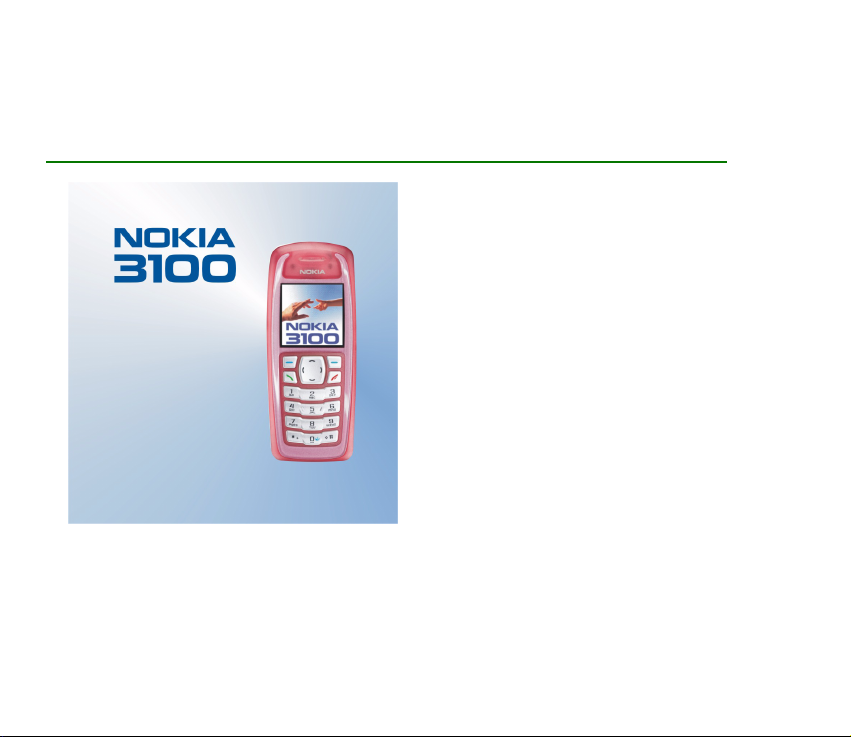
Täielik kasutusjuhend
9356724
2. väljaanne

KINNITUS
Meie, NOKIA CORPORATION kinnitame ja kanname ainuisikulist vastutust selle eest, et meie toode RH-19 vastab Nõukogu Direktiivi
1999/5/EC nõuetele.
Vastavuskinnituse koopia (Declaration of Conformity) leiate aadressilt http:// www.nokia.com/phones/declaration_of_conformity//.
Copyright © 2003-2004 Nokia. Kõik õigused reserveeritud.
Käesoleva dokumendi sisu osaline või täielik kopeerimine, üleandmine, levitamine või salvestamine üksõik millises vormis ilma Nokia
kirjaliku loata on keelatud.
Nokia, Nokia Connecting People , Xpress-on ja Pop-Port on Nokia Corporation kaubamärgid või registreeritud kaubamärgid. Teised
siinmainitud toote- ja firmade nimed võivad olla nende omanike vastavad kaubamärgid või ärinimed.
Nokia tune on Nokia Corporation’i soundimärk.
US Patent No 5818437 and other pending patents. T9 text input software Copyright © 1997-2004. Tegic Communications, Inc. All
rights reserved.
Includes RSA BSAFE cryptographic or security protocol software from RSA Security.
Java is a trademark of Sun Microsystems, Inc.
Nokia töösuunaks on pidev arendustöö. Nokia jätab endale õiguse paranduste ja muudatuste tegemiseks käesolevas dokumendis
kirjeldatud toodete osas ilma sellekohase eelteavituseta.
Nokia ei ole ühelgi juhul vastutav andmete või sissetulekute kaotuse ega eriliste, juhuslike, otseste ega kaudsete kahjude eest,
sõltumata nende tekkimise viisist.
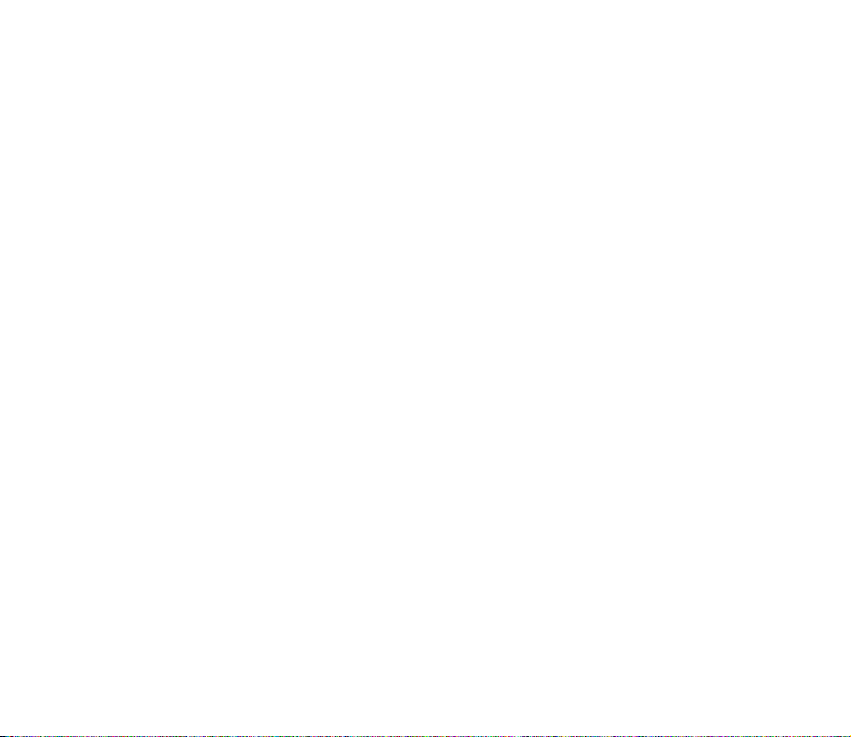
Selle dokumendi sisu on ära toodud "nagu on". Kui seadus ei määra teisiti, ei anta mingeid garantiisid, ei otseseid ega kaudseid,
sealhulgas, kuid mitte piiratud kaudsete garantiidega seoses kaubandusliku sobivusega või sobivusega teatud otstarbeks, seoses
selle dokumendi õigsuse, usaldatavuse või sisuga. Nokia jätab endale õiguse mis tahes hetkel muuta käesolevat dokumenti või see
tühi stada i lma s elle st ee lnev alt t eavi tama ta.
Mõnede toodete kättesaadavus võib piirkonniti erineda. Küsige oma lähimalt Nokia edasimüüjalt.
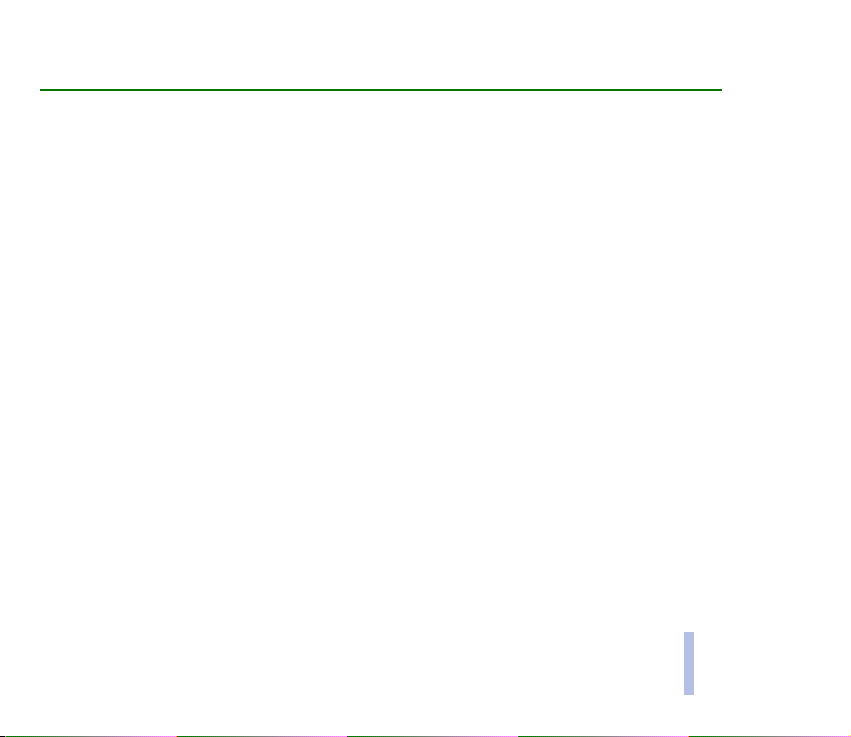
Sisukord
OHU VÄLTIMISEKS........................................................................................................................... 11
Üldine teave ..................................................................................................................................... 14
Juhendi tüpograafia........................................................................................................................................................................ 14
Kasutuskoodid .................................................................................................................................................................................. 14
Ülevaade telefoni funktsioonidest.................................................................................................. 15
Multimeediasõnumid (MMS)........................................................................................................................................................ 15
Polüfooniline heli (MIDI) ............................................................................................................................................................... 15
General Packet Radio Service (GPRS) ........................................................................................................................................ 16
MIDP Java
Nokia OTA-seadete teenus............................................................................................................................................................ 17
Ühismälu ............................................................................................................................................................................................ 17
TM
- rakendused............................................................................................................................................................. 16
1. Teie telefon................................................................................................................................... 18
Klahvid ja ühenduspesad............................................................................................................................................................... 18
Ootere¾iim ....................................................................................................................................................................................... 19
Taustapilt........................................................................................................................................................................................ 20
Pimenduspilt.................................................................................................................................................................................. 20
Energiasääst................................................................................................................................................................................... 20
Tähtsamad indikaatorid.............................................................................................................................................................. 20
2. Kuidas alustada............................................................................................................................ 23
SIM-kaardi ja aku paigaldamine ................................................................................................................................................. 23
Aku laadimine................................................................................................................................................................................... 25
Telefoni sisse- ja väljalülitamine................................................................................................................................................. 26
Normaalasend telefoni kasutamisel........................................................................................................................................... 27
Copyright © 2004 Nokia. All rights reserved.
Sisukord
4
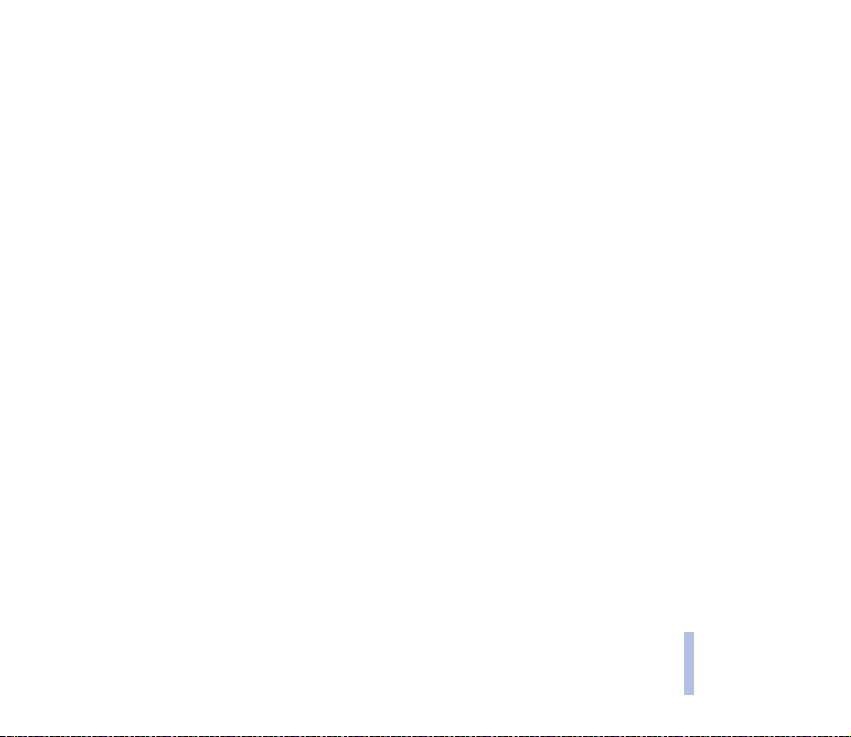
Klaviatuuri lukustus (klahvilukk) ................................................................................................................................................. 27
Esi- ja tagakaane vahetamine...................................................................................................................................................... 28
Pimedas helenduva korpuse laadimine ..................................................................................................................................... 29
3. Peamised toimingud .................................................................................................................... 30
Helistamine ....................................................................................................................................................................................... 30
Telefoninumbri kiirvalimine....................................................................................................................................................... 31
Konverentskõne ............................................................................................................................................................................ 31
Saabuva kõne vastuvõtmine või kõnest keeldumine............................................................................................................. 32
Koputus........................................................................................................................................................................................... 32
Kõne ajal ............................................................................................................................................................................................ 32
Valjuhääldi ..................................................................................................................................................................................... 33
4. Teksti kirjutamine ........................................................................................................................ 34
Sõnastikupõhise tekstisisestuse sisse- ja väljalülitamine .................................................................................................... 34
Sõnastikupõhise tekstisisestuse kasutamine ........................................................................................................................... 34
Liitsõnade kirjutamine ................................................................................................................................................................ 36
Tavalise tekstisisestuse kasutamine ........................................................................................................................................... 36
Näpunäiteid teksti sisestamiseks ................................................................................................................................................ 36
5. Menüüsüsteemi kasutamine........................................................................................................ 38
Menüüfunktsiooni avamine.......................................................................................................................................................... 38
Menüüfunktsioonide loend........................................................................................................................................................... 40
Sõnumid (menüü 1) ........................................................................................................................................................................ 45
Tekstisõnumid................................................................................................................................................................................ 45
Sõnumite kirjutamine ja saatmine ...................................................................................................................................... 45
Sõnumi seaded .......................................................................................................................................................................... 47
SMS e-kirja kirjutamine ja saatmine .................................................................................................................................. 47
Sõnumi või SMS e-kirja lugemine ja vastussõnumi saatmine..................................................................................... 48
Saabunud ja kirjutatud sõnumite kaustad ........................................................................................................................ 50
Sisukord
Copyright © 2004 Nokia. All rights reserved.
5
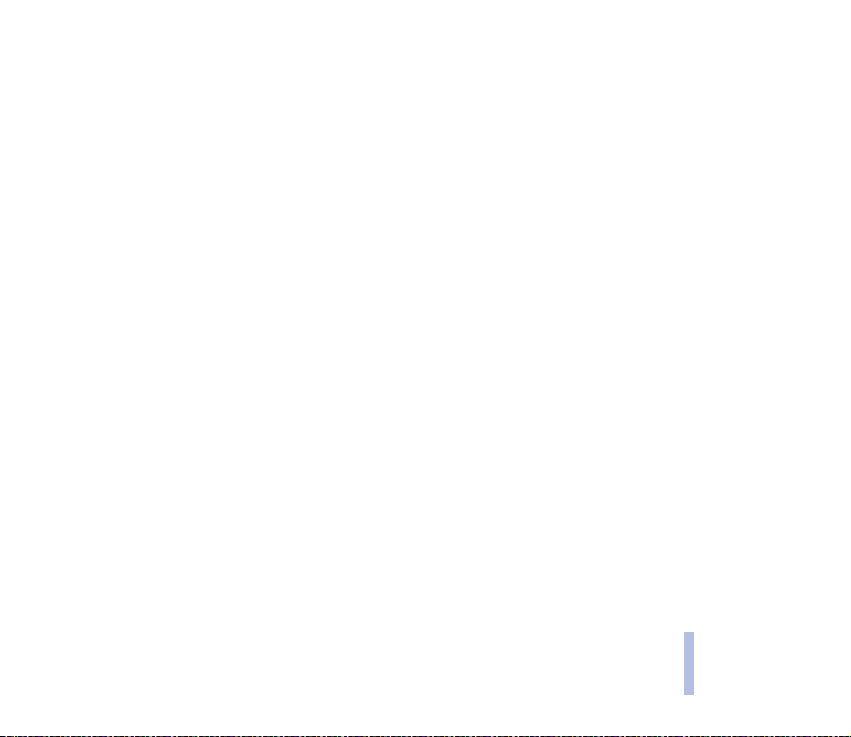
Blanketid ..................................................................................................................................................................................... 50
“Arhiivikaustad” ja “minu kaustad” ..................................................................................................................................... 50
Jaotusnimekirjad....................................................................................................................................................................... 50
Sõnumiloendur .......................................................................................................................................................................... 51
Multimeediasõnumid .................................................................................................................................................................. 52
Multimeediasõnumi koostamine ja saatmine................................................................................................................... 53
Multimeediasõnumi lugemine ja sõnumile vastamine .................................................................................................. 54
Kaustad saabunud, saadetud, salvestatud ja saatmist ootavate sõnumitele .......................................................... 55
Kui multimeediasõnumite mälu on täis................................................................................................................................. 55
Sõnumite kustutamine ............................................................................................................................................................... 56
Kõnepost......................................................................................................................................................................................... 56
Infosõnumid................................................................................................................................................................................... 57
Sõnumi seaded.............................................................................................................................................................................. 57
Tekstisõnumite ja e-kirjade seaded ..................................................................................................................................... 57
Ülekirjutuse seaded.................................................................................................................................................................. 58
Multimeediasõnumite seaded............................................................................................................................................... 58
Tähesuuruse valikud................................................................................................................................................................. 59
Teenuse juhtimise käsklused..................................................................................................................................................... 59
Kõneregister (menüü 2) ................................................................................................................................................................. 59
Viimaste kõnede loetelu............................................................................................................................................................. 60
Kõneaja ja –maksumuse loendurid ......................................................................................................................................... 60
Seaded (menüü 3)............................................................................................................................................................................ 61
Kontaktide menüü seaded ......................................................................................................................................................... 62
Nimede ja telefoninumbrite salvestamine (Lisa kontakt) ................................................................................................. 62
Mitme telefoninumbri ja tekstikirje salvestamine ühe nime juurde .......................................................................... 63
Põhinumbri muutmine ............................................................................................................................................................ 63
Pildi lisamine nime ja numbri juurde kontaktides........................................................................................................... 64
Kontaktkirje otsing ...................................................................................................................................................................... 64
Nime, telefoninumbri või tekstimärkme muutmine ja pildi vahetamine ..................................................................... 64
Copyright © 2004 Nokia. All rights reserved.
Sisukord
6
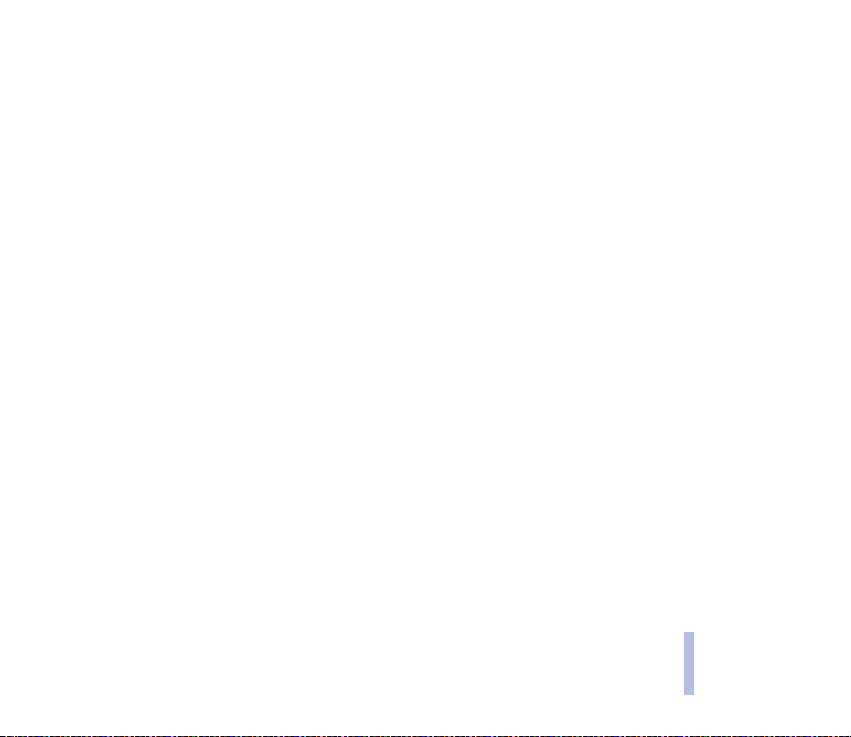
Kontaktandmete kustutamine.................................................................................................................................................. 64
Numbri, tekstimärkme või pildi kustutamine ................................................................................................................... 65
Kontaktide kopeerimine ............................................................................................................................................................. 65
Visiitkaardi saatmine ja vastuvõtmine................................................................................................................................... 66
Kiirklahvid....................................................................................................................................................................................... 66
Infonumbrid................................................................................................................................................................................... 66
Teenuste numbrid......................................................................................................................................................................... 67
Minu numbrid ............................................................................................................................................................................... 67
Helistajagrupid.............................................................................................................................................................................. 67
Profiilid (menüü 4) ......................................................................................................................................................................... 68
Seaded (menüü 5) .......................................................................................................................................................................... 69
Teie otsevalikud ............................................................................................................................................................................ 69
Pimenduspilt.................................................................................................................................................................................. 69
Kellaaja- ja kuupäevaseaded .................................................................................................................................................... 70
Kellaaja ........................................................................................................................................................................................ 70
Kuupäev....................................................................................................................................................................................... 70
Kuupäeva ja kella automaatne uuendus............................................................................................................................ 71
Kõne seaded................................................................................................................................................................................... 71
Suunamine.................................................................................................................................................................................. 71
Suvaklahviga vastamine ......................................................................................................................................................... 72
Automaatne kordusvalimine.................................................................................................................................................. 72
Kiirvalimine................................................................................................................................................................................. 72
Koputus........................................................................................................................................................................................ 72
Kokkuvõte pärast kõnet .......................................................................................................................................................... 72
Minu helistaja ID näitamine.................................................................................................................................................. 72
Väljuvate kõnede liin ............................................................................................................................................................... 73
Telefoni seaded ............................................................................................................................................................................. 73
Telefoni keel ............................................................................................................................................................................... 73
Automaatne klahvilukustus ................................................................................................................................................... 73
Copyright © 2004 Nokia. All rights reserved.
Sisukord
7

Kärjeinfo kuvamine .................................................................................................................................................................. 74
Tervitustekst............................................................................................................................................................................... 74
Võrgu valik.................................................................................................................................................................................. 74
SIM-rakenduste kinnitamine................................................................................................................................................. 74
Abitekstide aktiveerimine....................................................................................................................................................... 75
Tervitusmuusika ........................................................................................................................................................................ 75
Ekraaniseaded ............................................................................................................................................................................... 75
Taustapilt .................................................................................................................................................................................... 75
Värvilahendused........................................................................................................................................................................ 76
Operaatori logo ......................................................................................................................................................................... 76
Ekraani heledus ......................................................................................................................................................................... 76
Toonide seaded ............................................................................................................................................................................. 76
Lisatarviku seaded........................................................................................................................................................................ 77
Turvaseaded ................................................................................................................................................................................... 78
Tehase seadete taastamine ....................................................................................................................................................... 79
Äratuskell (menüü 6) ...................................................................................................................................................................... 79
Galerii (menüü 7)............................................................................................................................................................................. 80
Kalender (menüü 8)......................................................................................................................................................................... 82
Kalendrimärkme salvestamine.................................................................................................................................................. 83
Kui telefon annab meeldetuletussignaali.............................................................................................................................. 84
Mängud (menüü 9) ......................................................................................................................................................................... 84
Mängu käivitamine...................................................................................................................................................................... 84
Mängu või mängusarja muud valikud ................................................................................................................................ 84
Mängulingid................................................................................................................................................................................... 85
Vaba mälu vaatamine mängudes ............................................................................................................................................ 85
Mängu seaded............................................................................................................................................................................... 85
Rakendused (menüü 10)................................................................................................................................................................ 86
Rakenduse käivitamine............................................................................................................................................................... 86
Rakenduse või rakenduste sarja muud valikud ................................................................................................................ 86
Sisukord
Copyright © 2004 Nokia. All rights reserved.
8
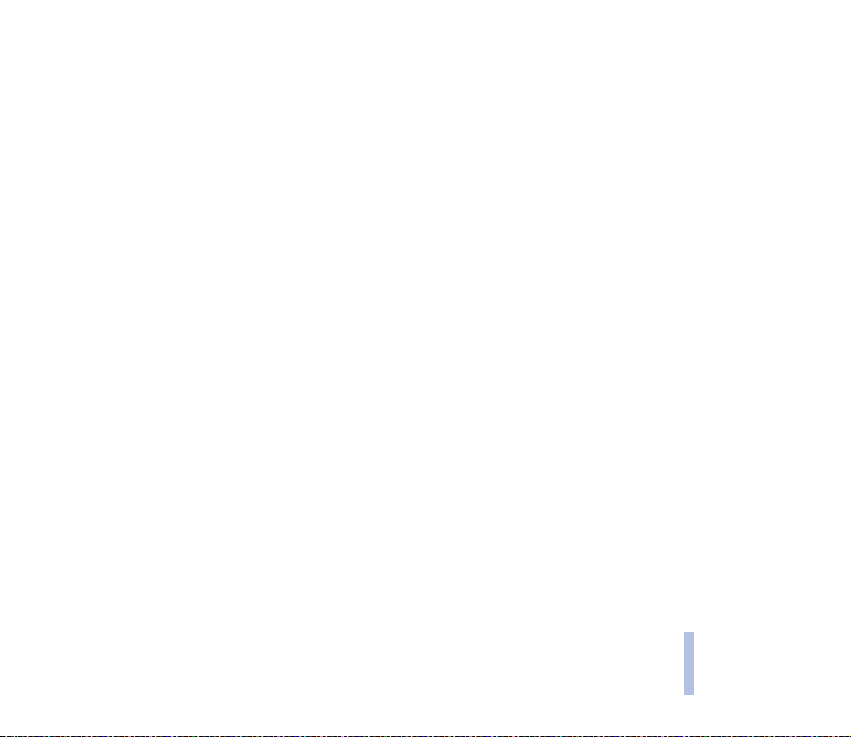
Rakenduse allalaadimine ........................................................................................................................................................... 87
Vaba mälu vaatamine rakendustes ......................................................................................................................................... 89
Lisad (menüü 11) ............................................................................................................................................................................. 89
Kalkulaator..................................................................................................................................................................................... 89
Valuutakursside vahe arvutamine........................................................................................................................................ 90
Taimer.............................................................................................................................................................................................. 90
Stopper............................................................................................................................................................................................ 91
Stopperiga mõõdetud ajad ja vaheajad.............................................................................................................................. 91
Ringiaeg....................................................................................................................................................................................... 91
Aegade vaatamine ja kustutamine ...................................................................................................................................... 92
Teenused (menüü 12) ..................................................................................................................................................................... 92
Juhised teenustele ligipääsemiseks ja teenuste kasutamiseks........................................................................................ 92
Telefoni ettevalmistamine teenuse kasutamiseks............................................................................................................... 93
OTA-sõnumina saabunud seadete salvestamine ............................................................................................................. 93
Seadete sisestamine käsitsi ................................................................................................................................................... 94
Ühenduse võtmine teenusega .................................................................................................................................................. 96
Lehtede sirvimine ......................................................................................................................................................................... 97
Telefoni klahvide kasutamine sirvimise ajal...................................................................................................................... 97
Sirvimisvalikud........................................................................................................................................................................... 97
Otsevalimine............................................................................................................................................................................... 98
Ühenduse lõpetamine ................................................................................................................................................................. 99
Brauseri esitusviisi seaded......................................................................................................................................................... 99
Prääniku seadete valimine......................................................................................................................................................... 99
Järjehoidjad.................................................................................................................................................................................. 100
Järjehoidja vastuvõtmine ..................................................................................................................................................... 100
Allalaadimine............................................................................................................................................................................... 100
Teenuseteated ............................................................................................................................................................................. 101
Teenuseteate kausta seaded................................................................................................................................................ 101
Vahemälu tühjendamine.......................................................................................................................................................... 102
Sisukord
Copyright © 2004 Nokia. All rights reserved.
9
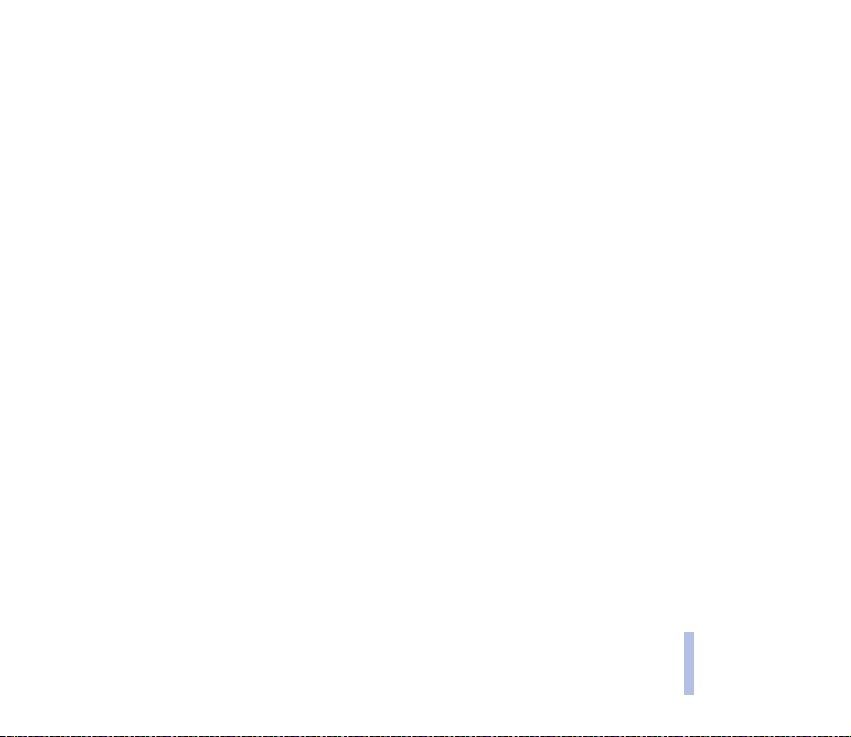
Turvasertifikaadid....................................................................................................................................................................... 102
Turvasertifikaatide vaatamine............................................................................................................................................. 102
Turvalise ühenduse indikaator ............................................................................................................................................ 102
Ava (menüü 13).............................................................................................................................................................................. 103
SIM-menüü (menüü 14) .............................................................................................................................................................. 103
6. Ühendamine PC-arvutiga .......................................................................................................... 104
PC Suite............................................................................................................................................................................................ 104
7. Akut puudutav teave................................................................................................................. 106
Laadimine ja tühjendamine ........................................................................................................................................................ 106
HOOLDUS JA KORRASHOID .......................................................................................................... 107
TÄHTIS OHUTUSALANE INFO........................................................................................................ 108
Sisukord
Copyright © 2004 Nokia. All rights reserved.
10
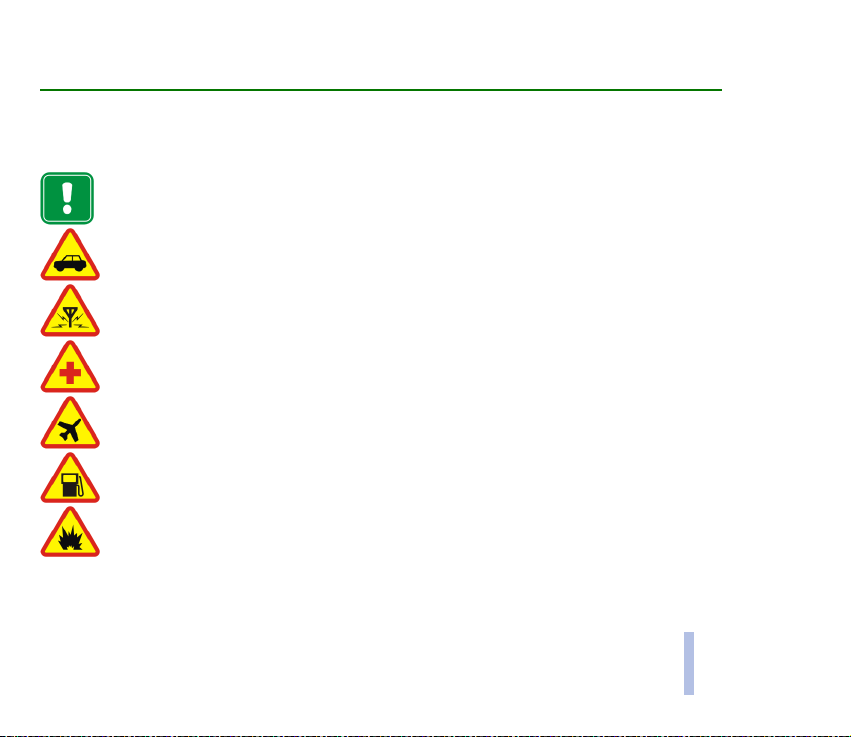
OHU VÄLTIMISEKS
Lugege läbi järgnevad näpunäited. Reeglitest üleastumine võib põhjustada ohtlikke olukordi ning võib olla
seadusevastane. Põhjalikuma ohutusalase info leiate käesolevas juhendis.
Kui mobiiltelefonide kasutamine on keelatud, kui see võib tekitada häireid või ohtlikke olukordi, ärge
telefoni sisse lülitage.
OHUTU LIIKLEMINE KÕIGEPEALT
Ärge kasutage käsitelefoni sõidu ajal.
HÄIRED
Kõiki raadiotelefone võivad mõjutada häired, mis põhjustavad tõrkeid telefoni töös.
SHAIGLAS LÜLITAGE TELEFON VÄLJA
Järgige kõiki eeskirju ja reegleid. Meditsiinilise aparatuuri läheduses lülitage telefon välja.
LENNUKIS LÜLITAGE TELEFON VÄLJA
Raadiotelefonid võivad tekitada häireid lennuki juhtimissüsteemides.
TANKIMISE AJAL LÜLITAGE TELEFON VÄLJA
Ärge telefoni tanklas kasutage. Ärge kasutage ka kütuse ega kemikaalide lähedal.
LÕHKAMISTÖÖDE PIIRKONNAS LÜLITAGE TELEFON VÄLJA
Ärge kasutage telefoni piirkonnas, kus pannakse toime lõhkamisi. Järgige piiranguid ja pidage kinni
kõigist määrustest ja reeglitest.
Copyright © 2004 Nokia. All rights reserved.
OHU VÄLTIMISEKS
11
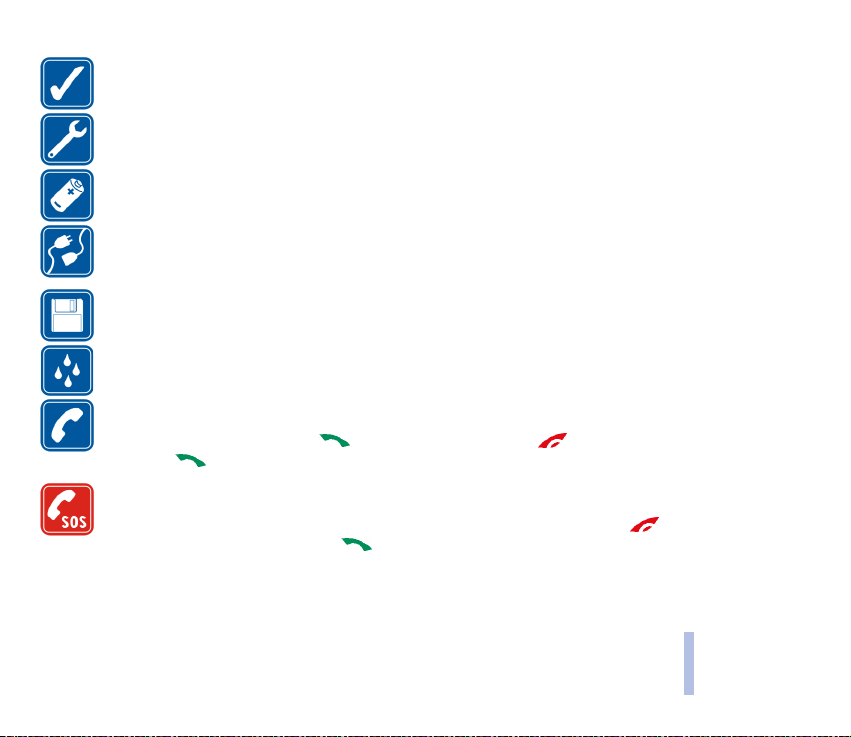
KASUTAGE MÕISTUSPÄRASELT
Kasutage telefoni vaid normaalasendis. Ärge katsuge põhjuseta sisselülitatud telefoni antenni.
PROFESSIONAALNE TEENINDUS
Varustuse paigalduse ning remondi peab teostama kvalifitseeritud spetsialist.
LISAVARUSTUS JA AKUD
Kasutage ainult ettenähtud lisavarustust ja akusid. Ärge ühendage tooteid, mis ei ühildu.
TEISTE SEADMETEGA ÜHENDAMINE
Kui ühendate telefoni teiste seadmetega, lugege eelnevalt läbi nende seadmete kasutusjuhendites
toodud ohutusnõuded. Ärge ühendage tooteid, mis ei ühildu.
VARUKOOPIAD
Ärge unustage tegemast varukoopiaid vajalikest andmetest.
VEEKINDLUS
Telefon ei ole veekindel. Hoidke telefon kuivana.
HELISTAMINE
Kontrollige, et telefon oleks sisse lülitatud ja asuks võrgu teeninduspiirkonnas. Sisestage suunanumber
ja telefoninumber ning vajutage . Kõne lõpetamiseks vajutage . Kõne vastuvõtmiseks
vajutage .
HÄDAABI VÄLJAKUTSE
Kontrollige, et telefon oleks sisse lülitatud ja asuks võrgu teeninduspiirkonnas. Displei tühjendamiseks
(näit. kõne lõpetamiseks, menüüst väljumiseks jne.) vajutage niimitu korda kui vaja . Sisestage
hädaabi telefoninumber ja vajutage . Teatage oma asukoht. Ärge kõnet enne katkestage, kui Teile
on selleks luba antud.
Copyright © 2004 Nokia. All rights reserved.
12
OHU VÄLTIMISEKS

3 Võrguteenused
Käesolevas juhendis kirjeldatud mobiiltelefon on mõeldud kasutamiseks EGSM 900, GSM 1800 ja GSM 1900
võrgus.
Sõltuvalt võrguteenusest töötavad mobiiltelefonid kahel/kolmel sagedusalal. Pöörduge võrguoperaatori poole ja
tehke kindlaks, kas Teil on võimalik seda funktsiooni tellida ja kasutada.
Mitmed teenused, mida antud juhendis käsitletakse, on võrguteenused. Need on eriteenused, mida saate tellida
oma mobiilsidevõrgu operaatorfirmast. Enne mis tahes võrguteenuse kasutuselevõttu peate Te teenused oma
operaatorfirmast tellima ning saama vajalikud juhised nende teenuste kasutamiseks.
Märgus: Igas võrgus ei pruugi kasutusel olla kõik teatud keelele omased tähised ja/või teenused.
3 Lisaseadmed
Kontrollige akulaadija mudeli numbrit enne selle ühendamist telefoniga. Seade on mõeldud kasutamiseks
toiteallikaga ACP-7, ACP-12 ja LCH-12.
Tähelepanu: Kasutage ainult neid akusid, laadijaid ja lisavarustust, mis on telefoni tootja poolt
heakskiidetud ja vastavad Teie telefoni mudelile. Vastasel korral võivad kaotada kehtivuse telefonile
seatud nõuded ja garantii ning võib tekkida ohtlik olukord.
Saadaoleva lisavarustuse kohta küsige informatsiooni oma müügiesindusest.
Lisavarustuse lahtiühendamisel tõmmake alati pistikust, mitte juhtmest.
OHU VÄLTIMISEKS
Copyright © 2004 Nokia. All rights reserved.
13
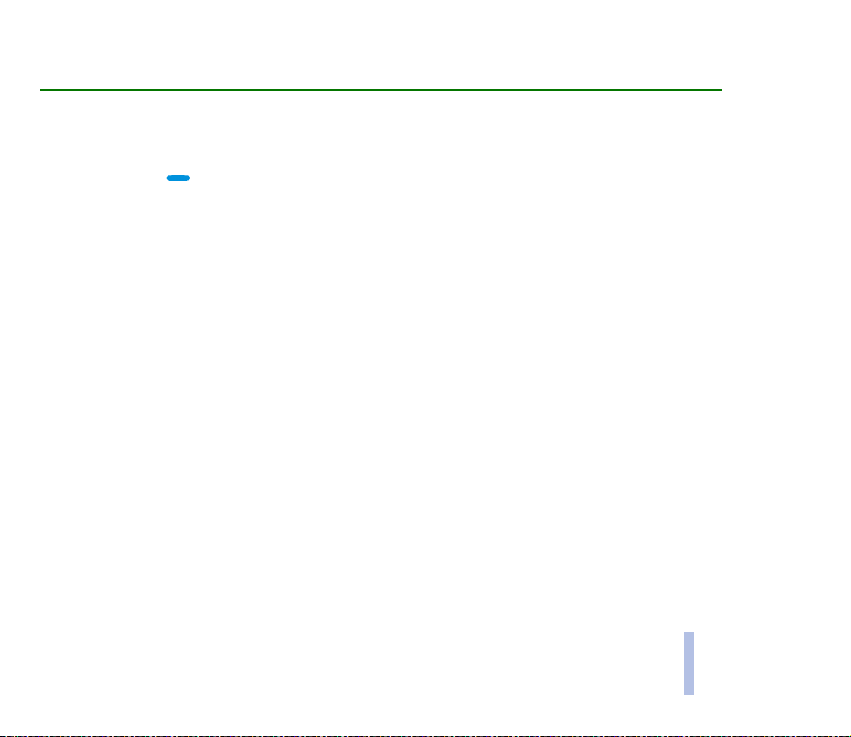
Üldine teave
3 Juhendi tüpograafia
Telefoni ekraanile ilmuvad tekstid on sinises kirjas, näiteks Paigalda SIM-kaart.
Valikuklahvidega seotud ekraanitekstid on paksus sinises kirjas, näiteks Menüü.
3 Kasutuskoodid
• Turvakood (5-10 numbrit): Turvakood kaitseb telefoni lubamatu kasutamise eest, kood antakse
telefoni ostmisel. Algne turvakood on 12345. Muutke see ja hoidke uut koodi kindlas kohas ning
telefonist eraldi. Turvakoodi muutmise ja koodipäringu sisselülitamise kohta vaadake
"Turvaseaded" leheküljel 78.
• PIN-kood ja PIN2-kood (4 kuni 8 numbrit): PIN-kood (Personal Identification Number) kaitseb
lubamatu kasutamise eest Teie SIM-kaarti. Üldjuhul antakse PIN-kood koos SIM-kaardiga.
Lülitage sisse PIN-koodi päring telefoni sisselülitamisel, vaadake "Turvaseaded" leheküljel 78.
Mõni SIM-kaart on varustatud PIN2-koodiga, mis annab juurdepääsu teatud funktsioonidele,
näiteks kõneühiku hinnale.
Kui sisestasite korduvalt vale PIN-koodi, võib telefoni ekraanile ilmuda teade SIM blokeeritud,
seejärel palutakse sisestada PUK-kood. PUK-koodi saamiseks võtke ühendust teenusepakkujaga.
• PUK-kood ja PUK2-kood (8 numbrit): PUK-koodi (Personal Unblocking Key) kasutatakse
blokeerunud PIN-koodi avamiseks. PUK2-koodi kasutatakse blokeerunud PIN2-koodi muutmiseks.
Kui Te ei saanud neid koode koos SIM-kaardiga, pöörduge teenusepakkuja poole.
• Piirangu parool (4 numbrit): Piirangu parool on vajalik menüü Kõnepiirangu teenus kasutamiseks,
vaadake "Turvaseaded" leheküljel 78. Parooli annab võrguoperaator.
Üldine teave
Copyright © 2004 Nokia. All rights reserved.
14
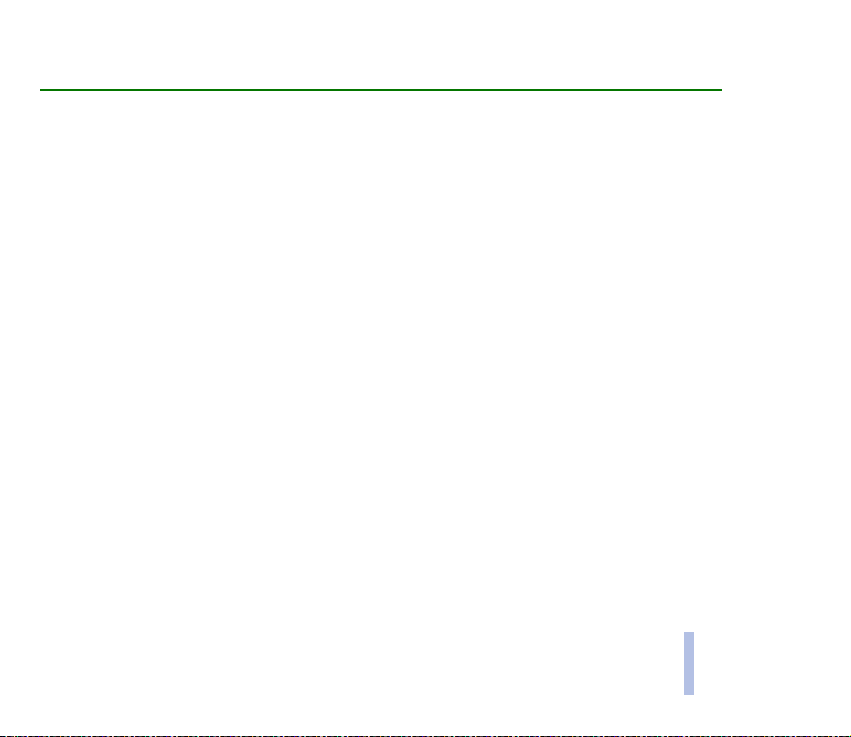
Ülevaade telefoni funktsioonidest
Nokia 3100 telefonimudelil on mitmed igapäevaseks kasutuseks sobivad praktilised funktsioonid, nagu
näiteks kalender, kell, äratuskell, profiilid ja veel teisedki funktsioonid. Lisaks sellele on Teie telefoni
jaoks saadaval suur valik Xpress-onTM korpuseid. Korpuse vahetamiseks vaadake "Esi- ja tagakaane
vahetamine" leheküljel 28.
3 Multimeediasõnumid (MMS)
Telefoniga on võimalik saata multimeediasõnumeid, milles on teksti ja pilte, ning vastu võtta
sõnumeid, mis koosnevad tekstist, piltidest ja helidest. Pildid ja helid võite salvestada, siis saate
kasutada neid telefoni kohandamisel. Vaadake "Multimeediasõnumid" leheküljel 52.
3 Polüfooniline heli (MIDI)
Polüfooniline heli koosneb paljudest üheaegselt kostvatest helikomponentidest. Polüfoonilist heli on
kasutatud telefonihelinates ja sõnumisignaalides. Telefoni on salvestatud enam kui 40
muusikainstrumendi helikomponendid, mida kasutatakse polüfoonilise heli saamiseks, üheaegselt saab
aga siiski mängida vaid neli instrumenti. Telefon toetab vormingut Scalable Polyphonic MIDI
(SP-MIDI).
Polüfoonilisi helinaid saab vastu võtta multimeediasõnumis, vaadake "Multimeediasõnumi lugemine
ja sõnumile vastamine" leheküljel 54 ning laadida alla galeriist, vaadake "Galerii (menüü 7)"
leheküljel 80 või PC suite'i vahendusel, vaadake "PC Suite" leheküljel 104.
Copyright © 2004 Nokia. All rights reserved.
15
Ülevaade telefoni funktsioonidest
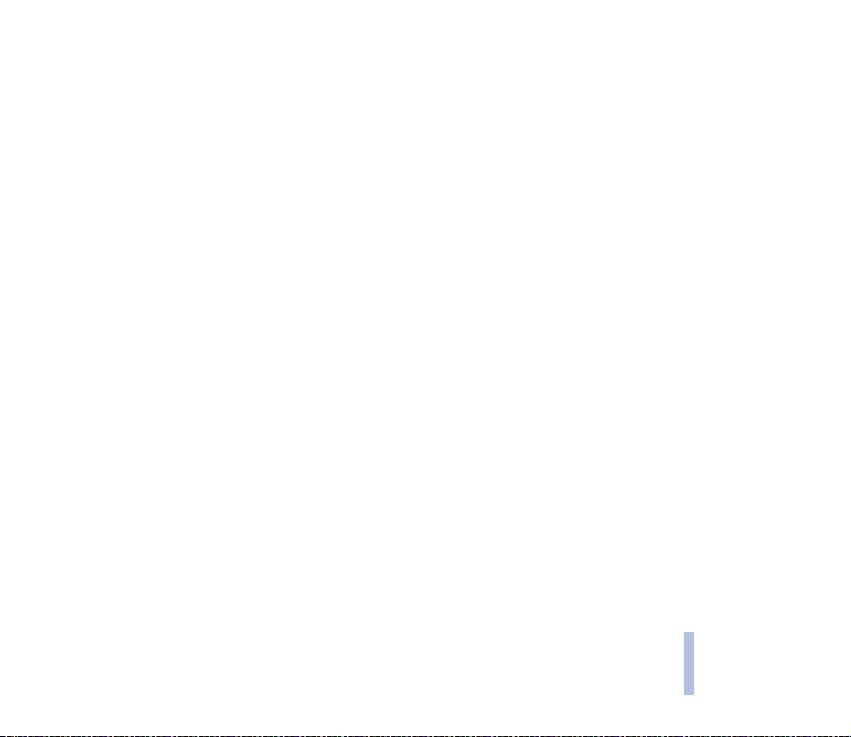
3 General Packet Radio Service (GPRS)
GPRS-tehnoloogia on võrguteenus, mis võimaldab mobiiltelefoniga IP-põhise (Internet Protocol) võrgu
vahendusel andmeid saata ja vastu võtta. GPRS on niisiis andmekandja, mis annab traadita ligipääsu
andmesidevõrkudele, näiteks Internetile. GPRS-i kasutavad sellised rakendused nagu MMS- ja SMSsõnumid, brauserid ja Java-allalaadimisrakendus. Pidage silmas, et telefon toetab kahte üheaegselt
toimivat GPRS-ühendust. Näiteks võite vastu võtta multimeediasõnumit ajal, mil telefonil on
käivitatud sirvimisseanss.
Enne GPRS-i kasutamist
• Võtke ühendust teenusepakkuja või võrguoperaatoriga ja tehke kindlaks, kas Teil on võimalik
GPRS-i kasutada ning kuidas teenust tellida.
• Salvestage GPRS-seaded kõikides GPRS-i kasutavates rakendustes.
Vaadake "Telefoni ettevalmistamine teenuse kasutamiseks" leheküljel 93 ja "Sõnumi seaded"
leheküljel 57.
GPRS-teenuse ja rakenduste hinnad
Maksustamisele kuuluvad nii GPRS-ühendus ise kui ka rakendused, mida GPRS-i kaudu kasutatakse.
Hindade kohta saate lähemat infot võrguoperaatorilt või teenusepakkujalt.
3 MIDP JavaTM- rakendused
Telefon on Java-toega ning mõned spetsiaalselt mobiiltelefonide jaoks välja töötatud MIDP JavaTMrakendused ja mängud on juba algselt Teie telefonis olemas. Rakendusi ja uusi mänge saab telefoni ka
juurde laadida, vaadake "Rakendused (menüü 10)" leheküljel 86.
Ülevaade telefoni funktsioonidest
Copyright © 2004 Nokia. All rights reserved.
16
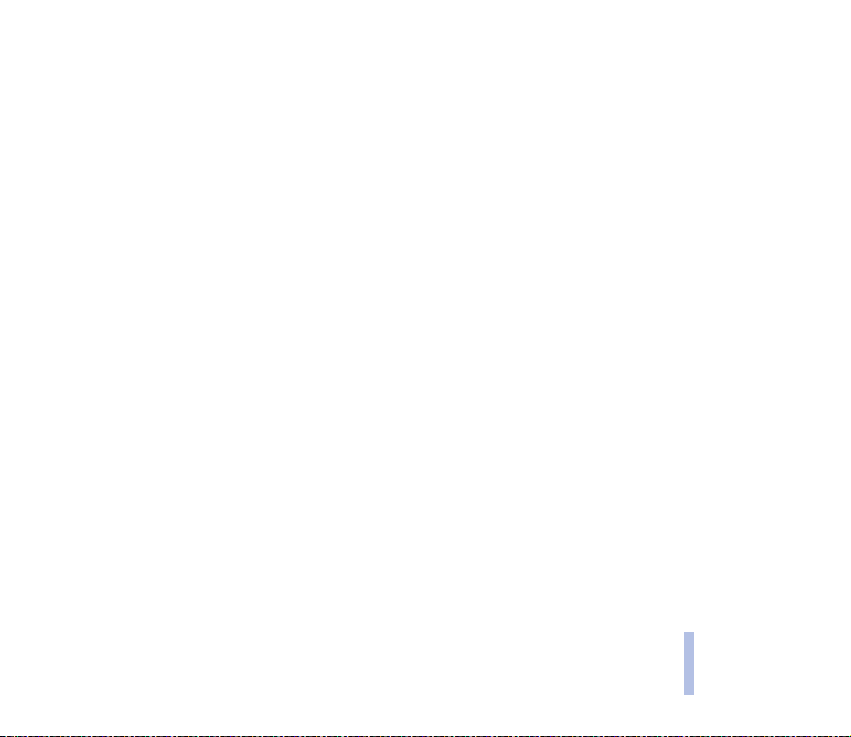
3 Nokia OTA-seadete teenus
Mitmete teenuste kasutamiseks peavad telefonis olema vastavad seaded. Seaded saadetakse Teile
võrgu vahendusel OTA-sõnumina (Over The Air) ning Te peate vaid need seaded salvestama. Seadete
kohta saate täiendavat infot lähimast Nokia müügiesindusest.
3 Ühismälu
Ühismälu kasutavad telefoni järgmised funktsioonid: sisemine telefoniraamat, teksti- ja
multimeediasõnumid, pildid ja helinad galeriis, kalender, järjehoidjad ning Java-mängud ja
rakendused. Nende funktsioonide kasutamine võib vähendada mälu hulka, mida saavad kasutada
teised ühismälu jagavad funktsioonid. Eriti tuntav on see siis, kui mõnda loetletud funktsioonidest
väga intensiivselt kasutada. Näiteks, kui salvestate hulgaliselt pilte, Java rakendusi jne, võib telefoni
ekraanile ilmuda teade, et mälu on täis. Sel juhul tuleb kustutada ühismälust mõned rakendused või
kirjed, seejärel saate jätkata.
Ülevaade telefoni funktsioonidest
Copyright © 2004 Nokia. All rights reserved.
17
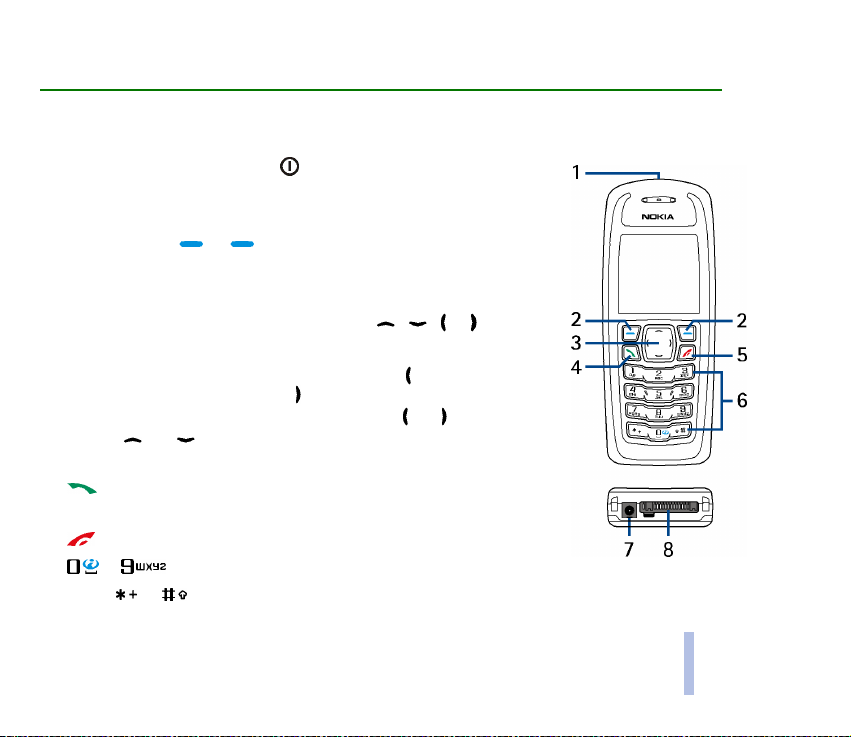
1. Teie telefon
3 Klahvid ja ühenduspesad
1. Sisse- ja väljalülitamise nupp
Telefoni sisse- ja väljalülitamine. Kui klaviatuur on lukus, lülitab kerge
nupuvajutus telefoni ekraanivalgustuse umbes 15 sekundiks sisse.
2. Valiku klahvid ja
Nende klahvide funktsioon sõltub ootere¾iimis klahvi kohal olevast
tekstist, näiteks Menüü või Kontakt.
3. 4-suunaline sirvimisklahv, millel on nooled , , ja
Kasutatakse nimede, telefoninumbrite, menüüde ja seadete sirvimiseks
ning telefoni kalendris. Kui vajutate ootere¾iimis klahvile, avaneb
menüü Koosta sõnum. Vajutades klahvile, avaneb Kalender.
Helitugevuse reguleerimiseks vajutage kõne ajal või klahvile.
Vajutus või klahvile ootere¾iimis või kõne ajal, avab kontaktide
nimekirja.
4. helistamine ja kõne vastuvõtmine. Ootere¾iimis näitab
viimativalitud numbrit.
5. lõpetab aktiivse kõne. Suvalisest funktsioonist väljumine.
6. - numbrite ja tähtede sisestamine.
Klahve ja kasutatakse erinevates funktsioonides mitmesugustel eesmärkidel.
Teie telefon
Copyright © 2004 Nokia. All rights reserved.
18
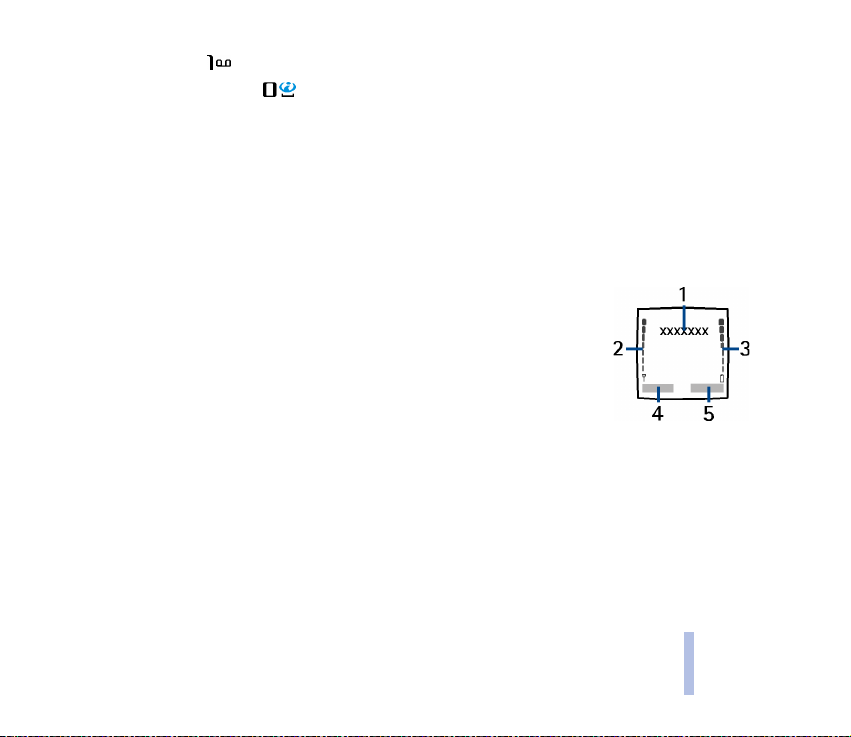
Hoides ootere¾iimis klahvi all, helistate kõneposti.
Ootere¾iimis Internetiklahvi all hoides avaneb aktiveeritud teenuse koduleht, vaadake
"Ühenduse võtmine teenusega" leheküljel 96.
7. Laadija pesa
TM
8. Pop-Port
pesa, näiteks peakomplekti või andmekaabli jaoks
3 Ootere¾iim
Kui telefon on kasutamiseks valmis ning Te ei ole ühtegi sümbolit ekraanile sisestanud, on telefon
ootere¾iimis.
1. Näitab operaatori logo.
2. Näitab raadiosignaali tugevust Teie praeguses asukohas. Mida rohkem
segmente, seda tugevam on signaal.
3. Näitab aku laetuse taset. Mida rohkem segmente, seda suurem on aku laetus.
4. Vasakpoolne valikuklahv avab ootere¾iimis Menüü.
5. Ootere¾iimis on parempoolse valikuklahvi funktsioon Kontakt. või Ava
(personaalsed kiirvalikud). Vajutades parempoolsele valikuklahvile, kui selle tekstiks on
• Kontakt., avaneb menüü
• Ava, võimaldab liikuda vajalikule menüüfunktsioonle ja selle valida (personaalsed kiirvalikud).
Funktsioonide programmeerimise kohta otsevalikuklahvide alla vaadake "Teie otsevalikud"
leheküljel 69. Samad funktsioonid leiate menüüst
103.
Vaadake ka "Tähtsamad indikaatorid" leheküljel 20.
Kontaktid
.
, vaadake "Ava (menüü 13)" leheküljel
Ava
Teie telefon
Copyright © 2004 Nokia. All rights reserved.
19
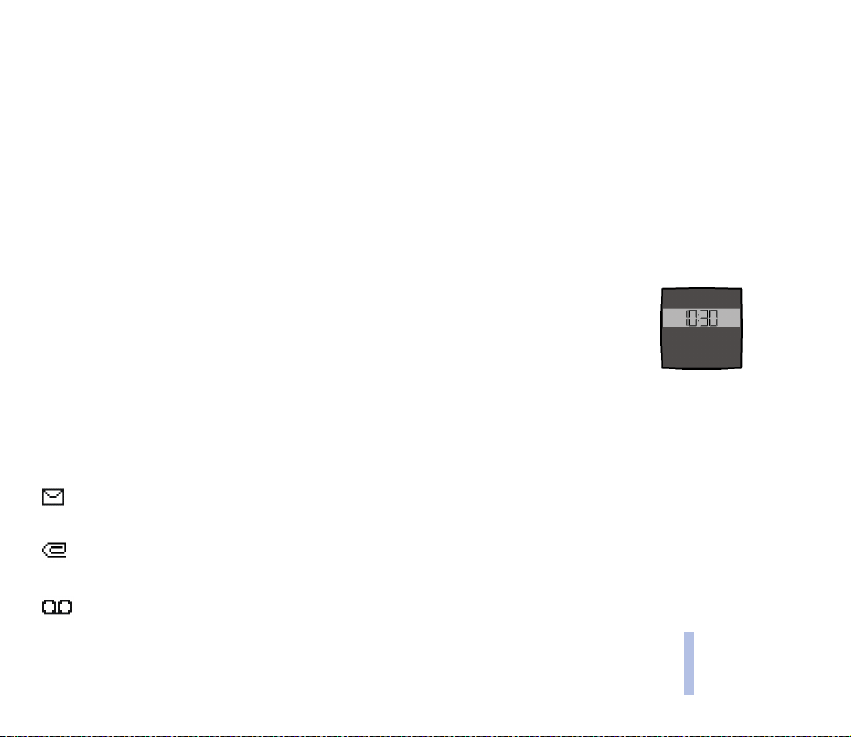
Taustapilt
Teil on võimalik valida ootere¾iimi ekraanile soovikohane taustapilt. Vaadake "Taustapilt"
leheküljel 75.
Pimenduspilt
Teil on võimalik valida ootere¾iimi ekraanile soovikohane pimenduspilt. Vaadake "Pimenduspilt"
leheküljel 69.
Energiasääst
Energiasäästure¾iimis käivitub ekraanil digitaalkell, kui Te ei ole teatud aja vältel
telefonifunktsioone kasutanud. Pimenduspildi väljalülitamiseks vajutage suvalisele
klahvile.
Kui telefoni kellaaeg on määramata, on ekraanil 00:00. Kellaaja seadmise kohta vaadake
"Kellaaja" leheküljel 70.
Pimenduspildi saate valida ka menüüst Galerii. Vaadake ka "Pimenduspilt" leheküljel 69.
Tähtsamad indikaatorid
Teile on saabunud üks või mitu teksti- või piltsõnumit. Vaadake "Sõnumi või SMS e-kirja
lugemine ja vastussõnumi saatmine" leheküljel 48.
Teile on saadetud üks või mitu multimeediasõnumit. Vaadake "Multimeediasõnumi lugemine
ja sõnumile vastamine" leheküljel 54.
Teile on saadetud üks või mitu kõneteadet. Vaadake "Kõnepost" leheküljel 56.
Copyright © 2004 Nokia. All rights reserved.
Teie telefon
20
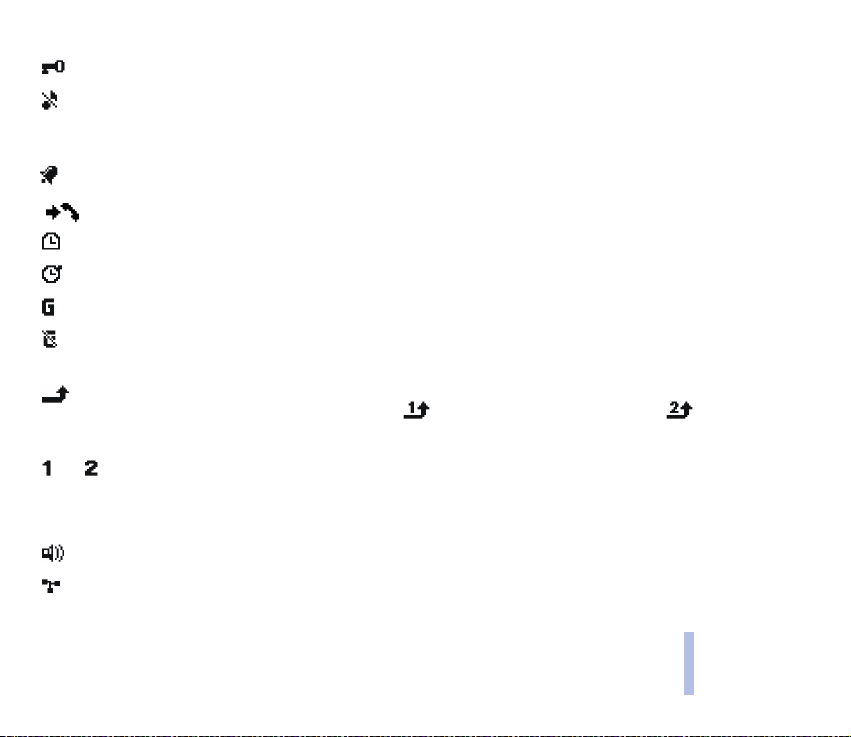
Telefoni klaviatuur on lukustatud. Vaadake "Klaviatuuri lukustus (klahvilukk)" leheküljel 27.
Kõne või tekstisõnumi saabudes telefon ei helise, kui
Väljas ning Sõnumi märguande toon seadeks on Hääletu. Vaadake "Toonide seaded"
leheküljel 76.
Äratuskella seadeks on
Telefon on registreerinud vastamata kõne. Vaadake "Kõneregister (menüü 2)" leheküljel 59.
Töötab taimer. Vaadake "Taimer" leheküljel 90.
Tagaplaanil töötab stopper. Vaadake "Stopper" leheküljel 91.
Loodud on GPRS-ühendus. Indikaator on ekraani ülemises vasakpoolses servas.
GPRS-sideühenduse ajal on telefonile tulnud kõne või tekstisõnum või on telefonilt välja
helistatud. GPRS-ühendus on katkenud.
Kõik telefonikõned suunatakse teisele numbrile, funktsioon Kõik kõned. Kahe abonentnumbri
olemasolul tähistab esimese liini suunamist sümbol, teise liini suunamist aga
sümbol. Vaadake "Suunamine" leheküljel 71.
või
Näitab valitud kõneliini, kui Teil on kaks abonentnumbrit. Vaadake "Väljuvate kõnede liin"
leheküljel 73.
Valjuhääldi on aktiveeritud, vaadake "Valjuhääldi" leheküljel 33.
Kasutusel on piiratud kasutajagrupp. Vaadake "Turvaseaded" leheküljel 78.
. Vaadake "Äratuskell (menüü 6)" leheküljel 79.
Sees
Saabuva kõne märguanne
seadeks on
Teie telefon
Copyright © 2004 Nokia. All rights reserved.
21
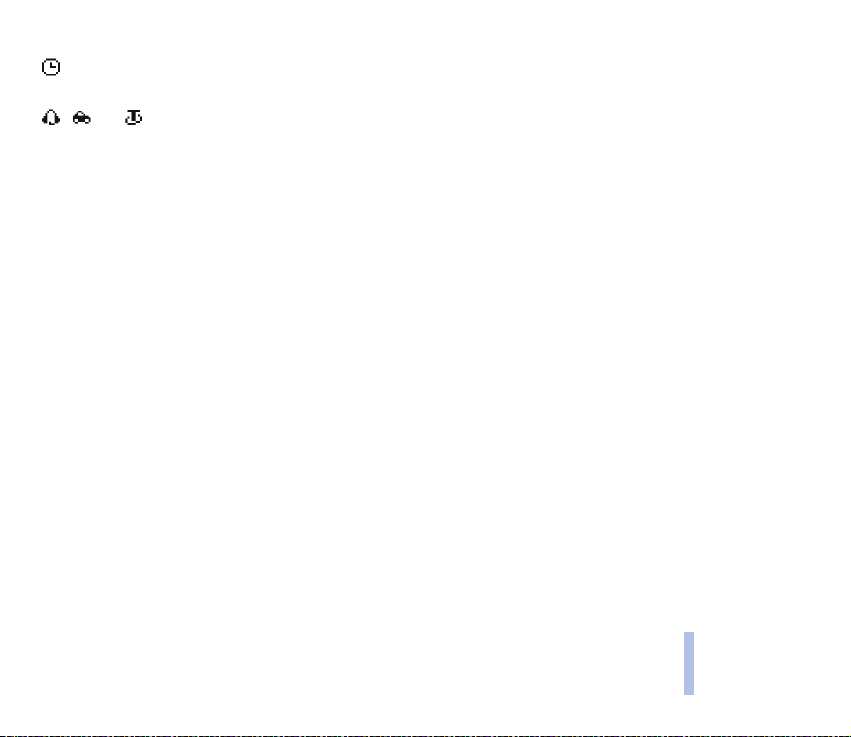
Valitud on ajastatusega profiil. Vaadake "Profiilid (menüü 4)" leheküljel 68.
, või
Telefoniga on ühendatud peakomplekt, käed-vabad lisatarvik või kuuldeaparaati kasutavate
vaegkuuljate lisaseade.
Kellaaja ja kuupäeva näitamise aktiveerimiseks ootere¾iimi ekraanil vaadake "Kellaaja" leheküljel 70 ja
"Kuupäev" leheküljel 70.
Teie telefon
Copyright © 2004 Nokia. All rights reserved.
22
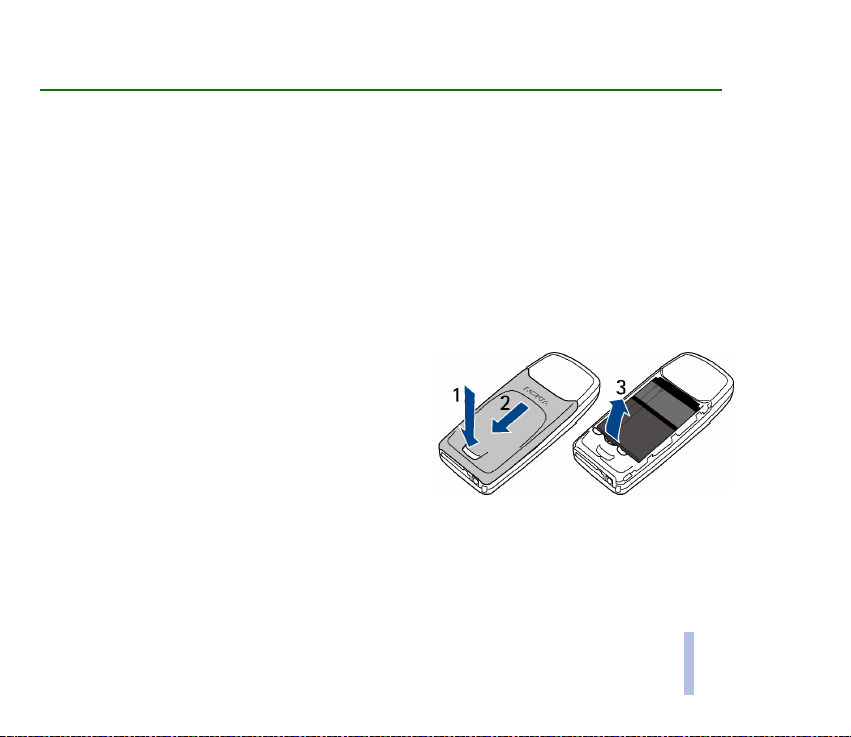
2. Kuidas alustada
3 SIM-kaardi ja aku paigaldamine
Hoidke väikesed SIM-kaardid eemal väikelaste käeulatusest.
• SIM-kaardi käsitsemisel, paigaldamisel ja eemaldamisel olge ettevaatlik, sest painutamine või
kriimustamine võib vigastada kaarti või selle kontakte.
• Enne SIM-kaardi paigaldamist veenduge, et telefon oleks välja lülitatud ja lisaseadmetest
lahutatud.
1. Telefoni tagumise katte eemaldamine:
Vajutage telefoni tagakaanel olevale lukustusnupule (1) ning eemaldage tagakaas telefonist (2).
Tõstke akut sõrmesüvendist ülespoole ja
eemaldage telefonist (3).
Kuidas alustada
Copyright © 2004 Nokia. All rights reserved.
23
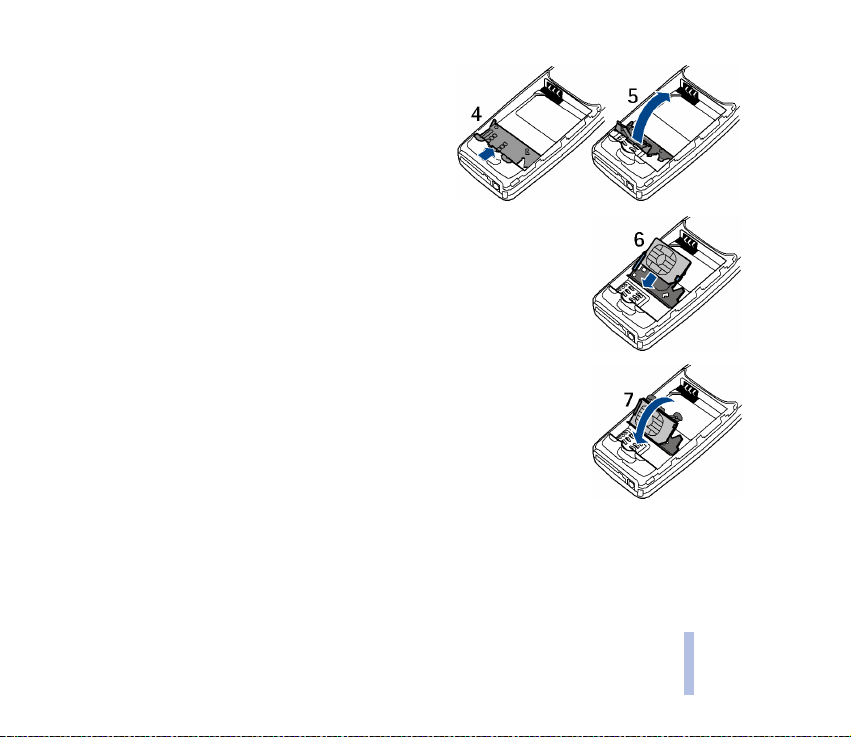
2. SIM-kaardi hoidiku avamiseks lükake hoidiku
lukustusklamber ettevaatlikult tagasi (4), seejärel
avage hoidik (5).
3. Asetage SIM-kaart SIM-kaardi hoidikusse (6).
Kontrollige SIM-kaardi paigaldust – jälgige, et kaardi kullavärvi
kontaktid jääksid telefoni suhtes nii, nagu joonisel näidatud.
4. Sulgege SIM-kaardi hoidik (7) ja vajutage kinni.
Copyright © 2004 Nokia. All rights reserved.
Kuidas alustada
24
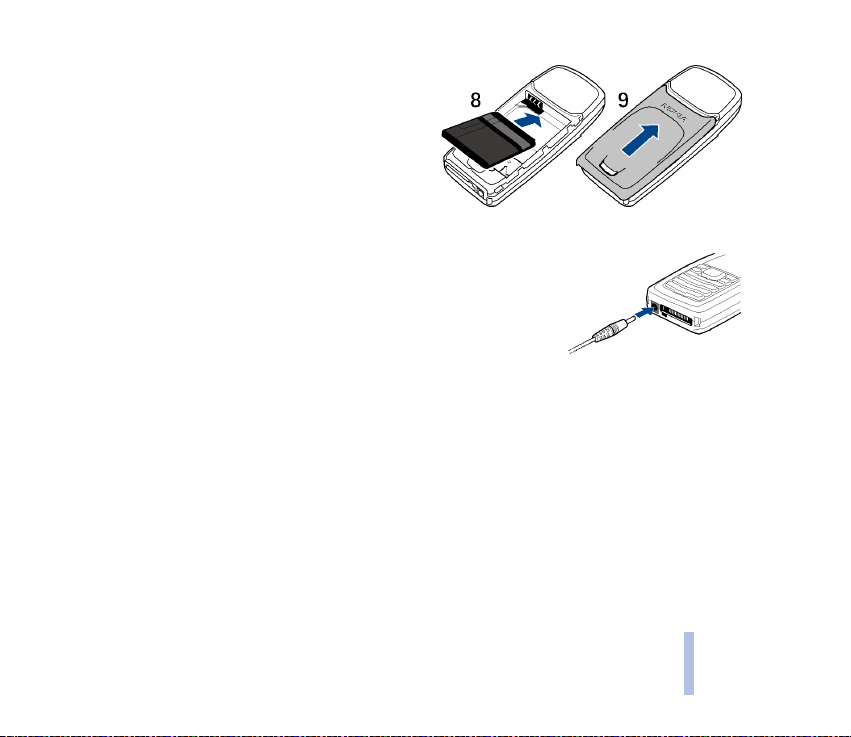
5. Paigaldage aku (8).
6. Asetage tagakaas oma kohale (9).
3 Aku laadimine
1. Ühendage laadija juhe telefoni põhja all olevasse pistikusse.
2. Ühendage laadija seinakontakti.
Sisselülitatud telefoni ekraanile ilmub hetkeks tekst
täiesti tühi, võib aku laadimisindikaatori ilmumine paar minutit aega
võtta, alles siis on võimalik telefoniga helistada.
Telefoni saab kasutada ka laadimise ajal.
Laadimise kestus oleneb kasutatavast laadijast ja akust. Näiteks, BL-5C aku laadimiseks ACP-7
laadijaga kulub ootere¾iimis kuni 3 tundi.
Copyright © 2004 Nokia. All rights reserved.
. Kui aku on
Laeb
Kuidas alustada
25
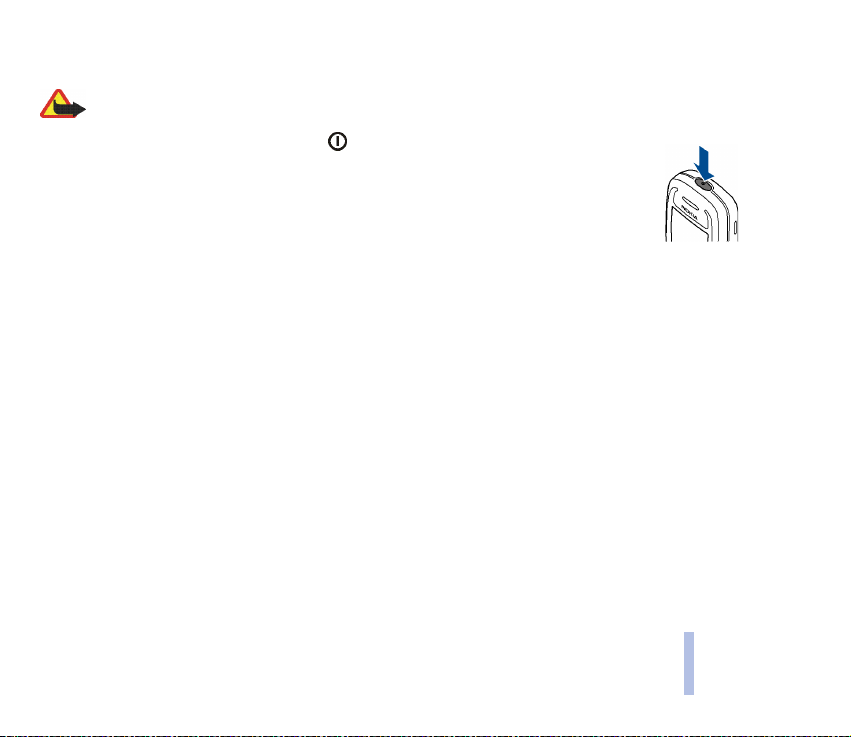
3 Telefoni sisse- ja väljalülitamine
Tähelepanu: Kui mobiiltelefonide kasutamine on keelatud, kui see võib tekitada häireid või ohtlikke
olukordi, ärge telefoni sisse lülitage.
Vajutage sisse- ja väljalülitamise klahvile ja hoidke seda all.
Kui vaatamata sellele, et olete SIM-kaardi õigesti telefoni paigaldanud, ilmub ekraanile
teade Paigalda SIM-kaart või SIM-kaarti ei toetata, võtke ühendust võrguoperaatori
või teenusepakkujaga. Telefon ei toeta 5- V SIM-kaarte, selline kaart tuleb välja
vahetada.
• Kui telefon küsib PIN-koodi, sisestage see (ekraanil ****) ja vajutage OK.
Vaadake ka "
leheküljel 14.
• Kui telefon küsib turvakoodi, sisestage see (ekraanil *****) ja vajutage OK.
Vaadake ka "Kasutuskoodid" leheküljel 14.
PIN-koodi küsimine
" peatükis "Turvaseaded" leheküljel 78 ning "Kasutuskoodid"
Kuidas alustada
Copyright © 2004 Nokia. All rights reserved.
26
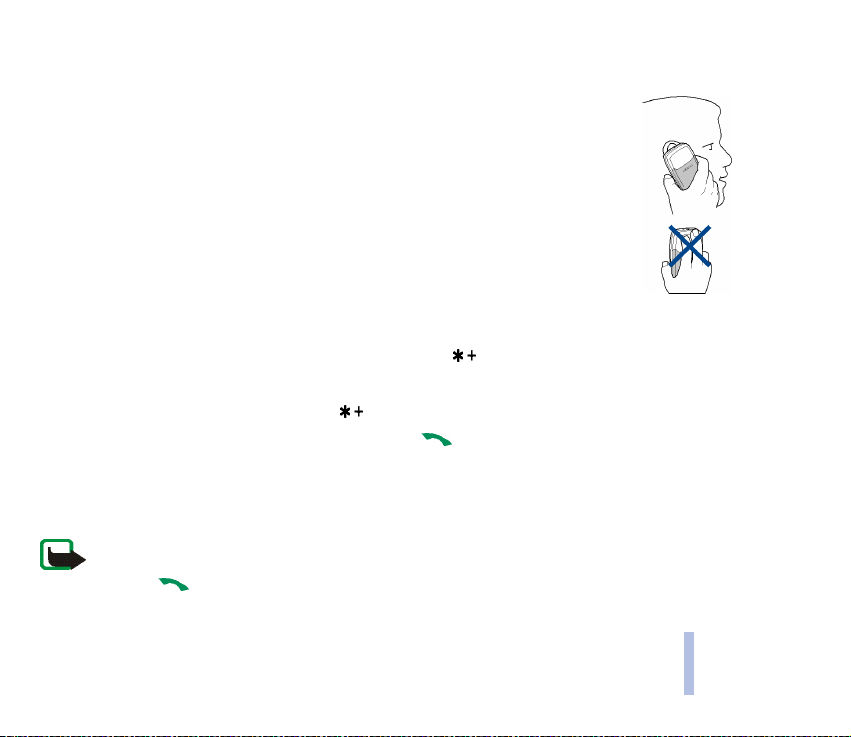
3 Normaalasend telefoni kasutamisel
Kõne ajal hoidke telefoni normaalasendis.
Telefonil on sisseehitatud antenn. Nagu teiste raadiolaineid kiirgavate seadmete puhul, ei ole
soovitav katsuda põhjuseta sisselülitatud telefoni antenni. See võib mõjutada kõne kvaliteeti
ning võib tingida, et telefon kasutab tavapärasest rohkem energiat.
Telefoniantenniga kokkupuute vältimine kõne ajal pikendab kõneaega, samuti toimib antenn
efektiivsemalt.
3 Klaviatuuri lukustus (klahvilukk)
Kui kannate telefoni käekotis, on juhuslike klahvivajutuste ärahoidmiseks võimalik
telefoni klaviatuur lukustada.
• Klaviatuuri lukustamine
Vajutage ootere¾iimis Menüü ja siis 1,5 sekundi jooksul .
• Klaviatuuri avamine
Vajutage Ava ja siis 1,5 sekundi jooksul .
Kõne vastuvõtmiseks lukustatud klaviatuurilt vajutage . Kõne ajal on klaviatuur avatud ja Te saate
telefoni kasutada nii nagu tavaliselt. Kui Te kõne lõpetate või sellest keeldute, lukustub klaviatuur jälle.
Automaatse klaviatuurilukustuse kohta vaadake "Automaatne klahvilukustus" leheküljel 73.
Klaviatuuri lukustamise kohta kõne ajal vaadake "Kõne ajal" leheküljel 32.
Märkus! Kui klaviatuuri lukustus on sisse lülitatud, saate helistada telefoni programmeeritud
hädaabinumbril (näit. 911, 112 või muu ametlik hädaabinumber). Sisestage hädaabi telefoninumber ja
vajutage . Number ilmub displeile peale viimase numbri sisestamist.
Kuidas alustada
Copyright © 2004 Nokia. All rights reserved.
27

3 Esi- ja tagakaane vahetamine
Enne esipaneeli vahetamist lülitage telefon välja ning eraldage telefonist laadija ja kõik lisaseadmed. Ärge
puudutage paneelivahetusel telefoni elektroonilisi komponente. Hoidke ja kasutage telefoni alati koos korpusega.
1. Eemaldage telefoni tagakaas.
Vajutage telefoni tagakaanel olevale lukustusnupule (1) ning
eemaldage tagakaas telefonist (2).
2. Esipaneeli eemaldamiseks eraldage teineteisest
ettevaatlikult telefoni tagumine osa ja
esipaneel, eraldamist alustage telefoni
alumisest osast.
3. Paigaldage uue esipaneeli klaviatuur.
Kuidas alustada
Copyright © 2004 Nokia. All rights reserved.
28
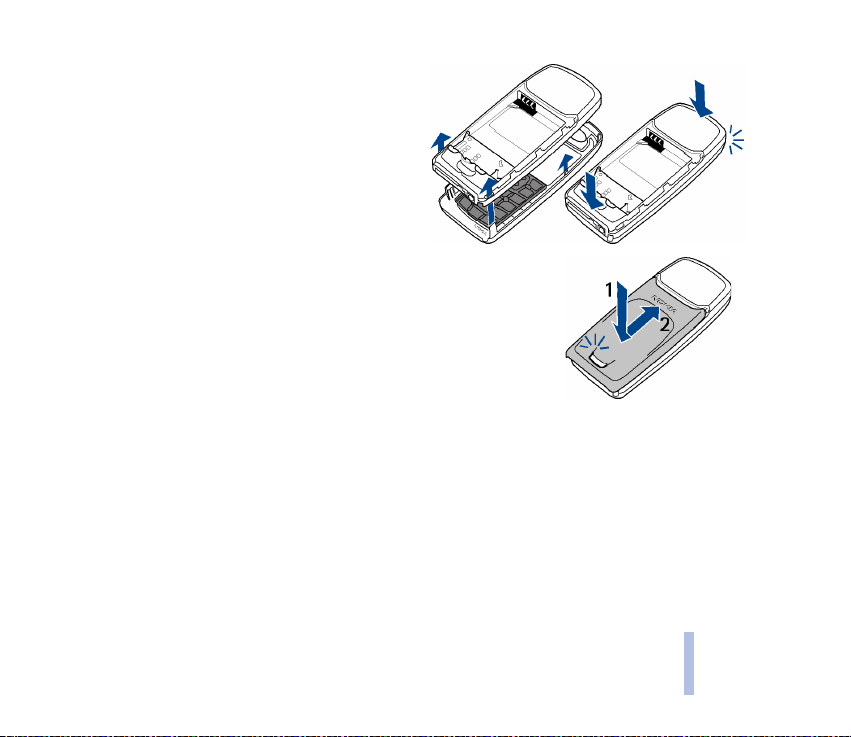
4. Esipaneeli paigaldamiseks asetage kõigepealt
telefon ja selle esikaas kohakuti, seejärel lükake
kergelt telefoni ülemise osa suunas, kuni
lukustusnupp on õigesti lukustunud.
5. Asetage tagapaneel ja telefon kohakuti (1) ning
libistage tagapaneeli (2), kuni tagakaane lukustusnupp klõpsatab
lukku.
3 Pimedas helenduva korpuse laadimine
Nokia 3100 esipaneelil on pimedas helendav element. Selleks, et korpus pimedas helenduma hakkaks,
tuleb seda vähemalt 15 minutit tugeva valguse käes hoida.
Kuidas alustada
Copyright © 2004 Nokia. All rights reserved.
29
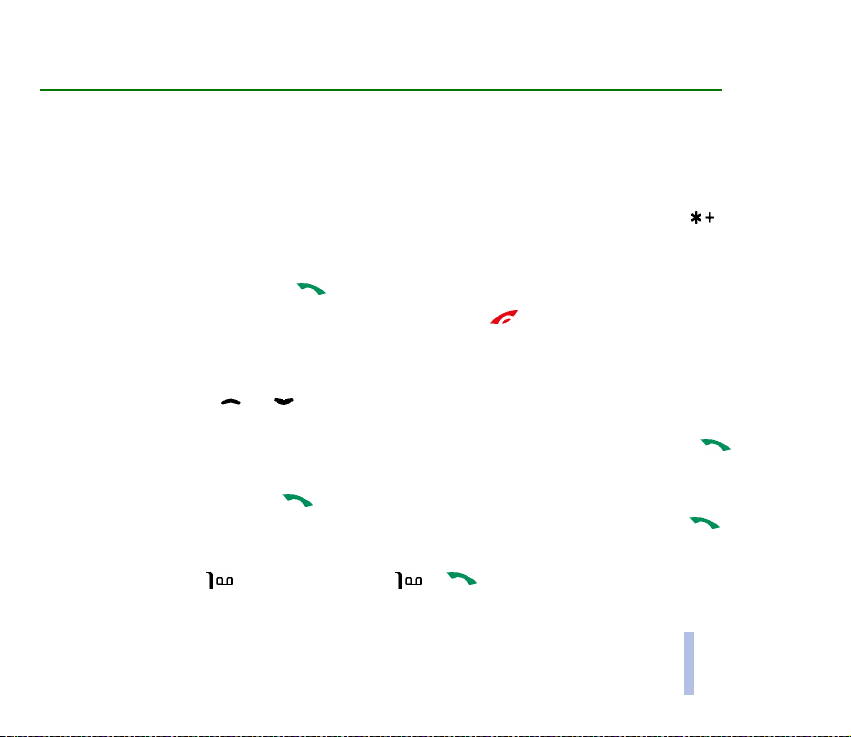
3. Peamised toimingud
3 Helistamine
1. Sisestage telefoninumber koos suunanumbriga. Kui tegite sisestamisel vea, vajutage kustutamiseks
Kustuta.
Rahvusvahelise kõne puhul vajutage rahvusvahelise kõne eesliite sisestamiseks kaks korda
klahvile (+ sümbol asendab maalt väljahelistamise koodi), seejärel sisestage maa kood,
suunanumber (numbri ees olev 0 jätke vajaduse korral ära) ja telefoninumber.
2. Numbrile helistamiseks vajutage .
3. Kõne lõpetamiseks (ka siis, kui kõnet ei ühendatud), vajutage .
Vaadake ka "Kõne ajal" leheküljel 32.
Helistamine kontaktide loendist
• Vajutage ootere¾iimis või klahvile, et leida nimi või sisestage otsitava nime esitäht/
esitähed. Vaadake ka "Kontaktkirje otsing" leheküljel 64 ja "Nimede ja telefoninumbrite
salvestamine (Lisa kontakt)" leheküljel 62. Ekraanil olevale numbrile helistamiseks vajutage .
Viimase numbri kordusvalimine
• Vajutage ootere¾iimis üks kord klahvile, et vaadata 20 viimast telefoninumbrit, millele
helistasite või üritasite helistada. Leidke vajalik number või nimi ja vajutage helistamiseks .
Helistamine kõneposti
• Hoidke ootere¾iimis klahvi all või vajutage ja .
Peamised toimingud
Copyright © 2004 Nokia. All rights reserved.
30

Kui telefon küsib kõneposti numbrit, sisestage see ja vajutage OK. Vaadake ka "Kõnepost"
leheküljel 56.
Telefoninumbri kiirvalimine
Valige kiirvalimisklahvidele kuni telefoninumbrid, vaadake "Kiirklahvid" leheküljel 66.
Numbri valimiseks on järgmised võimalused:
• Vajutage vastavale kiirvalimisklahvile ja siis .
• Kui funktsioon
kõne ühendatakse. Vaadake "Kiirvalimine" leheküljel 72.
Kiirvalimine
on sisse lülitatud, vajutage kiirvalimisklahvile ja hoidke seda all, kuni
Konverentskõne
Konverentskõne on võrguteenus, millest võib osa võtta kuni kuus inimest.
1. Helistage esimesele osalejale.
2. Selleks, et helistada järgmisele osalejale, vajutage Valikud ja valige
3. Sisestage uue osaleja telefoninumber või leidke see kontaktide loendist, ja vajutage Helista.
Esimene kõne pannakse ootele.
4. Kui uus kõne ühendati, lülitage esimene osaleja konverentskõnesse. Vajutage Valikud ja
Konverents.
5. Järgmised osalejad kaasake punktide 2 kuni 4 eeskujul.
6. Eraviisilise kõneluse alustamine konverentskõne liikmega:
Vajutage Valikud, valige Omavaheline ja valige osaleja. Osaleja taasühendamiseks vaadake punkti
4.
7. Konverentskõne lõpetamiseks vajutage .
Copyright © 2004 Nokia. All rights reserved.
Uus kõne
.
Peamised toimingud
31

3 Saabuva kõne vastuvõtmine või kõnest keeldumine
Saabunud kõne vastuvõtmiseks vajutage , kõne lõpetamiseks vajutage .
Kõnest keeldumiseks vajutage .
Helina vaigistamiseks vajutage Hääletu (kui see valik on kasutatav). Seejärel võtke kõne vastu või
keelduge sellest.
Näpunäide: Kui aktiveeritud on suunamisfunktsioon
suunatakse näiteks Teie kõneposti, kuulub suunamisele ka kõne, millest keeldusite. Vaadake
"Suunamine" leheküljel 71.
Kui number on kinni
ning kõned
Koputus
Saabunud kõne vastuvõtmiseks vajutage kõne ajal . Esimene kõne pannakse ootele. Aktiivse kõne
lõpetamiseks vajutage . Funktsiooni
leheküljel 72.
aktiveerimise kohta vaadake "Koputus"
Koputus
3 Kõne ajal
Kõne ajal kasutatavad funktsioonid on üldjuhul võrguteenused.
Järgmiste valikute kasutamiseks vajutage kõne ajal Valikud:
Sulge mikrofon
Jätka, Uus kõne, Konverents, Omavaheline, Vasta, Keeldu ning Kõlar või Telefon.
Lukusta klahvid klaviatuuri lukustamiseks.
või
Ava mikrofon, Lõpeta kõne, Lõpeta kõik kõned, Kontaktid, Menüü
ja
Ootele
või
Peamised toimingud
Copyright © 2004 Nokia. All rights reserved.
32

Saada DTMF DTMF-toonsignaalide, näiteks kasutuskoodide või pangaarve numbri saatmiseks.
Sisestage DTMF-toonide jada või leidke see kontaktidest ja vajutage OK. Ootesümboli "w" ja pausi
sümboli "p" sisestamiseks vajutage korduvalt klahvile.
ühelt kõnelt teisele ümberlülitumiseks, kui Teil on üks aktiivne ja teine ootel kõne,
Vaheta
aktiivse ja ootel oleva kõne ühendamiseks ning iseenda lahutamiseks mõlemast kõnest.
Siirda
Valjuhääldi
Telefoni kasutamiseks vabakäere¾iimis aktiveerige kõne ajaks sisemine valjuhääldi.
Tähelepanu! Ärge hoidke telefoni kõrva juures, kui valjuhääldi on sisse lülitatud, kuna
helitugevus võib olla tugev.
Et aktiveerida valjuhääldi, vajutage menüüfunktsioonile Valikud ning leidke Kõlar või vajutage
valikuklahvile Kõlar, kui see on saadaval.
Valjuhääldi väljalülitamiseks kõne ajal vajutage menüüfunktsioonile Valikud ning leidke seejärel
Telefon, või vajutage valikuklahvile Telefon, kui see on saadaval.
Kui telefoniga on ühendatud käed-vabad seade CARK126 või peakomplekt, asendub valik Telefon
valikuga
Käed-vabad
või
Peakomplekt
ning valikuklahvi tekst Telefon tekstiga Käed-va. või Peakomp.
Peamised toimingud
Copyright © 2004 Nokia. All rights reserved.
33

4. Teksti kirjutamine
Teksti sisestamiseks, näiteks sõnumite kirjutamisel, võib kasutada sõnastikupõhist või tavalist
tekstisisestust.
Kirjutamise ajal tähistab sümbol ekraani ülemises vasakpoolses servas sõnastikupõhist
tekstisisestust ja sümbol tavalist tekstisisestust. Seda, kas kasutusel on suur- või väiketähed,
näitab , või indikaator sisestusre¾iimi tähise kõrval. Suur- ja väiketähtede
vahetamiseks vajutage klahvile. Numbrire¾iimi tähistab indikaator. Tähe- ja numbrire¾iimi
vahetamiseks hoidke all klahvi.
3 Sõnastikupõhise tekstisisestuse sisse- ja väljalülitamine
Vajutage Valikud ning valige
• Sõnastikupõhise tekstisisestuse sisselülitamiseks valige sõnastike valikloendist sobiv sõnastik.
Sõnastikupõhine tekstisisestus on kasutatav ainult nende keelte puhul, mis on loetletud sõnastiku
valikloendis.
• Tavalise tekstisisestuse aktiveerimiseks valige Väljas.
Näpunäide: Sõnastikupõhise tekstisisestuse sisse- või väljalülitamiseks kiirmeetodil vajutage
kirjutamise ajal kaks korda klahvile või vajutage Valikud ja hoidke klahvi all.
Sõnaraamat
3 Sõnastikupõhise tekstisisestuse kasutamine
Tähtede sisestamiseks vajutage igale klahvile ainult üks kord. Sõnastikupõhine sisestusmeetod toetub
telefonisisesele sõnaraamatule, millesse saate ka ise uusi sõnu juurde lisada.
.
Teksti kirjutamine
Copyright © 2004 Nokia. All rights reserved.
34

1. Alustage sõna kirjutamist, kasutage klahve kuni . Tähtede sisestamisel vajutage igale
klahvile ainult üks kord. Pärast igat vajutust muutub sõna ekraanil.
Näide: Selleks, et kirjutada ingliskeelse sõnastiku põhjal sõna Nokia, vajutage üks kord
klahvile N tähe saamiseks, üks kord klahvile o tähe saamiseks, üks kord
klahvile k tähe saamiseks, üks kord klahvile i tähe saamiseks ja üks kord klahvile
a tähe saamiseks:
Numbri sisestamiseks tähere¾iimis vajutage vastavale numbriklahvile ja hoidke klahvi all.
Täiendavad juhised teksti sisestamiseks leiate lõigus "Näpunäiteid teksti sisestamiseks"
leheküljel 36.
2. Kui kõik tähed on sisestatud ning ekraanil on õige sõna, vajutage sõna kinnitamiseks ja tühiku
lisamiseks klahvile või ükskõik kummale sirvimisklahvile. Sirvimisklahvidega saab ka kursorit
liigutada.
Kui ekraanil on vale sõna, vajutage korduvalt või vajutage Valikud ja valige Vasted. Kui
ekraanile ilmub õige sõna, kinnitage see.
Kui sõna järel on küsimärk (?), puudub sõnastikus sõna, mida Te soovisite kirjutada. Sõna lisamiseks
sõnastikku vajutage Tähth., sisestage sõna (tavalisel meetodil) ja vajutage Salvesta. Kui sõnastikku
enam sõnu juurde ei mahu, asendatakse kõige vanem sõna uuega.
3. Alustage järgmise sõna kirjutamist.
Teksti kirjutamine
Copyright © 2004 Nokia. All rights reserved.
35

Liitsõnade kirjutamine
Sisestage esimene osa liitsõnast ja kinnitage see vajutusega . Kirjutage teine osa liitsõnast ja
kinnitage sõna.
3 Tavalise tekstisisestuse kasutamine
Vajutage korduvalt numbriklahvile kuni , kuni vajalik täht ekraanile ilmub. Iga
numbriklahvi all on rohkem sümboleid kui klahvil näha. Tähtede valik sõltub keele valikust menüüs
Telefoni keel
Numbri sisestamiseks tähere¾iimis vajutage vastavale numbriklahvile ja hoidke klahvi all.
• Kui järgmine täht on samal klahvil, oodake kursori ilmumist või vajutage ükskõik kummale
sirvimisklahvile ja sisestage siis täht.
• Enamkasutatavad kirjavahemärgid ja erisümbolid on klahvi all.
Täiendavad juhised teksti sisestamiseks leiate lõigus "Näpunäiteid teksti sisestamiseks" leheküljel 36.
, vaadake "Telefoni keel" leheküljel 73.
3 Näpunäiteid teksti sisestamiseks
Mõnikord saab teksti sisestamisel kasutada ka järgmisi funktsioone:
• Tühiku sisestamiseks vajutage .
• Kursori liigutamiseks vasakule, paremale, alla või üles vajutage vastavale sirvimisklahvile , ,
või .
• Kursorist vasakule jääva sümboli kustutamiseks vajutage Kustuta. Tähtede kiireks kustutamiseks
hoidke Kustuta klahvi all.
Teksti kirjutamine
Copyright © 2004 Nokia. All rights reserved.
36

Selleks, et kustutada sõnumist korraga kõik sisestatud tähed, vajutage Valikud ja valige Kustuta
tekst.
• Sõna lisamiseks sõnastikupõhises re¾iimis vajutage Valikud ja valige Lisa sõna. Sisestage sõna
tavalisel sisestusmeetodil ja vajutage Salvesta. Sõna lisatakse ka sõnastikku.
• Erisümboli sisestamiseks vajutage Valikud ja valige Lisa sümbol. Kui kasutate tavalist
sisestusmeetodit, vajutage , kui aga sõnastikupõhist, hoidke klahvi all.
Sümboli leidmiseks vajutage ükskõik millisele sirvimisklahvile, sümboli sisestamiseks vajutage
Kasuta.
Samuti võite sümboli leidmiseks kasutada klahve , , või , sümboli
valimiseks aga klahvi .
• Emotikoni sisestamiseks vajutage Valikud ja valige
sisestusmeetodit, vajutage kaks korda , kui aga sõnastikupõhist, hoidke klahvi all, et avada
erisümbolite tabel, seejärel vajutage veelkord .
Emotikoni leidmiseks vajutage ükskõik millisele sirvimisklahvile, emotikoni sisestamiseks vajutage
Kasuta.
Samuti võite emotikoni leidmiseks kasutada klahve , , või , emotikoni
valimiseks aga klahvi .
• Numbri sisestamiseks tähere¾iimis vajutage Valikud ja valige Lisa number. Sisestage
telefoninumber või leidke see kontaktidest ja vajutage OK.
• Nime sisestamiseks kontaktidest vajutage Valikud ning valige
salvestatud telefoninumbri või tekstimärkme sisestamiseks vajutage Valikud ja valige Vaata
andmeid. Valige vajalikud andmed ja vajutage Vali.
Lisa sümbol
. Kui kasutate tavalist
Lisa kontakt
. Nime juurde
Teksti kirjutamine
Copyright © 2004 Nokia. All rights reserved.
37

5. Menüüsüsteemi kasutamine
Teie telefonil on palju kõikvõimalikke funktsioone, mis on jaotatud menüüdesse. Enamik
menüüfunktsioone on varustatud lühikese abitekstiga. Abiteksti vaatamiseks leidke vajalik
menüüfunktsioon ja oodake 15 sekundit. Abitekstist väljumiseks vajutage Tagasi. Vaadake "Abitekstide
aktiveerimine" leheküljel 75.
3 Menüüfunktsiooni avamine
Sirvimise teel
1. Menüüsüsteemi sisenemiseks vajutage Menüü.
2. Sirvige või klahviga menüüd ja valige näiteks
3. Kui menüüs on alammenüüd, leidke vajalik alammenüü, näiteks Kõne seaded.
4. Kui selles alammenüüs on omakorda alammenüüd, korrake punkti 3. Valige järgmine alammenüü,
näiteks Suvaklahviga vastamine.
5. Valige sobiv seade.
6. Eelmisele menüütasemele pöördumiseks vajutage Tagasi, menüüsüsteemist väljumiseks vajutage
Välju.
Otsevaliku numbri järgi
Menüüd, alammenüüd ja seaded on nummerdatud, seetõttu saab mõnda menüüsse siseneda menüü
järjekorranumbri järgi.
, vajutades klahvile Vali.
Seaded
Menüüsüsteemi kasutamine
Copyright © 2004 Nokia. All rights reserved.
38

Menüüsüsteemi sisenemiseks vajutage Menüü. Sisestage kiiresti, kahe sekundi jooksul, vajaliku
menüüfunktsiooni numbrikombinatsioon. Pidage meeles, et 1. menüü funktsioonide avamiseks tuleb
vajutada Menüü, sisestada ja ning seejärel ülejäänud otsevalikunumbrid.
Eelmisele menüütasemele pöördumiseks vajutage Tagasi, menüüsüsteemist väljumiseks vajutage
Välju.
Menüüsüsteemi kasutamine
Copyright © 2004 Nokia. All rights reserved.
39

3 Menüüfunktsioonide loend
1. Sõnumid
1. Tekstisõnumid
1. Koosta sõnum
2. Vastuvõetud
3. Koosta SMS meil
4. Saadetud
5. Arhiiv
6. Blanketid
7. Minu kaustad
8. Jaotusnimekirjad
9. Kustuta sõnumeid
10. Sõnumiloendur
2. Multim. sõnumid
1. Koosta sõnum
2. Vastuvõetud
3. Koostatud
4. Saadetud
5. Salvestatud
6. Kustuta sõnumeid
3. Kõnepost
1. Kõneposti kuulamine
2. Kõneposti number
4. Infosõnumid
1. Infoteenused
1. Ilmub menüüsüsteemi, kui telefon on infosõnumi vastu võtnud.
Copyright © 2004 Nokia. All rights reserved.
2. Teemad
3. Keel
4. SIMile salvestatud
infoteemad
1
5. Loe
5. Sõnumi seaded
1. Tekstisõnumid
2. Multim. sõnumid
3. Muud seaded
6. Teenuse juhtimine
2. Kõneregister
1. Vastamata kõned
2. Vastuvõetud kõned
3. Valitud numbrid
4. Viimaste kõnede kustutamine
1. Kõik
2. Vastamata
3. Vastuvõetud
4. Valitud
5. Kõnede kestus
1. Viimase kõne kestus
2. Vastuvõetud kõnede kestus
3. Valitud kõnede kestus
Menüüsüsteemi kasutamine
40

4. Kõnede kestus kokku
5. Nulli arvestid
6. Kõnede hind
1. Viimase kõne ühikud
2. Kõikide kõnede ühikud
3. Kõne hinna seaded
7. GPRSi andmeloendur
1. Viimasel seansil saadetud andmed
2. Viimasel seansil saadud andmed
3. Saadetud andmed kokku
4. Vastuvõetud andmed kokku
5. Nulli loendurid
8. GPRS-ühenduse taimer
1. Viimase seansi kestus
2. Seansside kestus kokku
3. Nulli taimerid
3. Kontaktid
1. Otsi
2. Lisa kontakt
3. Kustuta
4. Kopeeri
5. Seaded
1. Mälu valik
1. On menüüs vaid SIM-kaardi toetuse korral. Info võrguoperaatorilt või teenusepakkujalt.
2. Kui info- või teenuste numbrid ei ole kasutusel, muutub selle menüü järjekorranumber.
2. Kontaktide esitusviis
3. Mälu olek
6. Kiirklahvid
7. Infonumbrid
8. Teenuste numbrid
9. Minu numbrid
10. Helistajagrupid
4. Profiilid
1. Tavaline
1. Aktiveeri
2. Muuda
3. Ajastatud
2. Hääletu (samad alammenüüd, mis profiilis
Tavaline)
3. Vaikne (samad alammenüüd, mis profiilis
Tavaline)
4. Vali (samad alammenüüd, mis profiilis
Tavaline)
5. Oma stiil 1 (samad alammenüüd, mis
profiilis Tavaline)
6. Oma stiil 2 (samad alammenüüd, mis
profiilis Tavaline)
Copyright © 2004 Nokia. All rights reserved.
1
1
2
2
Menüüsüsteemi kasutamine
41

5. Seaded
1. Oma otseteed
1. Parem valikuklahv
2. Vali Ava valikud
3. Korrasta Ava valikud
2. Pimenduspilt
1. Sees
2. Väljas
3. Vali pimenduspilt
4. Taimaut
3. Kellaaja ja kuupäeva seaded
1. Kell
2. Kuupäev
3. Kuupäeva ja kella
autom. uuendus
4. Kõne seaded
1. Kõnede suunamine
2. Suvaklahviga vastamine
3. Automaatne kordusvalimine
4. Kiirvalimine
5. Koputus
6. Kokkuvõte pärast kõnet
7. Minu helistaja ID näitamine
8. Väljuvate kõnede liin
1. Info võrguoperaatorilt või teenusepakkujalt.
1
5. Telefoni seaded
1. Telefoni keel
2. Automaatne klahvilukustus
3. Kärjeinfo kuvamine
4. Tervitustekst
5. Võrgu valik
6. SIM-rakenduste kinnitamine
7. Abitekstide aktiveerimine
8. Tervitusmuusika
6. Ekraani seaded
1. Taust
2. Värvilahendused
3. Operaatori logo
4. Ekraani heledus
7. Tooni seaded
1. Saabuva kõne märguanne
2. Helin
3. Helina tugevus
4. Vibroalarm
5. Sõnumi märguande toon
6. Klahvitoonid
7. Hoiatustoonid
8. Rütmiline taustvalgus
9. Helistajagrupid
Copyright © 2004 Nokia. All rights reserved.
Menüüsüsteemi kasutamine
42

8. Lisatarviku seaded
1. Peakomplekt
2. Käed-vabad
3. Loopset
4. Mängukorpus
9. Turvaseaded
1. PIN-koodi küsimine
2. Kõnepiirangu teenus
3. Määratud numbrid
4. Piiratud kasutajagrupp
5. Turvatase
6. Pääsukoodid
10. Algseadete taastamine
6. Äratuskell
1. Äratuse aeg
2. Äratuse toon
7. Galerii
1. Vaata kaustu
1. Pildid
2. Toonid
2. Lisa kaust
1
3. Kustuta kaust
4. Muuda kausta nimi
5. Galeriilingid
8. Kalender
1. Päeva märkmed
2. Märgi üles
3. Vali kuupäev
4. Seaded
9. Mängud
1. Vali mäng
2. Mängulingid
3. Mälu
4. Seaded
1. Heliefektid
2. Mänguvalgustus
3. Värinad
10. Rakendused
1. Vali rakendus
2. Rakenduslingid
3. Mälu
1. Menüü on nähtav ainult siis, kui telefon on ühendatud ühilduva peakomplekti, käed-vabad komplekti, mängukorpuse
või telefonile sobiva loopsetiga.
Copyright © 2004 Nokia. All rights reserved.
Menüüsüsteemi kasutamine
43

11. Lisad
1. Kalkulaator
2. Taimer
3. Stopper
12. Teenused
1. Avaleht
2. Järjehoidjad
3. Allalaadimise lingid
1. Helinalingid
2. Pildilingid
3. Mängulingid
4. Rakenduslingid
1. On menüüs vaid SIM-kaardi toetuse korral. Menüü nimetus ja sisu sõltub SIM-kaardist
4. Vastuv. teenused
5. Seaded
1. Ühenduse seaded
2. Esitusviisi seaded
3. Turvaseaded
4. Vastuv. teenuste kausta seaded
6. Ava aadress
7. Tühjen. vahemälu
13. Ava
14. SIM-teenused
Copyright © 2004 Nokia. All rights reserved.
1
Menüüsüsteemi kasutamine
44

3 Sõnumid (menüü 1)
Teil on võimalik lugeda, kirjutada, saata ja salvestada multimeediasõnumeid ja e-kirju.
Sõnumid paiknevad kaustades.
Enne teksti- ja piltsõnumi või e-kirja saatmist tuleb salvestada sõnumikeskuse number, vaadake
"Sõnumi seaded" leheküljel 57.
Tekstisõnumid
SMS (lühisõnumiteenus) võimaldab saata mitmest tavalisest tekstisõnumist koosnevaid mitmeosalisi
sõnumeid (võrguteenus). Sõnumi maksumus oleneb osasõnumite arvust. Kui kasutate erilisi Unicodesümboleid, võib osasõnumite arv suurem olla. Pidage meeles, et ka sõnastikupõhine sisestus toetab
Unicode-sümboleid.
Teil on võimalik saata ja vastu võtta tekstisõnumeid, milles on pildid.
Märkus: Kõnealune funktsioon on kasutatav võrguoperaatori või teenusepakkuja toetuse korral.
Piltsõnumeid võtavad vastu ja näitavad vaid need telefonid, millel on piltsõnumi funktsioon olemas.
Sõnumite kirjutamine ja saatmine
1. Vajutage Menüü ja valige Sõnumid, Tekstisõnumid ja Koosta sõnum.
Näpunäide: Funktsiooni
klahvile.
2. Kirjutage sõnum. Vaadake "Teksti kirjutamine" leheküljel 34. Ekraani ülemises parempoolses servas
näidatakse kasutatavate sümbolite arvu, kui on tegemist mitmeosalise sõnumiga, siis osasõnumi
numbrit, näiteks 120/2.
Koosta sõnum
avamiseks kiirmeetodil vajutage ootere¾iimis
Menüüsüsteemi kasutamine
Copyright © 2004 Nokia. All rights reserved.
45

• Tekstimalli sisestamiseks vajutage Valikud ning valige Kasuta blanketti. Valige mall, mida
soovite kasutada.
• Pildi lisamiseks vajutage Valikud. Valige Lisa pilt ja valige vaatamiseks pilt. Pildi lisamiseks
sõnumile vajutage Lisa. sümbol sõnumipäises näitab, et sõnumile on lisatud pilt. See,
mitme sümboli jagu teksti sõnumile lisada saab, sõltub pildi suurusest. Piltsõnum koosneb
mitmest tekstisõnumist. Seetõttu võib ühe piltsõnumi saatmine olla kallim, kui ühe
tekstisõnumi saatmine.
Kui soovite enne saatmist vaadelda sõnumi teksti koos pildiga, vajutage Valikud ja valige
Eelvaade
• Emotikoni sisestamiseks vajutage Valikud ning valige Lisa emotikon. Valige nägu, mida soovite
kasutada.
• Nime sisestamiseks vajutage Valikud ning valige Lisa kontakt. Leidke menüüst Kontaktid vajalik
nimi ja valige see.
• Numbri sisestamiseks vajutage Valikud ning valige
menüüst Kontaktid.
3. Sõnumi saatmiseks vajutage Valikud ja valige Saada.
4. Sisestage adressaadi telefoninumber või leidke see menüüst "Kontaktid".
Sõnumi saatmiseks vajutage OK.
Autoriõigusekaitse võib teatud piltide, helinate ja muu sisu kopeerimist, muutmist, edastamist jms
piirata.
.
Lisa number
. Sisestage number või leidke see
Menüüsüsteemi kasutamine
Copyright © 2004 Nokia. All rights reserved.
46

Märkus: Saates sõnumeid SMS-võrguoperaatori kaudu, ilmub Teie telefoni displeile "Sõnum saadetud".
Selline teade informeerib Teid, et sõnum mobiiltelefonist ära saadetud Teie telefoni programmeeritud
sõnumikeskuse numbrile. Selline teade ei raporteeri sõnumi jõudmist sihtkohta. Üksikasjalikuma info
saamiseks SMS-teenuste kohta, pöörduge oma operaatorfirma poole.
Sõnumi seaded
Kui olete sõnumi valmis kirjutanud, vajutage Valikud ning leidke
• Sõnumi saatmiseks mitmele adressaadile valige
adressaatidele, vajutage Valmis.
• Selleks, et saata sõnum eelnevalt koostatud adressaatide nimistu alusel, valige Saada nimekirjale.
Saatmise ajal näete ekraanil saatmist ootavate sõnumite arvu.
Nimistu koostamise ja muutmise kohta vaadake "Jaotusnimekirjad" leheküljel 50.
• Kui soovite kasutada saatmiseks mõnda sõnumiprofiili, valige kõigepealt Saatmisprofiil ning leidke
profiil, mille alusel soovite sõnumit saata.
Sõnumiprofiilide konfigureerimiseks vaadake "Sõnumi seaded" leheküljel 57.
Saada mitmele
Saatmisvalikud
. Olles edastanud sõnumi kõikidele
.
SMS e-kirja kirjutamine ja saatmine
Kui soovite saata e-kirja SMS-teenuse vahendusel, tuleb eelnevalt salvestada e-posti seaded, vaadake
"Sõnumi seaded" leheküljel 57. E-posti teenuse üksikasjalikuma info saamiseks ja teenuse tellimiseks
võtke ühendust operaatorfirma või teenusepakkujaga. Et salvestada e-posti aadress
telefoniraamatusse, vaadake "Mitme telefoninumbri ja tekstikirje salvestamine ühe nime juurde"
leheküljel 63.
1. Vajutage Menüü ja valige
2. Sisestage adressaadi e-posti aadress või leidke see telefoniraamatust ja vajutage OK. "@" sümboli
sisestamiseks vajutage ja valige sümbol loendist.
Sõnumid, Tekstisõnumid
ja
Koost a SMS mei l
Copyright © 2004 Nokia. All rights reserved.
.
47
Menüüsüsteemi kasutamine

3. Soovi korral sisestage kirja teema ja vajutage OK.
4. Kirjutage kiri. Vaadake "Teksti kirjutamine" leheküljel 34. Ekraani ülemises parempoolses servas
näete, mitu sümbolit saab veel sisestada. Sümbolite lugemisel arvestatakse sümbolite hulka ka eposti aadress ja teema.
• Tekstimalli sisestamiseks vajutage Valikud ning valige Kasuta blanketti. Valige mall, mida
soovite kasutada.
• Emotikoni sisestamiseks vajutage Valikud ning valige
Lisa emotikon
. Valige nägu, mida soovite
kasutada.
• Nime sisestamiseks vajutage Valikud ning valige Lisa kontakt. Leidke menüüst Kontaktid vajalik
nimi ja valige see.
• Numbri sisestamiseks vajutage Valikud ning valige
Lisa number
. Sisestage number või leidke see
menüüst Kontaktid.
Pilti e-kirjale lisada ei saa.
5. E-kirja saatmiseks vajutage Valikud ja valige
Saada e-mail
. Kui e-posti saatmise seaded on
salvestamata, palub telefon sisestada e-posti serveri numbri.
Kirja saatmiseks vajutage OK.
Märkus: Saates sõnumeid SMS-võrguoperaatori kaudu, ilmub Teie telefoni displeile "Sõnum saadetud".
Selline teade informeerib Teid, et sõnum mobiiltelefonist ära saadetud Teie telefoni programmeeritud
sõnumikeskuse numbrile. Selline teade ei raporteeri sõnumi jõudmist sihtkohta. Üksikasjalikuma info
saamiseks SMS-teenuste kohta, pöörduge oma operaatorfirma poole.
Sõnumi või SMS e-kirja lugemine ja vastussõnumi saatmine
Kui Teile on saabunud sõnum või e-kiri, vilgub ekraanil indikaator ja uute sõnumite arv teatega
sõnumit vastu võetud
.
Copyright © 2004 Nokia. All rights reserved.
Menüüsüsteemi kasutamine
48

Vastuvõetud sõnumid salvestatakse automaatselt ühismällu, vaadake "Ühismälu" leheküljel 17.
Vilkuv indikaator näitab, et sõnumimälu on täis saanud. Teil ei ole võimalik uusi sõnumeid vastu
võtta enne, kui olete vanad sõnumid kustutanud.
1. Sõnumi vaatamiseks vajutage Näita, sõnumi pärastiseks vaatamiseks aga Välju.
Sõnumi lugemiseks hiljem:
Vajutage Menüü ja valige
2. Kui Teile saabus mitu sõnumit, valige sõnum, mida soovite lugeda. Lugemata tekstisõnumit tähistab
sümbol.
3. Vajutage sõnumi lugemise või vaatamise ajal Valikud.
Teil on võimalik avatud sõnum kustutada, edasi saata, tekstisõnumi või e-kirja redaktoris
redigeerida, teisaldada ning ümber nimetada.
Valige Kopeeri kalen-sse, et kopeerida sõnumi algus meeldetuletusena oma telefoni kalendrisse.
Valige Sõnumi andmed, et vaadata saatja nime ja telefoninumbrit, sõnumi edastanud
sõnumikeskust ning vastuvõtmise kuupäeva ja kellaaega.
Valige Kasuta andmeid, et eraldada avatud sõnumist number, e-posti aadress või veebilehe aadress.
Valige piltsõnumi lugemise ajal Salvesta pilt, et salvestada pilt kausta Blanketid.
4. Valige
kaasata, sisestage vastusesse sõnumi mall või valige lihtsalt Tühjalt ekraanilt.
Kui vastate e-kirjale, kinnitage esmalt e-posti aadress ja teema või muutke neid. Kirjutage
vastussõnum.
5. Vajutage Valikud, valige Saada ning OK, et saata sõnum ekraanil olevale telefoninumbrile.
, et sõnumile vastata. Valige
Vasta
Sõnumid, Tekstisõnumid
Algtekstilt
ja
Vastuvõetud
et sõnum, millele Te vastate, vastusesse
.
Menüüsüsteemi kasutamine
Copyright © 2004 Nokia. All rights reserved.
49

Saabunud ja kirjutatud sõnumite kaustad
Telefon salvestab saabunud tekstisõnumid Vastuvõetud sõnumite kausta ning saadetud sõnumid
Saadetud sõnumite kausta alammenüüsse Tekstisõnumid.
Tekstisõnumid, mida soovite hiljem saata, võite salvestada kausta Arhiiv, Minu kaustad või Blanketid.
Blanketid
Telefoni on salvestatud mõned tekstimallid, mille tähiseks on ning mõned pildid, mille tähiseks on
.
Mallide vaatamiseks vajutage Menüü ja valige Sõnumid, Tekstisõnumid ja Blanketid.
“Arhiivikaustad” ja “minu kaustad”
Parema ülevaate saamiseks oma sõnumeist võite paigutada need kausta
sõnumikaustu ise juude teha.
Vajutage sõnumi lugemise ajal Valikud. Valige Teisalda, leidke kaust, kuhu soovite sõnumi paigutada ja
vajutage OK.
Kausta lisamiseks või kustutamiseks vajutage Menüü, valige Sõnumid, Tekstisõnumid ja Minu kaustad.
• Kausta lisamiseks vajutage Valikud ja valige Lisa kaust.
• Kausta kustutamiseks leidke kustutamisele kuuluv kaust, vajutage Valikud ja valige Kustuta kaust.
või täiendavaid
Arhiiv
Jaotusnimekirjad
Kui saadate oma sõnumeid tavaliselt kindlatele inimestele, võite koostada adressaatide nimistuid ning
saata sõnumeid nimistute alusel. Teil on võimalik koostada 7 nimistut, igaühes 20 nime.
Märkus: Jaotusnimekirjade koostamisel kasutatakse telefoni mällu salvestatud kontaktkirjeid.
SIM-kaardile salvestatud kontaktkirjeid saab kopeerida telefoni mällu, vaadake "Kontaktide
kopeerimine" leheküljel 65.
Copyright © 2004 Nokia. All rights reserved.
50
Menüüsüsteemi kasutamine

Nimistute vaatamiseks ja muudatuste sisseviimiseks vajutage Menüü ja valige Sõnumid,
Tekstisõnumid ning Jaotusnimekirjad.
Muudatuste sisseviimiseks vajutage Valikud, avanevad järgmised funktsioonid:
•
Vaata nimekirja
Jaotusnimekirja parandamiseks vajutage Valikud:
•
Lisa kontakt
•
Vaata andmeid
• Kustuta Kontakt valitud nime kustutamiseks nimistust.
• Lisa nimekiri uue nimistu koostamiseks.
•
Muuda nimi
•
Tühjenda nimekiri
• Kustuta nimekiri valitud nimistu kustutamiseks.
Kui mõnele adressaadile ei õnnestunud sõnumit edastada, salvestatakse see sõnum kausta
mille leiate loendist
õnnestunud edastada. Valige Saatmata ja vajutage Valikud - avanevad järgmised funktsioonid:
• Saada uuesti, et saata sõnum uuesti adressaatidele, kellele seda ei õnnestunud edastada.
• Vaata nimekirja, et vaadata adressaate, kes sõnumit kätte ei saanud.
• Kustuta nimekiri, et kustutada adressaadid, kellele ei õnnestunud sõnumit edastada.
• Vaata sõnumit, et vaadata sõnumit, mida ei õnnestunud edastada.
, et vaadata valitud jaotusnimekirja nimesid.
uue nime lisamiseks nimistusse.
, et vaadata valitud nime juurde salvestatud informatsiooni.
valitud nimistu ümbernimetamiseks.
, et kustutada valitud nimistust kõik nimed.
Jaotusnimekirjad
. Kaust Saatmata on näha vaid siis, kui mõnda sõnumit ei
Saatmata
Sõnumiloendur
Sõnumiloendur registreerib saadetud ja vastuvõetud sõnumid.
Copyright © 2004 Nokia. All rights reserved.
Menüüsüsteemi kasutamine
,
51

Sõnumiloendurite vaatamiseks vajutage Menüü, valige Sõnumid, Tekstisõnumid, Sõnumiloendur ja
Saadetud sõnumid või Vastuvõetud sõnumid.
Loendurite nullimiseks valige Tühjenda loendurid.
Multimeediasõnumid
Märkus: Kõnealune funktsioon on kasutatav võrguoperaatori või teenusepakkuja toetuse korral.
Multimeediasõnumeid võtavad vastu ja näitavad vaid need telefonid, millel on multimeediasõnumi
funktsioon olemas.
Multimeediasõnum koosneb tekstist, pildist ja helist. Telefon toetab kuni 45 kB suuruseid
multimeediasõnumeid. Kui sõnum on suurem, ei pruugi telefon seda vastu võtta või saata. Sel juhul
võib võrk saata Teile tekstisõnumi vahendusel veebiaadressi, kus Te seda multimeediasõnumit vaadata
saate.
Kui sõnumis on pilt, kahandab telefon pildi ekraanisuuruseks.
Märkus: Kui funktsiooni Multimeedia vastuvõtmine sea deks on Jah või Koduvõrgus, võib operaator või
teenuse osutaja maksustada iga saabuva sõnumi.
Multimeediasõnumite funktsioon toetab järgmisi failivorminguid:
• Pildifailid: JPEG, GIF, PNG ja BMP.
• Helifailid: Polüfoonilised (SP-MIDI) ja monofoonilised helinad.
Kui vastuvõetud sõnumis on fail vormingus, mida telefon ei toeta, võib telefon näidata faili nime ja
teadet Objekti vormingut ei toetata.
Pidage silmas, et multimeediasõnumeid ei saa vastu võtta, kui Teil on pooleli kõne, mäng või mõni muu
Java-rakendus või kui telefonil on GSM-andmesideühendus (vaadake "Seadete sisestamine käsitsi"
Menüüsüsteemi kasutamine
Copyright © 2004 Nokia. All rights reserved.
52

leheküljel 94). Kuna multimeediasõnumi edastus võib mitmel põhjusel häiritud olla, ärge kriitilistes
olukorades ainuüksi multimeediasõnumile lootma jääge.
Multimeediasõnumi koostamine ja saatmine
Multimeediasõnumi seadete konfigureerimiseks vaadake "Multimeediasõnumite seaded" leheküljel 58.
Multimeediasõnumite üksikasjalikuma info saamiseks ja teenuse tellimiseks võtke ühendust
operaatorfirma või teenusepakkujaga.
1. Vajutage Menüü ja valige
2. Kirjutage sõnum. Vaadake "Teksti kirjutamine" leheküljel 34.
• Pildi või helilõigu sisestamiseks vajutage Valikud ning valige Lisa pilt või Lisa helilõik. Avaneb
Galerii kaustade loend. Avage kaust ja leidke sellest sobiv pilt või heli, vajutage Valikud ja valige
. või sümbol sõnumipäises näitab, et sõnumile on lisatud pilt või helilõik.
Lisa
Autoriõigusekaitse võib teatud piltide, helinate ja muu sisu kopeerimist, muutmist, edastamist
jms piirata.
• Nime sisestamiseks kontaktidest vajutage Valikud ning valige
nimi ja vajutage Valikud ning valige
• Numbri sisestamiseks vajutage Valikud, valige Lisavalikud ja Lisa number. Sisestage number või
leidke see kontaktidest ja vajutage OK.
3. Terviksõnumi vaatamiseks enne sõnumi saatmist vajutage Valikud ja valige Eelvaade.
4. Sõnumi saatmiseks vajutage Valikud ja valige Saada numbrile (või Saada e-mailile või Saada
mitmele).
Sõnumid, Multim. sõnumid
Lisa kontakt
ja
Koosta sõnum
.
.
Lisavalikud
ja
Lisa kontakt
. Leidke
Menüüsüsteemi kasutamine
Copyright © 2004 Nokia. All rights reserved.
53

5. Sisestage adressaadi telefoninumber (või e-posti aadress) või leidke telefoninumber (või e-posti
aadress) kontaktidest. Vajutage OK - sõnum salvestatakse kausta Koostatud, kus asuvad kõik
saatmist ootavad sõnumid.
Multimeediasõnumi saatmine võtab rohkem aega kui tavalise tekstisõnumi saatmine. Sõnumi
saatmise ajal on ekraanil indikaator. Sel ajal on võimalik kasutada telefoni teisi funktsioone.
Kui saatmine mingil põhjusel katkeb, üritab telefon mõned korrad sõnumit uuesti edastada. Kui
saatmine ei õnnestunud, jääb sõnum kasuta Koostatud ning Te võite saatmist hiljem korrata.
Kui funktsiooni
mille nimeks on
Salvesta saadetud sõnumid
Saadetud
. Vaadake "Multimeediasõnumite seaded" leheküljel 58.
sead ek s on
, salvestatakse saadetud sõnumid kausta,
Jah
Multimeediasõnumi lugemine ja sõnumile vastamine
Multimeediasõnumi vastuvõtmise ajal ilmub ekraanile animeeritud indikaator. Kui sõnum on vastu
võetud, ilmub ekraanile tähis ja teade
Vilkuv indikaator näitab, et multimeediasõnumite mälu on täis, vaadake "Kui
multimeediasõnumite mälu on täis" leheküljel 55.
1. Sõnumi vaatamiseks vajutage Näita, sõnumi pärastiseks vaatamiseks aga Välju.
Sõnumi lugemiseks hiljem: Vajutage Menüü, valige Sõnumid, Multim. sõnumid ja Vastuvõetud.
2. Leidke sirvides vajalik sõnum. Vajutage Valikud, et kasutada mõningaid allolevaid valikuid.
• Kustuta sõnum salvestatud sõnumi kustutamiseks.
•
•
•
või
Vasta
"Multimeediasõnumi koostamine ja saatmine" leheküljel 53.
Edasta numbrile
Muuda
"Multimeediasõnumi koostamine ja saatmine" leheküljel 53.
Vasta kõigile
sõnumi redigeerimiseks. Redigeerida saab ainult Teie enda koostatud sõnumeid. Vaadake
vastussõnumi saatmiseks. Vastussõnumi saatmise kohta vaadake
või
Edasta e-mailile
Multimeedia sõnum vastu võetud
või
Saada mitmele
Copyright © 2004 Nokia. All rights reserved.
sõnumi edasisaatmiseks.
.
54
Menüüsüsteemi kasutamine

• Sõnumi andmed, et vaadata sõnumi teemat, suurust ja klassi.
• Andmed lisatud pildi- või helifaili andmete vaatamiseks.
• Esita, et kuulata sõnumi heli.
•
Salvesta helilõik
•
Salvesta pilt
Vaadake ka valikuid menüüs Galerii, vaadake "Galerii (menüü 7)" leheküljel 80.
heli salvestamiseks menüüsse
pildi salvestamiseks menüüsse
Galerii
Galerii
.
.
Kaustad saabunud, saadetud, salvestatud ja saatmist ootavate sõnumitele
Telefon salvestab vastuvõetud multimeediasõnumid kausta Vastuvõetud alammenüüs Multim.
.
sõnumid
Saatmata multimeediasõnumid asuvad kaustas Koostatud alammenüüs Multim. sõnumid.
Need multimeediasõnumid, mida soovite saata hiljem, võite salvestada kausta
alammenüüs
Saadetud multimeediasõnumid on salvestatud kausta Saadetud alammenüüs Multim. sõnumid.
Multim. sõnumid
.
Salvestatud
Kui multimeediasõnumite mälu on täis
Vastuvõetud sõnumid salvestatakse automaatselt ühismällu, vaadake "Ühismälu" leheküljel 17.
Kui Teile on saadetud multimeediasõnum, kuid telefoni sõnumimälu on täis, vilgub ekraanil
indikaator ning kuvatakse teadet Multim.mälu täis, vaata saabunud sõn. Ootel sõnumi vaatamiseks
vajutage Näita. Sõnumi salvestamiseks vajutage Valikud, valige Salvesta sõnum ning kustutage mõni
vana sõnum, milleks valige kaust ja leidke sealt kustutamisele kuuluv sõnum.
Kui Te ei soovi sõnumit salvestada, vajutage Välju ja siis Jah. Kui vajutate Ei, saate sõnumit vaadata.
Menüüsüsteemi kasutamine
Copyright © 2004 Nokia. All rights reserved.
55

Sõnumite kustutamine
1. Tekstisõnumi kustutamiseks vajutage Menüü, valige
Multimeediasõnumi kustutamiseks vajutage Menüü, valige
sõnumeid
2. Kõikide sõnumite kustutamiseks kaustast valige kaust, millest soovite sõnumid kustutada, ja
vajutage OK. Kui kaustades on lugemata sõnumeid, küsib telefon, kas soovite ka need kustutada.
Kõikide sõnumite kustutamiseks kõikidest tekstisõnumi kaustadest valige Kõik sõnumid ning kui
ekraanile ilmub kinnitage Kustutan kõikidest kaustadest kõik sõnumid?, vajutage OK. Kui kaustades
on lugemata sõnumeid, küsib telefon, kas soovite ka need kustutada.
.
Sõnumid, Tekstisõnumid
Sõnumid, Multim. sõnumid
ja
Kustuta sõnumeid
ja
Kustuta
.
Kõnepost
Kõnepost on võrguteenus ning Teil tuleb see teenus tellida. Teavet teenuse kohta ja ka oma kõneposti
numbri saate võrguoperaatorilt.
Vajutage Menüü, valige
• Kõneposti kuulamine, et helistada kõneposti telefoninumbrile, mis on salvestatud menüüsse
Kõneposti number.
Erinevatel kõneliinidel võib olla erinev kõnepostinumber, vaadake "Väljuvate kõnede liin" leheküljel
73.
• Kõneposti number, kõneposti numbri sisestamiseks, vaatamiseks või muutmiseks. Salvestamiseks
vajutage OK.
Võrgu toetuse korral tähistab saabunud kõneteadet indikaator. Kõneposti helistamiseks vajutage
Kuula.
Sõnumid
ja
Kõnepost
. Valige
Copyright © 2004 Nokia. All rights reserved.
56
Menüüsüsteemi kasutamine

Näpunäide: Hoides ootere¾iimis klahvi all, helistate kõneposti.
Infosõnumid
Kõnealune võrguteenus võimaldab vastu võtta mitmesugust operaatorvõrgu informatsiooni, näiteks
ilma- ja liiklusteateid. Võrguteate teemad ja nende numbrid saate võrguoperaatorilt.
Kui funktsiooni
juhul valige funktsiooni
valitud GPRS" leheküljel 95.
GPRS-ühendus
se adeks o n
GPRS-ühendus
Pidev online
seadeks
, ei pruugi telefon infosõnumeid vastu võtta. Sel
Vajadusel
, vaadake "Seaded, kui andmekandjaks on
Sõnumi seaded
Sõnumiseadetest oleneb sõnumite saatmine, vastuvõtmine ja nende vaatamine.
Tekstisõnumite ja e-kirjade seaded
1. Vajutage Menüü ja valige Sõnumid, Sõnumi seaded, Tekstisõnumid ja Saatmisprofiil.
2. kui Teie SIM-kaart toetab rohkem kui ühte sõnumiprofiili, valige kasutatav profiil.
• Valige
• Valige Sõnumite saatmisviis ja valige sõnumi tüüp - Tekst, E-mail, Piipar või Faks.
• Valige
• Kui sõnumi tüübiks on Tekst, valige Vaikimisi saaja number, et salvestada antud profiili jaoks
Sõnumikeskuse number
sõnumite saatmiseks. Numbri annab võrguoperaator.
Sõnumi kehtivus
see seni ei ole õnnestunud.
vaikimisi valitav number.
Kui sõnumi tüübiks on E-mail, valige E-maili server ja salvestage e-posti serveri number.
, et salvestada oma sõnumikeskuse telefoninumber, mis on vajalik
ja valige, kui kaua võrk Teie sõnumit adressaadile edastada üritab, kui
Menüüsüsteemi kasutamine
Copyright © 2004 Nokia. All rights reserved.
57

• Valige Saateraportid, et võrk saadaks Teie tekstisõnumile saateraporti (võrguteenus).
• Valige Kasuta GPRSi, et valida SMS-i edastuskanaliks GPRS.
• Valige Vastus sama keskuse kaudu et võimaldada sõnumi saajal vastussõnumi saatmine Teie
sõnumikeskuse vahendusel (võrguteenus).
• Valige
Muuda saatmisprofiili nimi
on kasutatavad vaid siis, kui Teie SIM-kaart toetab rohkem kui ühte seadekogumit.
ja muutke valitud profiili nimetust. Seadekogumite profiilid
Ülekirjutuse seaded
Kui tekstisõnumite mälu on täis, ei saa uusi sõnumeid saata ega vastu võtta. Te saate aga valida, et
telefon asendaks vanad sõnumid kaustades Vastuvõetud ja Saadetud uutega.
Vajutage Menüü ja valige Sõnumid, Sõnumi seaded, Tekstisõnumid ja Vastuv. sõnumite ülekirjutamine
või
Saadetud kausta ülekirjutamine
Vastuvõetud
sõnumite kaustas või
. Valige funktsioon
Saadetud
sõnumite kaustas uutega.
, et telefon asendaks vanad sõnumid
Lubatud
Multimeediasõnumite seaded
Vajutage Menüü ja valige Sõnumid, Sõnumi seaded ning Multim. sõnumid. Valige
• Salvesta saadetud sõnumid. Valige Jah, et telefon salvestaks saadetud multimeediasõnumid
Saadetud
• Saateraportid, et võrk saadaks Teie sõnumile saateraporti (võrguteenus).
• Multimeedia vastuvõtmine. Valige Ei, Jah või Koduvõrgus. Valik Koduvõrgus ei võimalda
multimeediasõnumite vastuvõtmist väljaspool koduvõrku.
• Saabuvad multimeedia sõnumid. Valige Võta vastu, et telefon laeks uued multimeediasõnumid
automaatselt telefoni; kui Te seda ei soovi, valige Keeldu.
sõnumite kausta. Kui valite Ei, siis saadetud sõnumit ei salvestata.
Menüüsüsteemi kasutamine
Copyright © 2004 Nokia. All rights reserved.
58

• Ühenduse seaded. Multimeediasõnumi laadimiseks määrake teenuse ühendusviisi seaded.
Aktiveerige profiil, kuhu ühenduse seaded salvestatakse ja muutke siis seadeid. Teil on võimalik
teenuse seaded vastu võtta OTA-sõnumina oma operaatorfirmast. Lisateave võrguoperaatorilt.
Vaadake "Telefoni ettevalmistamine teenuse kasutamiseks" leheküljel 93.
•
Reklaamide vastuvõtmine
. Saate valida, kas telefon võtab vastu reklaamteateid või mitte.
Tähesuuruse valikud
Tähesuuruse valimiseks tekstisõnumite kirjutamisel ja lugemisel vajutage Menüü, valige
Sõnumi seaded, Muud seaded
ja
Kirjasuurus
.
Sõnumid
,
Teenuse juhtimise käsklused
Vajutage Menüü, valige
operaatorvõrku päringuid (nimetatakse ka USSD käsklusteks), näiteks võrguteenuste sisselülitamiseks.
Sõnumid
ja
Teenuse juhtimine
. Teil on võimalik sisestada ja saata
3 Kõneregister (menüü 2)
Telefon registreerib vastamata, vastuvõetud ja valitud kõnede telefoninumbrid ning
peab arvet Teie kõnede ligilähedase kestuse ja maksumuse kohta.
Telefon registreerib vastamata jäänud ja vastuvõetud telefonikõned, kui telefon on sisse lülitatud ning
võrgu teeninduspiirkonnas ja kui võrk seda funktsiooni toetab.
Valides menüüdes Vastamata kõned, Vastuvõetud kõned ja Valitud numbrid funktsiooni Valikud, saate
vaadata kõne kuupäeva ja kellaaega, loetelus olevaid telefoninumbreid muuta ja kustutada,
kontaktidesse salvestada või numbrile sõnumi saata.
Menüüsüsteemi kasutamine
Copyright © 2004 Nokia. All rights reserved.
59

Viimaste kõnede loetelu
Vajutage Menüü, valige
•
Vastamata kõned
(võrguteenus) Number nime (või telefoninumbri) ees näitab, mitu korda püüti Teile sellelt numbrilt
helistada.
Näpunäide: Kui ekraanil on teade vastamata kõnest, vajutage vastamata kõnede
telefoninumbrite vaatamiseks Loetelu. Leidke number, millele soovite helistada ja vajutage
•
Vastuvõetud kõned
(võrguteenus)
•
Valitud numbrid
Vaadake ka "Viimase numbri kordusvalimine" leheküljel 30.
• Viimaste kõnede kustutamine kõneregistri kustutamiseks. Valige, kas telefon kustutab kogu
kõneregistri või siis ainult vastamata, vastuvõetud või valitud numbrite loetelu. Telefoninumbrite
taastamine ei ole võimalik.
Kõneregister
, et vaadata viimast kümmet telefoninumbrit, millelt Teile on üritatud helistada,
.
, et vaadata viimast kümmet telefoninumbrit, millelt olete kõne vastu võtnud
, et vaadata 20 viimast telefoninumbrit, millele helistasite või üritasite helistada.
ja siis
Kõneaja ja –maksumuse loendurid
Märkus: Teenuse pakkujate poolt esitatud arved kõnede eest võivad erineda, kuna see sõltub võrgu
omadustest, arvete ümardamisest, maksudest jne.
Vajutage Menüü, valige Kõneregister ja siis
•
Kõnede kestus
ja sekundites. Loendurite nullimiseks tuleb sisestada turvakood.
ning vaadake väljunud ja sissetulnud kõnede ligikaudset kestust tundides, minutites
Menüüsüsteemi kasutamine
Copyright © 2004 Nokia. All rights reserved.
60

Igal kõneliinil on oma loendurid. Ekraanil näidatakse valitud liini loendureid. Vaadake "Väljuvate
kõnede liin" leheküljel 73.
• Kõnede hind (võrguteenus). Valige Viimase kõne ühikud või Kõikide kõnede ühikud, et vaadata
viimase kõne või kõikide kõnede maksumust ühikuis, mis on eelnevalt määratud funktsioonis
.
hinda
Valige Kõne hinna seaded ning siis Nulli arvestid loendurite kustutamiseks, Näita hinda, et telefon
näitaks olemasolevat kõneaega
Valige Kõnede hinnalimiit, et kehtestada kõnede kogumaksumuse piirmäär kõneühikutes või rahas.
Kõnehinna funktsioonides küsitakse PIN2-koodi.
Märkus: Kui kõik kõne- või rahaühikud on lõppenud, saab telefonilt helistada üksnes telefoni
programmeeritud hädaabi telefoninumbrile (näit. 911, 112 või muu ametlik hädaabinumber).
•
GPRSi andmeloendur
nullida loendureid. Arvestusühikuks on bait. Loendurite nullimiseks tuleb sisestada turvakood.
• GPRS-ühenduse taimer, et vaadata viimase GPRS- ühenduse kestust või GPRS-ühenduste
kogukestust. Samas on võimalik nullida loendureid. Loendurite nullimiseks tuleb sisestada
turvakood.
, et vaadata saadetud ja vastuvõetud andmemahtu, andmete kogumahtu ning
Ühikutes
või
. Kõneühiku hinnad saate võrguoperaatorilt.
Rahas
Näita
3 Seaded (menüü 3)
Teil on võimalik salvestada nimesid ja nendega seotud telefoninumbreid telefoni
mällu või SIM-kaardile.
• Telefoni kontaktide menüüs saab iga nime juurde salvestada mitu numbrit ja tekstimärget. Nime
juurde võib salvestada ka pildi. Salvestatavate nimede koguarv sõltub nimede pikkusest ning
numbrite ja tekstimärkmete hulgast ja pikkusest.
Menüüsüsteemi kasutamine
Copyright © 2004 Nokia. All rights reserved.
61

Telefoni kontaktide menüü kasutab ühismälu, vaadake "Ühismälu" leheküljel 17.
• Telefon toetab SIM-kaarte, millele saab salvestada kuni 250 nime ja telefoninumbrit. SIM-kaardi
mällu salvestatud nimesid ja numbreid tähistab .
Kontaktide menüü seaded
Vajutage Menüü, valige
• Mälu valik, et valida kasutatav kontaktandmete loend. Et leida nimesid ja telefoninumbreid
mõlemast loendist, valige Telefon ja SIM. Nimed ja telefoninumbrid salvestatakse telefoni
kontaktandmete loendisse.
•
Kontaktide esitusviis
• Mälu olek, et vaadata vaba ja kasutuseloleva mälu mahtu.
Kontaktid
- valige nimede ja numbrite esitusviis kontaktides.
ja
Seaded
. Valige
Nimede ja telefoninumbrite salvestamine (Lisa kontakt)
Nimed ja telefoninumbrid salvestatakse kasutusel olevasse mällu, vaadake "Kontaktide menüü
seaded".
1. Vajutage Menüü, valige Kontaktid ja Lisa kontakt.
2. Sisestage nimi ja vajutage OK. Vaadake "Tavalise tekstisisestuse kasutamine" leheküljel 36.
3. Sisestage telefoninumber ja vajutage OK. Numbri sisestamise kohta vaadake "Helistamine"
leheküljel 30.
4. Kui nimi ja number on salvestatud, vajutage Valmis.
Näpunäide: Kiirsalvestus. Sisestage ootere¾iimis telefoninumber. Vajutage Valikud ja
Salvesta. Sisestage nimi ja vajutage OK ning Valmis.
Menüüsüsteemi kasutamine
Copyright © 2004 Nokia. All rights reserved.
62

Mitme telefoninumbri ja tekstikirje salvestamine ühe nime juurde
Telefoni sisemisse telefoniraamatusse võib iga nime juurde salvestada erinevaid telefoninumbreid ja
lühikesi tekstimärkmeid.
Esimene telefoninumber salvestatakse automaatselt põhinumbrina ning seda numbrit tähistab numbri
tüübi tähise ümber olev kastike, näiteks . Valides selle nime kontaktidest, näiteks selleks et
inimesele helistada, kasutab telefon alati põhinumbrit, kui Te eelnevalt mõnda teist numbrit ei vali.
1. Veenduge, et kasutusel olevaks mäluks oleks valitud Telefon või Telefon ja SIM. Vaadake
"Kontaktide menüü seaded" leheküljel 62.
2. Nimede ja telefoninumbrite loendi avamiseks ootere¾iimis vajutage või .
3. Leidke nimi, mille juurde soovite lisada uue numbri või tekstikirje ja vajutage Andmed.
4. Vajutage Valikud ning valige
mällu, teisaldatakse see telefoniraamatusse.
5. Valige numbri tüüp - Üldine, Mobiil, Kodu, Töö või Faks,
või tekstimärkme tüüp -
Numbri- või tekstitüübi muutmiseks valige valikloendist Muuda tüüp.
6. Sisestage number või tekst ja vajutage salvestamiseks OK.
7. Vajutage Tagasi ning siis ootere¾iimi pöördumiseks Välju.
Lisa number
E-maili aadress
või
Lisa andmed
,
. Kui nimi on salvestatud SIM-kaardi
Veebiaadress
,
Postiaadress
või
Märkus
.
Põhinumbri muutmine
Vajutage ootere¾iimis või , leidke nimi ja vajutage Andmed. Leidke number, mille soovite
põhinumbriks valida. Vajutage Valikud ja valige Vaikimisi numbriks.
Menüüsüsteemi kasutamine
Copyright © 2004 Nokia. All rights reserved.
63

Pildi lisamine nime ja numbri juurde kontaktides
Telefoni kontaktandmete mällu salvestatud nime või telefoninumbri juurde saab lisada sobivas
vormingus pildi. Kui sellelt telefoninumbrilt tuleb kõne, näete ekraanil pilti.
Vajutage ootere¾iimis klahvile, leidke nimi (ja telefoninumber), mille juurde Te soovite pildi
salvestada ja vajutage Andmed. Vajutage Valikud ja
Leidke pilt, vajutage Valikud ning valige Kontaktidesse. Kontaktandmetele lisatakse pildi koopia.
Lisa pilt
. Avaneb telefoni
kaustade loend.
Galerii
Kontaktkirje otsing
1. Vajutage Menüü, valige Kontaktid ja Otsi.
2. Võite sisestada hüpikaknasse otsitava nime esimesed tähed.
Nimede sirvimiseks loendis vajutage või , kursori liigutamiseks hüpikaknas aga ja .
3. Valige sobiv nimi ja vajutage Andmed. Vaadake valitud nime juurde salvestatud informatsiooni.
Näpunäide: Nime ja telefoninumbri leidmiseks kiirmeetodil vajutage ootere¾iimis või .
Sisestage nime esitäht (tähed) ja leidke vajalik nimi.
Nime, telefoninumbri või tekstimärkme muutmine ja pildi vahetamine
Leidke vajalik nimi (ja number) ning vajutage Andmed. Leidke nimi, number või tekstimärge, mida
soovite muuta ja vajutage Valikud. Valige Muuda nimi, Muuda number, Muuda andmeid või Muuda
pilt, muutke nime, numbrit, tekstimärget või pilti ja vajutage OK.
Kontaktandmete kustutamine
Vajutage Menüü, valige Kontaktid ja Kustuta.
Menüüsüsteemi kasutamine
Copyright © 2004 Nokia. All rights reserved.
64

• Kontaktide kustutamiseks ühekaupa valige Ükshaaval, seejärel leidke kustutamisele kuuluv
kontakt. Vajutage Kustuta ning siis kinnitamiseks OK.
• Kõikide kontaktide kustutamiseks korraga valige Kustuta kõik, seejärel valige mälu - Telefonimälust
või
SIM-kaardilt
ja vajutage Kustuta. Vajutage OK ja sisestage kinnitamiseks turvakood.
Numbri, tekstimärkme või pildi kustutamine
Vajutage ootere¾iimis , leidke nimi (ja number) ning vajutage Andmed. Leidke number või
tekstimärge, mille soovite kustutada, vajutage Valikud ja valige
nime ja numbri juurde on salvestatud pilt, mille soovite kustutada, vajutage Valikud ja valige
. Pilt kustutatakse kontaktidest, kuid jääb alles menüüsse
pilt
Kustuta number
.
Galerii
või
Kustuta info
. Kui
Kustuta
Kontaktide kopeerimine
teil on võimalik kopeerida nimesid ja telefoninumbreid telefoni mälust SIM-kaardile ja vastupidi.
1. Vajutage Menüü, valige Kontaktid ja Kopeeri.
2. Valige kopeerimise suund,
3. Valige Ükshaaval, Kõik või Vaikimisi numbrid.
• Kui valisite Ükshaaval, leidke kopeeritav nimi ja vajutage Kopeeri.
Vaikimisi numbrid on kasutatav, kui kopeerite telefonist SIM-kaardile. Kopeeritakse ainult
põhinumbrid.
4. Selleks, et valida, kas algsed nimed ja numbrid säilitatakse või kustutatakse, valige vastavalt Säilita
algne või Teisalda algne.
• Kui valisite Kõik või Vaikimisi numbrid, vajutage OK, kui ekraanile ilmub Alustan kopeerimist?
või Alustan teisaldamist?
Telefonimälust SIM-kaardile
Copyright © 2004 Nokia. All rights reserved.
või
SIM-kaardilt telefonimällu
.
65
Menüüsüsteemi kasutamine

Visiitkaardi saatmine ja vastuvõtmine
Kui võrk seda funktsiooni toetab, on Teil võimalik OTA-sõnumina saata ja vastu võtta inimeste
kontaktandmeid ehk visiitkaarte.
Visiitkaardi vastuvõtmine
Kui Teile on saadetud visiitkaart, vajutage Näita. Visiitkaardi salvestamiseks telefoni kontaktandmete
mällu vajutage Salvesta. Kui Te ei soovi visiitkaarti salvestada, vajutage Välju ja siis OK.
Visiitkaardi saatmine
Teil võimalik saata visiitkaarte teisele ühilduvale seadmele, mis toetab vCard-standardit.
Leidke kontaktandmetest vajalik kontakt, vajutage Andmed, Valikud, valige
Tekstisõnumiga.
Saada visiitkaart
ning
Kiirklahvid
Telefoninumbri kiirvalimise kohta vaadake "Telefoninumbri kiirvalimine" leheküljel 31.
Numbri määramine kiirvalimisklahvile
Vajutage Menüü, valige Kontaktid ja Kiirklahvid ning liikuge vastavale kiirvalimisklahvile.
Vajutage Määra, vajutage Otsi ning valige kõigepealt nimi ja siis telefoninumber. Kui
kiirvalimisklahvile on juba määratud telefoninumber, vajutage Valikud, et seda numbrit vaadata,
muuta või kustutada.
Infonumbrid
Saate helistada teenusepakkuja infonumbritele, mis on salvestatud Teie SIM-kaardile.
Menüüsüsteemi kasutamine
Copyright © 2004 Nokia. All rights reserved.
66

Vajutage Menüü, valige Kontaktid ja Infonumbrid. Leidke vastavast kategooriast vajalik infonumber ja
vajutage helistamiseks .
Teenuste numbrid
Saate helistada teenusepakkuja teenindusnumbritele, mis on salvestatud Teie SIM-kaardile.
Vajutage Menüü, valige
helistamiseks .
Kontaktid
ja
Teenuste numbrid
. Leidke vastav teenindusnumber ja vajutage
Minu numbrid
Kui Teie SIM-kaart seda võimaldab, salvestab teenusepakkuja Teie SIM-kaardiga seotud
telefoninumbrid menüüsse
Minu numbrid
. Valige sobiv nimi või number vajutage Vaata.
Minu numbrid
. Numbrite vaatamiseks vajutage Menüü, valige
Kontaktid
ja
Helistajagrupid
Kontaktidesse salvestatud nimedest ja numbritest on võimalik koostada helistajagruppe. Teil on
võimalik määrata erinevatest helistajagruppidest saabunud kõnedele erinev telefonihelin ja ekraanile
ilmuv logo, vaadake lõiku allpool. Kui soovite, et telefon heliseks ainult siis, kui kõne saabub kindla
helistajategrupi telefoninumbrilt, vaadake Helistajagrupid lõigus "Toonide seaded" leheküljel 76.
Vajutage Menüü, valige Kontaktid ja Helistajagrupid ning siis vastav grupp. Valige
• Grupi nimi, sisestage helistajagrupile uus nimi ja vajutage OK.
• Grupi helin, valige grupile helin. Vaikimisi helin on aktiivse profiili jaoks valitud helin.
• Grupi logo ja valige Sees, et telefon näitaks grupi logo, Väljas, et logot ei näidataks või Vaata logo
vaatamiseks.
Copyright © 2004 Nokia. All rights reserved.
67
Menüüsüsteemi kasutamine

• Grupi liikmed liikme lisamiseks gruppi, vajutage Valikud ja valige Lisa kontakt. Leidke nimi, mille
soovite grupile lisada, ja vajutage Lisa.
Nime kustutamiseks grupist leidke see nimi, vajutage Valikud ja valige Kustuta kontakt.
3 Profiilid (menüü 4)
Teie telefonis on seadekogumid ehk profiiilid, mille abil on võimalik seadistada
telefoni helisignaale erinevate olukordade ja kohtade jaoks. Kõigepealt tuleb profiilid
vastavalt oma eelistustele konfigureerida, seejärel lülitage lihtsalt sisse olukorrale vastav profiil.
Kasutusel on järgmised profiilid: Tavaline, Hääletu, Vaikne, Vali, Oma stiil 1 ja Oma stiil 2.
Vajutage Menüü ja valige
• Valitud profiili aktiveerimiseks valige
• Selleks, et lülitada profiil sisse määratud ajaperioodiks, maksimaalselt 24 tunniks, valige Ajastatud
ning määrake profiili kasutusaja lõpp. Kui määratud ajaperiood lõppeb, aktiveerub eelmine profiil,
mis ei olnud ajastatud.
• Seadete muutmiseks profiilis valige Muuda. Leidke seade, mida soovite muuta ja tehke
muudatused.
Toonide seadeid saab muuta ka menüüs
Mängukorpuse seadeid saab muuta ka menüüs Lisatarviku seaded, vaadake "Lisatarviku seaded"
leheküljel 77.
Lisaks sellele saate muuta profiili nime,
Näpunäide: Profiili kiireks vahetamiseks ootere¾iimis vajutage , leidke profiil, mille soovite
aktiveerida, ja vajutage Vali.
. Leidke vajalik profiil ja vajutage Vali.
Profiilid
Aktiveeri
.
Tooni seaded
Profiili nimi
, vaadake "Toonide seaded" leheküljel 76.
. Profiili
ei saa ümber nimetada.
Tavaline
Menüüsüsteemi kasutamine
Copyright © 2004 Nokia. All rights reserved.
68

3 Seaded (menüü 5)
Teie otsevalikud
Teil on võimalik lisada funktsioone otsevalikumenüüsse ja aktiveerida need ootere¾iimis parempoolse
valikuklahviga (Ava) või liikudes menüüsse Ava. Vaadake "Ootere¾iim" leheküljel 19 ja "Ava (menüü
13)" leheküljel 103.
Selleks, et muuta parempoolse valikuklahvi nimetust ning valida otseteede loendisse funktsioone,
vajutage Menüü, valige Seaded ning Oma otseteed.
• Selleks, et muuta parempoolse valikuklahvi nimetust ootere¾iimi ekraanil, valige Parem valikuklahv.
Valige
• Funktsioonide valimiseks otseteede loendisse valige
kasutatavate funktsioonide loetelu.
Funktsiooni lisamiseks otsevalikute loendisse leidke vajalik funktsioon ja vajutage Märgi.
Funktsiooni kustutamiseks loendist vajutage Vabasta.
• Funktsioonide järjekorra muutmiseks loendis valige Korrasta Ava valikud, seejärel valige funktsioon.
Vajutage Teisalda ja valige funktsioonile uus koht.
Pimenduspilt
Kui telefon on ootere¾iimis ning telefoni funktsioone ei ole teatud aja jooksul kasutatud, käivitub
ekraanil pimenduspilt. Pimenduspildi väljalülitamiseks vajutage suvalisele klahvile. Pimenduspilt
lülitub välja ka siis, kui telefon väljub võrgu teeninduspiirkonnast.
Vajutage Menüü, valige
Ava
või
Kontakt.
.
Seaded
ja
Pimenduspilt
.
Vali Ava valikud
- ekraanil kuvatakse
Menüüsüsteemi kasutamine
Copyright © 2004 Nokia. All rights reserved.
69

• Funktsiooniga Vali pimenduspilt saate valida pimenduspildiks animatsiooni või liikumatu
kujutisega pildi funktsioonist Galerii.
• Funktsioonis Taimaut valige aeg, mille möödudes pimenduspilt aktiveerub. Funktsioonis Muu saate
valida ajaperioodi 5 sekundist kuni 10 minutini (minutid:sekundid).
• Pimenduspildi aktiveerimiseks valige Sees.
Kui Te ei ole teatud aja vältel telefonifunktsioone kasutanud, käivitub pimenduspildi seadetest
sõlumatult energiasäästuekraanil digitaalkell. Vaadake "Energiasääst" leheküljel 20.
Pidage meeles, et pimenduspilt katab kõik ootere¾iimi ekraanil olevad pildid ja tekstid.
Kellaaja- ja kuupäevaseaded
Kellaaja
Vajutage Menüü, valige Seaded, Kellaaja ja kuupäeva seaded ning Kell.
Valige
Näita kella
Valige
Määra kellaaeg
24-tunni kell.
Kell teenindab järgmisi funktsioone: Sõnumid, Kõneregister, Äratuskell, ajastatud Profiilid, Kalender ja
Pimenduspilt
Kui telefon on pikka aega ilma akuta olnud, tuleb Teil võib-olla kellaaeg õigeks seada.
, et telefon näitaks ootere¾iimi ekraani ülemises parempoolses nurgas kellaaega.
, et seada õigeks telefoni kellaaeg ning
.
Kellaaja esitusviis
, et valida 12-tunni või
Kuupäev
Vajutage Menüü, valige Seaded, Kellaaja ja kuupäeva seaded ning Kuupäev. Valige
• Näita kuupäeva, et telefon näitaks ootere¾iimi ekraanil kuupäeva.
• Määra kuupäev, et kuupäev õigeks seada.
Copyright © 2004 Nokia. All rights reserved.
70
Menüüsüsteemi kasutamine

• Kuupäeva esitus, et valida kuupäeva esitusviis.
• Kuup. eraldaja, et valida kuupäeva eraldajad.
Kuupäeva ja kella automaatne uuendus
Vajutage Menüü, valige Seaded, Kellaaja ja kuupäeva seaded ning Kuupäeva ja kella autom. uuendus.
Kui soovite, et telefon korrigeeriks kuupäeva ja kellaaega vastavalt ajavööndile, valige
soovite, et korrigeerimiseks Teie nõusolekut küsitaks, valige
Kellaaja ja kuupäeva automaatne korrigeerimine ei uuenda äratuskella, kalendrikirjete ega
meeldetuletuste kellaaegu. Nende jaoks kehtib kohalik aeg. Uue kellaaja tõttu võib mõni meeldetuletus
oma ajakohasuse kaotada.
Esmalt küsi
.
Sees
. Kui
Kõne seaded
Suunamine
Vajutage Menüü, valige
Suunamisfunktsioon võimaldab suunata Teile saabuvad kõned teisele telefoninumbrile, näiteks Teie
kõneposti. Lisateave võrguoperaatorilt. Suunamisvalikud, mida Teie SIM-kaart või operaatorvõrk ei
toeta, võivad menüüst puududa.
Valige sobiv suunamisviis, näiteks Kui number on kinni, et sissetulev kõne suunataks, kui Teil on kõne
pooleli või kui Te kõnest keeldute.
Suunamisfunktsiooni sisselülitamiseks valige Aktiveeri, seejärel valige aeg, mille möödudes kõne
suunatakse, kui see valik on antud. Valige Lõpeta, või Kontrolli olekut, et vaadata, kas suunamine on
aktiveeritud või mitte. Võite aktiveerida samaaegselt mitu erinevat suunamisfunktsiooni.
Kõikide suunamiste lõpetamiseks valige
Suunamisindikaatorite kohta vaadake "Ootere¾iim" leheküljel 19.
Seaded, Kõne seaded
ja
Kõnede suunamine
Kõigi suunamiste lõpetamine
Copyright © 2004 Nokia. All rights reserved.
(võrguteenus).
.
Menüüsüsteemi kasutamine
71

Suvaklahviga vastamine
Vajutage Menüü, valige Seaded, Kõne seaded ja Suvaklahviga vastamine. Valige Sees ning Te võite
sissetulnud kõne vastu võtta kerge vajutusega suvalisele klahvile, välja arvatud , valiku klahvid
ja ning .
Automaatne kordusvalimine
Vajutage Menüü, valige
telefon veel vähemalt kümme korda sellele telefoninumbrile helistada, millega Teil ühendust saada ei
õnnestunud.
Seaded, Kõne seaded
ja
Automaatne kordusvalimine
. Valige
- n üüd ür itab
Sees
Kiirvalimine
Vajutage Menüü, valige
kuni all hoides helistada nende klahvide alla programmeeritud telefoninumbritele.
Seaded, Kõne seaded
ja
Kiirvalimine
. Valige
- nüüd saate kiirvalimisklahvi
Sees
Koputus
Vajutage Menüü, valige Seaded, Kõne seaded ja Koputus. Valige Aktiveeri - nüüd teavitab võrk Teid
poolelioleva kõne ajal uuest sissetulnud kõnest (võrguteenus). Vaadake "Koputus" leheküljel 32.
Kokkuvõte pärast kõnet
Vajutage Menüü, valige
telefoni ekraanil hetkeks viimase kõne kestust ja maksumust (võrguteenus).
Seaded, Kõne seaded
ja
Kokkuvõte pärast kõnet
. Valige
- nüüd kuvatakse
Sees
Minu helistaja ID näitamine
Vajutage Menüü, valige Seaded, Kõne seaded ja Minu helistaja ID näitamine. Valige Jah nüüd näeb
inimene, kellele helistate, oma telefoni ekraanil Teie telefoninumbrit (võrguteenus). Valik
taastab seade, mille suhtes olete võrguoperaatoriga eelnevalt kokku leppinud.
Vaikimisi
Menüüsüsteemi kasutamine
Copyright © 2004 Nokia. All rights reserved.
72

Väljuvate kõnede liin
Väljuvate kõnede liin on võrguteenus, mis võimaldab valida väljuvate kõnede jaoks liini 1 või liini 2.
Vajutage Menüü, valige Seaded, Kõne seaded ja Väljuvate kõnede liin. Kui valisite Liin 2, kuid ei ole
vastavat võrguteenust tellinud, ei saa Te helistada. Vastu saab võtta kõik kõned, olenemata valitud
liinist.
Kui Teie SIM-kaart seda võimaldab, saate liini valimist keelata, valides
Info võrguoperaatorilt või teenusepakkujalt.
Näpunäide: Ühelt liinilt teisele lülitumiseks vajutage ootere¾iimis klahvile ja hoidke klahvi
all.
Lukusta
.
Telefoni seaded
Telefoni keel
Valige telefoni ekraanitekstide keel. Vajutage Menüü, valige Seaded, Telefoni seaded ja Telefoni keel.
Kui valisite
SIM-kaardilt
Automaatne klahvilukustus
Märkus! Kui klaviatuuri lukustus on sisse lülitatud, saate helistada telefoni programmeeritud
hädaabinumbril (näit. 911, 112 või muu ametlik hädaabinumber). Sisestage hädaabi telefoninumber ja
vajutage . Number ilmub displeile peale viimase numbri sisestamist.
Teil on võimalik valida, et telefoni klaviatuur lukustuks määratud aja möödudes automaatselt. Valige
aeg (minutid:sekundid) 10 sekundist kuni 60 minutini, mille möödudes telefoni klaviatuur lukustub.
Vajutage Menüü, valige Seaded, Telefoni seaded ja Automaatne klahvilukustus.
, valib telefon keele SIM-kaardile salvestatud informatsiooni alusel.
Copyright © 2004 Nokia. All rights reserved.
Menüüsüsteemi kasutamine
73

• Automaatse klahvilukustuse aktiveerimiseks valige Sees, ekraanile ilmub Määra viivitus:. Sisestage
aeg ja vajutage OK.
• Automaatse klahvilukustuse väljalülitamiseks valige Väljas.
Vaadake ka "Klaviatuuri lukustus (klahvilukk)" leheküljel 27.
Kärjeinfo kuvamine
Vajutage Menüü, valige Seaded, Telefoni seaded ja Kärjeinfo kuvamine (võrguteenus). Valige Sees, et
telefon teavitaks Teid, kui kasutate Micro Cellular Network (MCN) tehnoloogial põhinevat võrku.
Kui funktsiooni GPRS-ühendus se ade ks on Pidev online, ei pruugi telefon infosõnumeid vastu võtta. Sel
juhul valige funktsiooni GPRS-ühendus seadeks Vajadusel, vaadake "Seaded, kui andmekandjaks on
valitud GPRS" leheküljel 95.
Tervitustekst
Vajutage Menüü, valige
sisselülitamisel telefoni ekraanile. Teksti salvestamiseks vajutage Valikud ja valige
Seaded Telefoni seaded
ja
Tervitustekst
. Sisestage tekst, mis ilmub
Salvesta
.
Võrgu valik
Vajutage Menüü, valige Seaded Telefoni seaded ja Võrgu valik. Valige Automaatne, et telefon valiks
piirkonnas toimivate võrkude seast ise Teid teenindava võrgu.
Kui valite
ekraanile ilmub Juurdepääsu pole, valige teine võrk. Telefon kasutab käsitsi võrguotsingu re¾iimi seni,
kuni aktiveerite automaatse võrguotsingu või paigaldate telefoni uue SIM-kaardi.
, võite valida muu operaatorvõrgu, millel on roaming-leping Teie koduvõrguga. Kui
Käsitsi
SIM-rakenduste kinnitamine
Vaadake "SIM-menüü (menüü 14)" leheküljel 103.
Menüüsüsteemi kasutamine
Copyright © 2004 Nokia. All rights reserved.
74

Abitekstide aktiveerimine
Abitekstide sisse- ja väljalülitamiseks vajutage Menüü, valige Seaded, Telefoni seaded ja Abitekstide
aktiveerimine.
Vaadake ka "Menüüsüsteemi kasutamine" leheküljel 38.
Tervitusmuusika
Telefoni sisselülitamisel kostva meloodia sisse- ja väljalülitamiseks vajutage Menüü, valige
Telefoni seaded ja Tervitusmuusika.
Seaded
,
Ekraaniseaded
Taustapilt
Teil on võimalik valida ootere¾iimi ekraanile soovikohane taustapilt. Mõned pildid on eelnevalt
salvestatud telefoni menüüsse Galerii. Pilte saab salvestada menüüsse Galerii multimeediasõnumeist,
laadida alla võrgust või kanda PC Suite'i abil üle arvutist. Telefon toetab järgmisi failivorminguid: JPEG,
GIF, BMP ja PNG.
Taustapildi valimine
1. Vajutage Menüü, valige
2. Valige Vali pilt - avaneb Galerii kaustade loend.
3. Valige kaust ja leidke sellest sobiv pilt.
4. Kui soovite selle pildi taustapildiks valida, vajutage Valikud ja valige Vali taustaks.
Taustapildi sisse- ja väljalülitamine
Vajutage Menüü, valige Seaded, Ekraani seaded ja Taust. Taustapildi sisse- ja väljalülitamiseks valige
vastavalt
Sees/Väljas
Seaded, Ekraani seaded
.
ja
.
Taust
Copyright © 2004 Nokia. All rights reserved.
75
Menüüsüsteemi kasutamine

Värvilahendused
Teil on võimalik muuta ekraanielementide, näiteks indikaatorite ja näidikute värvitoone.
Vajutage Menüü, valige Seaded, Ekraani seaded ja Värvilahendused. Valige meelepärane
värvilahendus.
Operaatori logo
Operaatori logo näitamise sisse- ja väljalülitamiseks vajutage Menüü, valige
ning Operaatori logo.
Kui telefoni ekraanil käivitub pimenduspilt, siis logot enam ei näidata.
Võtke ühendust võrguoperaatori või teenusepakkujaga ja uurige, kuidas Teil on võimalik SMS-i, MMS-i
või Interneti vahendusel operaatori logo saada, vaadake ka "PC Suite" leheküljel 104.
Seaded, Ekraani seaded
Ekraani heledus
Teil on võimalik muuta telefoni ekraani eredust.
Vajutage Menüü, valige Seaded, Ekraani seaded ja Ekraani heledus. Ereduse vähendamiseks või
suurendamiseks vajutage või , seade kinnitamiseks vajutage OK.
Toonide seaded
Vajutage Menüü, valige Seaded ja siis Tooni seaded. Samad seaded leiate ka menüüst Profiilid, vaadake
"Profiilid (menüü 4)" leheküljel 68. Pidage meeles, et muudatused kehtivad hetkel aktiveeritud profiilis.
Valige
• Saabuva kõne märguanne, et valida, kuidas telefon sissetulnud telefonikõnest märku annab.
Valikud on: Helin, Valjenev, Üks helin, Üks piiks ja Väljas.
Menüüsüsteemi kasutamine
Copyright © 2004 Nokia. All rights reserved.
76

• Helin sissetuleva kõne helin. Selleks, et valida helin menüüst Galerii, valige helinatoonide loendist
Ava Galerii.
• Helina tugevus sissetuleva kõne või sõnumi helinatugevus.
•
Vibroalarm
laadijaga, asetatud hoidikusse või ühendatud autovarustusega.
• Sõnumi märguande toon, et valida saabuva sõnumi märguanne, Klahvitoonid või Hoiatustoonid, et
aktiveerida hoiatussignaalid, näiteks aku tühjenemise signaal.
•
Klahvitoonid
•
Hoiatustoonid
•
Rütmiline taustvalgus
saatel rütmiliselt vilkuma.
• Helistajagrupid, et telefon heliseks vaid siis, kui kõne saabub valitud grupi telefoninumbrilt. Leidke
sobiv helistajagrupp või valige
sissetuleva kõne või sõnumi vibroalarm. Vibroalarm ei tööta, kui telefon on ühendatud
, et valida klahvitoonide helitugevus.
, et aktiveerida hoiatussignaalid, näiteks aku tühjenemise signaal.
, et telefoni valgustus hakkaks sõnumi signaali või sissetuleva kõne helina
Kõik kõned
Näpunäide: Kui Teile saadeti OTA-sõnumina helin või kui laadisite selle alla võrgust, salvestage
see helin menüüsse Galerii.
ja vajutage Märgi.
Lisatarviku seaded
Kõnealust menüüd kuvatakse menüüsüsteemis vaid siis, kui telefon on hetkel ühendatud või on kunagi
olnud ühendatud järgmiste lisatarvikutega: peakomplekt HDB-4, käed-vabad seade CARK126, XpressonTM mängukorpus või lisaseade vaegkuuljatele LPS-4.
Vajutage Menüü, valige Seaded ja Lisatarviku seaded. Võite valida Peakomplekt, Käed-vabad, Loopset
või
Mängukorpus
, kui vastav lisatarvik on hetkel telefoniga ühendatud või on seda kunagi olnud. Valige
Menüüsüsteemi kasutamine
Copyright © 2004 Nokia. All rights reserved.
77

• Vaikimisi profiil, et valida profiil, mis tarviku ühendamisel automaatselt aktiveerub. See, et
lisatarvik on ühendatud, ei keela mõne teise profiili valimist.
• Automaatne vastuvõtt, et telefon võtaks sissetulnud kõne viie sekundi jooksul ise vastu. Kui
funktsiooni
vastuvõttu kasutada.
• Valgustus, kui soovite, et taustvalgustus pidevalt põleks, valige Sees. Valige Automaatne, et
valgustus jääks põlema 15 sekundiks pärast viimast klahvivajutust. Funktsioon
kasutatav vaid siis, kui valitud on funktsioon
• Paneeli valgustus, et lülitada sisse ja välja Xpress-onTM mängukorpuse valgustust. Pidage meeles, et
korpuse valgustus tühjendab telefoni akut.
Saabuva kõne märguanne
Märkus: Lülitage korpuse valgustus välja, kui see võib kaasinimesi häirida.
seadeks on
Käed-vabad
Üks piiks
.
või
, siis ei saa automaatset
Väljas
Valgustus
on
Turvaseaded
Märkus: Kui kasutusel on helistamist piiravad funktsioonid (kõnepiirang, suletud grupid ja lubatud
valiknumbrid), saab mõnedes võrkudes helistada kindlatele hädaabinumbritele (näit. 911, 112, või muul
ametlikul hädaabinumbril).
Vajutage Menüü, valige Seaded ja Turvaseaded. Valige
• PIN-koodi küsimine, et lülitada sisse PIN-koodi küsimine telefoni igakordsel sisselülitamisel. Mõni
SIM-kaart ei võimalda PIN-koodi küsimist välja lülitada.
• Kõnepiirangu teenus (võrguteenus), et piirata telefonilt välja ja sisse helistamist. Telefon palub
sisestada piiranguparooli.
•
Määratud numbrid
Teie SIM-kaart seda võimaldab. Telefon palub sisestada PIN2-koodi. Kui määratud numbrite
, et piirata telefonilt väljahelistamist kindlate valiknumbrite kehtestamisega, kui
Copyright © 2004 Nokia. All rights reserved.
78
Menüüsüsteemi kasutamine

funktsioon on sisse lülitatud, saab GPRS- ühendust kasutada üksnes tekstisõnumite saatmiseks üle
GPRS-võrgu. Sel juhul tuleb adressaadi telefoninumber ning sõnumikeskuse telefoninumber
lubatud numbrite loendisse salvestada.
•
Piiratud kasutajagrupp
saab telefonilt helistada ja kes saavad Teile helistada (võrguteenus). Info võrguoperaatorilt või
teenusepakkujalt.
•
Turvatase
Valige Telefon, et telefon küsiks turvakoodi uue SIM-kaardi paigaldamisel.
Valige Mälu ning telefon küsib turvakoodi, kui valitud on SIM-kaardi mälu ning Te soovite kasutusel
olevat mälu muuta (vaadake "Kontaktide menüü seaded" leheküljel 62) või kopeerida andmeid
ühest mälust teise (vaadake "Kontaktide kopeerimine" leheküljel 65).
• Pääsukoodid, et muuta turvakoodi, PIN-koodi, PIN2-koodi ja piirangu parooli. Koodides võib
kasutada üksnes numbreid nullist üheksani.
. Algne turvakood on 12345.
. Piiratud kasutajagruppide abil on võimalik määrata inimeste grupid, kellele
Tehase seadete taastamine
Algsete seadete taastamiseks vajutage Menüü, valige
turvakood ja vajutage OK. Pidage meeles, et Teie salvestatud või alla laetud andmeid, näiteks
kontaktidesse salvestatud nimesid ja telefoninumbreid ei kustutata.
Seaded
ning
Algseadete taastamine
. Sisestage
3 Äratuskell (menüü 6)
Äratuskella esitisviis on sama mis kellal.
Vajutage Menüü ja siis Äratuskell.
Menüüsüsteemi kasutamine
Copyright © 2004 Nokia. All rights reserved.
79

• Äratusaja seadmiseks valige Äratuse aeg ning sisestage äratuse kellaaeg. Selleks, et muuta äratuse
kellaaega valige Sees.
• Äratuskella tooni seadmiseks valige Äratuse toon ja valige toon.
Kui äratuse kellaaeg on kätte jõudnud
Kostab äratussignaal ning ekraanil vilgub tekst
ning praegune kellaaeg.
Äratus!
Äratuse väljalülitamiseks vajutage Stopp. Kui lasete äratusel heliseda üks minut või vajutate Kordus,
lakkab telefon helisemast umbes 10 minutiks ning seejärel heliseb uuesti.
Kui äratuse kellaajal on telefon välja lülitatud, lülitub telefon automaatselt sisse ja hakkab helisema. Kui vajutate
Stopp, küsib telefon, kas soovite telefoni sisse lülitada, Lülitan telefoni sisse?. Vajutage Ei telefoni väljalülitamiseks
või Jah helistamiseks ja saabuvate kõnede vastuvõtmiseks.
Märkus: Ärge vajutage Jah kui mobiiltelefonide kasutamine on keelatud, kui see võib tekitada häireid või
ohtlikke olukordi.
3 Galerii (menüü 7)
Multimeediasõnumis saadetud helinad ja pildid võib salvestada mõnda kausta galeriis,
vaadake "Multimeediasõnumi lugemine ja sõnumile vastamine" leheküljel 54.
Galerii kasutab ühismälu, vaadake "Ühismälu" leheküljel 17.
Märkus: Nimetatud funktsiooni kasutamine eeldab, et telefon on sisse lülitatud. Kui mobiiltelefonide
kasutamine on keelatud, kui see võib tekitada häireid või ohtlikke olukordi, ärge telefoni sisse lülitage.
1. Vajutage Menüü ja valige Galerii. Avaneb valikloend.
2. Kaustade loendi vaatamiseks valige Vaata kaustu.
Menüüsüsteemi kasutamine
Copyright © 2004 Nokia. All rights reserved.
80

Teised valikud on:
•
Lisa kaust
• Kustuta kaust, et valida kustutamisele kuuluv kaust. Tehases salvestatud kaustu ei ole võimalik
kustutada.
• Muuda kausta nimi, et valida kaust, mille nime Te soovite muuta. Tehases salvestatud kaustade
nimetusi ei ole võimalik muuta.
• Galeriilingid piltide ja helinate allalaadimiseks. Valige vastavalt kas Pildilingid või Helinalingid.
Avaneb järjehoidjate loend. Valige
Teenused
Valige järjehoidja, mis on seotud Teid huvitava leheküljega. Kui ühenduse saamine ebaõnnestub,
võib põhjus olla selles, et hetkel telefoni jaoks aktiveeritud teenuse seadetega ei ole võimalik
antud lehele ligi pääseda. Sel juhul avage menüü Teenused ja aktiveerige mõni teine
seadekogum, vaadake "Ühenduse võtmine teenusega" leheküljel 96. Proovige uuesti leheküljega
ühendust saada.
Teenuste tellimisvõimaluste, hindade ja tariifide kohta saate teavet võrguoperaatorilt või
teenusepakkujalt.
3. Valige kaust – avaneb kaustas olevate failide loend. Pildid ja Toonid on tehases salvestatud
kaustad.
4. Leidke vajalik fail. Vajutage Valikud, et kasutada mõningaid allolevaid valikuid:
• Ava valitud faili avamiseks
• Kustuta valitud faili kustutamiseks
•
Saada
•
Teisalda
uue kausta lisamiseks. Sisestage kausta nimi ja vajutage OK.
Veel järjehoidjaid
, vaadake "Järjehoidjad" leheküljel 100.
faili saatmiseks multimeediasõnumis.
faili viimiseks teise kausta.
Copyright © 2004 Nokia. All rights reserved.
, et avada järjehoidjate loend menüüs
Menüüsüsteemi kasutamine
81

• Muuda nimi faili nime muutmiseks.
•
Vali taustaks
• Vali helinaks, et seada valitud fail telefonihelinaks.
•
Andmed
• Järjesta et järjestada failid ja kaustad kuupäeva, tüübi, nime või suuruse järgi.
, et seada valitud fail telefoni taustapildiks.
, et vaadata faili infot, näiteks faili suurust.
3 Kalender (menüü 8)
Kalendrisse saate üles märkida meelespead, olulised telefonikõned, kohtumised ja
sünnipäevad.
Kalender kasutab ühismälu, vaadake "Ühismälu" leheküljel 17.
Märkus: Menüü Kalender kasutamine eeldab, et telefon on sisse lülitatud. Kui mobiiltelefonide
kasutamine on keelatud ning kui see võib tekitada häireid või ohtlikke olukordi, ärge telefoni sisse lülitage.
Vajutage Menüü ja valige
Näpunäide: Menüü Kalender avamiseks kiirmeetodil vajutage ootere¾iimis klahvile.
Leidke vajalik päev. Tänane kuupäev on tähistatud kastikesega. Kui päevale on salvestatud kirje, siis on
kuupäev paksus kirjas. Päeva märkmete vaatamiseks vajutage Valikud ja valige Päeva märkmed.
Näpunäide: Märkmete loendi sirvimiseks päevade kaupa vajutage või klahvile.
Märkme vaatamiseks leidke märge, mida soovite vaadata, vajutage Valikud ja valige Vaata. Märkme
ülevaates näidatakse märkmega seonduvaid andmeid. Sirvige märget.
Näpunäide: Päeva märkmete sirvimiseks märkmete ülevaates vajutage või .
Kalender
.
Menüüsüsteemi kasutamine
Copyright © 2004 Nokia. All rights reserved.
82

Kalendri ülevaate muud valikud:
• Valikud märkmete tegemiseks, teisele numbrile saatmiseks või kopeerimiseks mõnele teisele
päevale.
• Valikud märkme kustutamiseks, muutmiseks, teisaldamiseks või kordamiseks.
• Seaded, et seada kuupäeva, kellaaega, kuupäeva ja kellaaja esitusviisi ning valida nädala alguspäev.
Funktsioonis Autom. kustutus saate määrata, et telefon kustutaks kindla aja möödudes ise vanad
kalendrimärkmed. Kordumisele määratud märkmeid, näiteks sünnipäevi, ei kustutata.
Kalendrimärkme salvestamine
Tähtede sisestamise kohta vaadake "Teksti kirjutamine" leheküljel 34.
Vajutage Menüü ja valige Kalender. Leidke vajalik kuupäev, vajutage Valikud ja valige Märgi üles.
Valige üks järgmistest märkme tüüpidest:
•
Meelespea
Märguandega, seejärel määrake signaali kellaaeg.
• Kõne - sisestage telefoninumber, vajutage Valikud ja valige Salvesta. Sisestage nimi, vajutage
Valikud ja valige
nime ja numbri kontaktidest.) Sisestage kõne kellaaeg ja vajutage OK. Meeldetuletuse lisamiseks
valige Tooniga või valige Hääletu (helisignaali ei kosta), seejärel valige meeldetuletuse kellaaeg.
•
Sünnipäev
ja valige Salvesta. Sisestage sünniaasta ja vajutage OK. Meeldetuletuse lisamiseks valige Tooniga
või valige Hääletu (helisignaali ei kosta), seejärel valige meeldetuletuse kellaaeg.
Märkmeid vaadates tähistab meeldetuletusega märget indikaator.
- sisestage teema, vajutage Valikud ja valige
. (Telefoninumbri sisestamise asemel võite vajutada Valikud ning leida
Salvesta
- sisestage nimi (või vajutage Valikud ja leidke see kontaktidest), vajutage Valikud
. Helisignaali lisamiseks valige
Salvesta
Menüüsüsteemi kasutamine
Copyright © 2004 Nokia. All rights reserved.
83

Kui telefon annab meeldetuletussignaali
Telefon annab piiksu ja ekraanile ilmub märge. Kui ekraanil on helistamise märge , saate helistada
ekraanil olevale numbrile, vajutades . Helisignaali lõpetamiseks ja märkme vaatamiseks vajutage
Vaata. Kui Te ei soovi märget vaadata, vajutage helisignaali lõpetamiseks Välju.
3 Mängud (menüü 9)
Telefoni tarkvara sisaldab mõningaid mänge, mis on spetsiaalselt välja töötatud just
selle Nokia telefoni jaoks.
Märkus: Nimetatud funktsiooni kasutamine eeldab, et telefon on sisse lülitatud. Kui mobiiltelefonide
kasutamine on keelatud, kui see võib tekitada häireid või ohtlikke olukordi, ärge telefoni sisse lülitage.
Mängu käivitamine
1. Vajutage Menüü, leidke Mängud ja vajutage Vali mäng.
2. Leidke mäng või mängude sari (nimi sõltub mängust).
3. Vajutage Valikud ja
Kui valisite mängude sarja, avaneb sarja mängude loend. Konkreetse mängu käivitamiseks leidke
see mäng, vajutage Valikud ja valige Ava, või vajutage .
Pidage meeles, et mängude mängimisel võib telefoni aku kiiremini tühjeneda (ning telefon tuleb
ühendada laadijaga).
Mängu või mängusarja muud valikud
Mängufunktsioonide kohta vaadake "Rakenduse või rakenduste sarja muud valikud" leheküljel 86.
või vajutage . Kui valisite kindla mängu, käivitub see kohe.
Ava
Copyright © 2004 Nokia. All rights reserved.
Menüüsüsteemi kasutamine
84

Mängulingid
Vajutage Menüü, leidke
et avada järjehoidjate loend menüüs Teenused, vaadake "Järjehoidjad" leheküljel 100.
Valige järjehoidja, mis on seotud Teid huvitava teenusega. Kui ühenduse saamine ebaõnnestub, võib
põhjus olla selles, et hetkel telefoni jaoks aktiveeritud teenuse seadetega ei ole võimalik antud
teenusele ligi pääseda. Sel juhul avage menüü
vaadake "Ühenduse võtmine teenusega" leheküljel 96. Proovige uuesti teenusega ühendust saada.
Teenuste tellimisvõimaluste, hindade ja tariifide kohta saate teavet võrguoperaatorilt või
teenusepakkujalt.
Pidage meeles, et mängude ja rakenduste allalaadimisel saate neid salvestada ka menüüsse
Rakendused
, mitte üksnes menüüsse
Pidage meeles, et teistelt veebilehtedelt alla laetud rakendustele ei anna Nokia mingit garantiid. Taoliste
lehekülgede avamisel tuleb turvalisuse tagamiseks rakendada vastavaid meetmeid, nii nagu
internetilehekülgede puhulgi.
Mängud
ja
Mängulingid
Mängud
. Avaneb järjehoidjate loend. Valige
Teenused
.
ja aktiveerige mõni teine seadekogum,
Veel järjehoidjaid
Vaba mälu vaatamine mängudes
Selleks, et vaadata, kui palju on telefonis vaba mälu mängude ja rakenduste installeerimiseks, vajutage
Menüü ja valige Mängud ning Mälu.
Mängud kasutavad ühismälu, vaadake "Ühismälu" leheküljel 17.
Mängu seaded
Vajutage Menüü, valige
Mängud
ja
ning valige mängu heli-, valgustus- ja vibroseaded.
Seaded
,
Menüüsüsteemi kasutamine
Copyright © 2004 Nokia. All rights reserved.
85

3 Rakendused (menüü 10)
Käesolevas menüüs saate hallata telefoni salvestatud Java-rakendusi. Telefoni
tarkvara sisaldab mõningaid Java-rakendusi, mis on spetsiaalselt välja töötatud just
selle Nokia telefoni jaoks. Erinevaid rakendusi pakuvad ka teenusepakkujad. Enne kasutamist tuleb
rakendus telefoni laadida.
Märkus: Nimetatud funktsiooni kasutamine eeldab, et telefon on sisse lülitatud. Kui mobiiltelefonide
kasutamine on keelatud, kui see võib tekitada häireid või ohtlikke olukordi, ärge telefoni sisse lülitage.
Rakenduse käivitamine
1. Vajutage Menüü, valige
2. Leidke vajalik rakendus või rakenduste sari (nimetus sõltub rakendusest).
3. Vajutage Valikud ja
Kui valisite rakenduste sarja, avaneb sarja rakenduste loend. Konkreetse rakenduse käivitamiseks
leidke see rakendus, vajutage Valikud ja valige Ava, või vajutage .
Pidage meeles, rakenduste kasutamine tühjendab telefoni akut (ning telefon tuleb ühendada
laadijaga).
Rakendused
või vajutage . Kui valisite kindla rakenduse, käivitub see kohe.
Ava
Rakenduse või rakenduste sarja muud valikud
• Kustuta rakenduse või rakenduste sarja kustutamiseks.
Pidage silmas, et kui kustutasite telefonist mõne vajaliku rakenduse või rakenduste sarja, saate
need uuesti telefoni laadida veebilehelt Nokia Software Market aadressil
www.softwaremarket.nokia.com.
ja
Vali rakendus
.
Menüüsüsteemi kasutamine
Copyright © 2004 Nokia. All rights reserved.
86

• Veebiühendus, et keelata rakendusel sideühenduse loomine. Valige Esmalt küsi, et telefon küsiks
ühenduse loomisel Teie nõusolekut, Lubatud, et sideühenduse loomine oleks lubatud või Keelatud,
et sideühenduse loomine oleks keelatud.
•
Uuenda versiooni
saadaval.
• Veebileht, et saada internetilehelt rakenduse kohta täiendavat informatsiooni ja andmeid.
Funktsioon on kasutatav võrgu toetuse korral. Antud valik ilmub loendisse vaid siis, kui rakenduse
juures on ka veebiaadress.
• Teenuseseaded on algsed seaded, mis on vajalikud teatud rakenduste sirvimiseks.
•
, et saada rakenduse kohta täiendavat informatsiooni.
Andmed
, et vaadata, kas rakenduse uuendatud versioon on teenuse lehel allalaadimiseks
Rakenduse allalaadimine
Telefon toetab J2METM Java-rakendusi. Enne allalaadimist kontrollige, kas rakendus Teie telefoniga
ühildub.
Java-rakenduste allalaadimiseks on mitu võimalust:
• Vajutage Menüü, valige Rakendused ja Rakenduslingid - avaneb järjehoidjate loend. Valige Veel
järjehoidjaid, et avada järjehoidjate loend menüüs Teenused, vaadake "Järjehoidjad" leheküljel 100.
Valige järjehoidja, mis on seotud Teid huvitava teenusega. Kui ühenduse saamine ebaõnnestub, võib
põhjus olla selles, et hetkel telefoni jaoks aktiveeritud teenuse seadetega ei ole võimalik antud
teenusele ligi pääseda. Sel juhul avage menüü Teenused ja aktiveerige mõni teine seadekogum,
vaadake "Ühenduse võtmine teenusega" leheküljel 96. Proovige uuesti teenusega ühendust saada.
Teenuste tellimisvõimaluste, hindade ja tariifide kohta saate teavet võrguoperaatorilt või
teenusepakkujalt.
Copyright © 2004 Nokia. All rights reserved.
Menüüsüsteemi kasutamine
87

• Vajutage Menüü ja valige Teenused, et leida lehekülg, millelt vastav Java-rakendus alla laadida.
Vaadake "Lehtede sirvimine" leheküljel 97.
• Kasutage mängu allalaadimise funktsiooni, vaadake "Mängulingid" leheküljel 85.
• Selleks, et ühilduvast personaalarvutist rakendusi telefoni laadida, kasutage Nokia-rakenduse
installeerimisprogrammi PC Suite's.
Pidage meeles, et teistelt veebilehtedelt alla laetud rakendustele ei anna Nokia mingit garantiid. Kui
otsustate neilt lehtedelt Java-rakendusi alla laadida, tuleb turvalisuse tagamiseks rakendada vastavaid
meetmeid.
Pidage meeles, et mängude ja rakenduste allalaadimisel saate neid salvestada ka menüüsse Mängud,
mitte üksnes menüüsse Rakendused.
Java-rakenduste allalaadimise või kasutamise ajal võivad telefoni ekraanile ilmuda järgmised tekstid:
• Toiming ebaõnnestus - toimingu sooritamisel tekkis viga.
• Rakenduse viga - avatud rakenduses ilmnes viga.
•
Rakendust ei toetata
- telefon ei toeta antud rakendust.
• Kõne on pooleli - rakendus üritab luua internetiühendust, kuid telefonil on kõne.
• Failivorming tundmatu - telefon ei tunne failivormingut ära.
• Fail liiga suur - fail on telefonis avamiseks liiga suur või ei toeta gateway ehk lüüs nii suuri faile.
• Faili viga - rakendus on vigane.
• Ei käivitunud - telefon ei suutnud rakendust käivitada. Proovige uuesti.
•
Rakendust ei saa käivitada
- rakenduse käivitamiseks napib ressursse. Lõpetage pooleliolevad kõned
ja sulgege avatud funktsioonid ning proovige uuesti.
• Tundmatu (seda näete rakenduste loendis) – rakendus on vigane.
Copyright © 2004 Nokia. All rights reserved.
88
Menüüsüsteemi kasutamine

Vaba mälu vaatamine rakendustes
Selleks, et vaadata, kui palju on telefonis vaba mälu mängude ja rakenduste installeerimiseks, vajutage
Menüü ja valige Rakendused ning Mälu.
Rakendused kasutavad ühismälu, vaadake "Ühismälu" leheküljel 17.
3 Lisad (menüü 11)
Selles menüüs pakub telefon Teile mitmeid praktilisi funktsioone.
Märkus: Menüü Lisad kasutamine eeldab, et telefon on sisse lülitatud. Kui
mobiiltelefonide kasutamine on keelatud, kui see võib tekitada häireid või ohtlikke olukordi, ärge telefoni
sisse lülitage.
Kalkulaator
Telefoni kalkulaatorit saab kasutada arvude liitmiseks, lahutamiseks, korrutamiseks ja jagamiseks,
ruudu ja ruutjuure arvutamiseks ning valuutakursside vahe arvutamiseks.
Kalkulaatori täpsus ei ole kuigi suur, mistõttu on võimalik ümardusvigade tekkimine, mis võib ilmneda just suurte
arvude jagamisel.
1. Vajutage Menüü, valige Lisad ja Kalkulaator.
2. Kui ekraanil on "0", sisestage arvutustehte esimene arv, koma sisestamiseks vajutage .
3. Vajutage Valikud ja valige Liida, Lahuta, Korruta, Jaga, Ruut, Ruutjuur või Muuda märki.
Näpunäide: Teine võimalus: vajutage üks kord klahvile, et liita; kaks korda, et
lahutada; kolm korda, et korrutada ja neli korda, et jagada.
4. Sisestage teine arv.
Copyright © 2004 Nokia. All rights reserved.
Menüüsüsteemi kasutamine
89

5. Vastuse saamiseks vajutage Valikud ja valige Vastus. Kui vaja, sisestage punktide 3 ja 5 alusel
järgmised tehted.
6. Enne uue tehte sisestamiseks hoidke all klahvi Kustuta.
Valuutakursside vahe arvutamine
1. Vajutage Menüü, valige
2. Vahetuskursi salvestamiseks vajutage Valikud ja valige Vahetuskurss. Valige üks funktsioonidest.
Sisestage vahetuskurss, koma sisestamiseks vajutage , seejärel vajutage OK. Antud
vahetuskurss jääb kehtima niikauaks, kuni kehtestate uue vahetuskursi.
3. Kursside vahe arvutamiseks vajutage Valikud ja valige Oma rahas või Valuutas.
Näpunäide: Valuutakursside vahet saab arvutada ka ootere¾iimis. Sisestage konverteeritav
summa, vajutage Valikud ja valige
Lisad
ja
Kalkulaator
.
Oma rahas
või
Valuutas
.
Taimer
Vajutage Menüü, valige
korral kirjutage märge, mis määratud aja möödudes ekraanile ilmub, ja vajutage taimeri käivitamiseks
OK.
• Taimeri aja muutmiseks valige
Kui taimeri signaali kättejõudmise ajal on telefon ootere¾iimis, kuulete helisignaali ning ekraanil
vilgub Teie kirjutatud tekst või teade Taimeri aeg läbi. Helisignaali lõpetamiseks vajutage suvalisele
klahvile. Kui Te 30 sekundi jooksul ühelegi klahvile ei vajuta, lülitab telefon helisignaali ise välja.
Helisignaali lõpetamiseks ja märkme kustutamiseks vajutage OK.
Lisad
ja
Taimer
Sisestage aeg tundides ja minutites ja vajutage OK. Soovi
Muuda aeg
, taimeri peatamiseks valige
Peata taimer
.
Menüüsüsteemi kasutamine
Copyright © 2004 Nokia. All rights reserved.
90

Stopper
Stopperiga saab mõõta aega, vaheaegu ja ringiaegu. Mõõtmise ajal saab kasutada telefoni teisi
funktsioone. Kui soovite, et stopper töötaks tagaplaanil, vajutage .
Stopperi kasutamine tühjendab akut ning telefoni kõne- ja ooteaeg lühenevad. Ärge unustage stopperit tagaplaanil
käima, kasutades ise telefoni teisi funktsioone.
Stopperiga mõõdetud ajad ja vaheajad
1. Vajutage Menüü, valige
.
Jätka
2. Mõõtmise käivitamiseks vajutage Start. Vaheaja võtmiseks vajutage Vaheaeg. Vaheaegu
näidatakse jooksva aja all. Sirvige aegu.
3. Mõõtmise lõpetamiseks vajutage Stopp.
4. Vajutage Valikud ja valige
mõõtmise taaskäivitamiseks. Mõõdetud aeg lisandub eelmisele näidule.
Start
Salvesta mõõdetud aja salvestamiseks. Sisestage nimetus ja vajutage OK. Kui Te nimetust ei sisesta,
on nimeks üldine näit.
Nulli näidu kustutamiseks ilma salvestamiseta.
Lisad, Stopper
Ringiaeg
Vajutage Menüü, valige Lisad, Stopper ja Ringiaeg. Stopperi käivitamiseks vajutage Start, ringiaja
võtmiseks Ring. Ringiaja mõõtmise lõpetamiseks vajutage Stopp. Ringiaegade salvestamiseks või
nullimiseks vajutage Valikud. Vaadake "Stopperiga mõõdetud ajad ja vaheajad" eespool.
ja
Vaheaeg
. Kui aja mõõtmine toimub tagaplaanil, valige
Menüüsüsteemi kasutamine
Copyright © 2004 Nokia. All rights reserved.
91

Aegade vaatamine ja kustutamine
Vajutage Menüü, valige Lisad ja Stopper.
Kui stopperit ei ole nullitud, võite valida Näita viimast, et vaadata viimast mõõdetud näitu. Valige
Vaata aegu - avaneb nimede ja lõpuaegade loend. Valige aeg, mida soovite vaadata.
Salvestatud aegade kustutamiseks valige
Ükshaaval
, leidke aeg, mille soovite kustutada, vajutage Kustuta ja siis OK.
Kustuta ajad
. Valige
Kustuta kõik
ja vajutage OK, või valige
3 Teenused (menüü 12)
Teil on võimalik kasutada Internetiteenuseid. Internetiteenused pakuvad Teile
vaatamiseks mitmesugust informatsiooni, näiteks ilmateateid, uudiseid, lennukite
väljumisaegu ning finantsteavet.
Teenuste kasutamise, hindade ja tariifide kohta saate teavet võrguoperaatorilt või teenusepakkujalt.
Teenusepakkujad nõustavad Teid ka nimetatud teenuste kasutamise osas.
Märkus: Nimetatud funktsiooni kasutamine eeldab, et telefon on sisse lülitatud. Kui mobiiltelefonide
kasutamine on keelatud, kui see võib tekitada häireid või ohtlikke olukordi, ärge telefoni sisse lülitage.
Telefoni brauseriga saab vaadata lehti, mille märgistuskeeleks on Wireless Mark-Up Language (WML)
või siis HyperText Markup Language (xHTML). Kuna telefoni ekraan on oluliselt väiksem arvuti omast
ning ka mälu on arvutiga võrreldes palju vähem, kuvatakse internetilehti telefoni ekraanil teistmoodi.
Pidage silmas, et veebilehe mõned detailid võivad ekraanil puududa.
Juhised teenustele ligipääsemiseks ja teenuste kasutamiseks
1. Salvestage vastava teenuse ühendusseaded. Vaadake leheküljele 93.
2. Looge teenusega ühendus. Vaadake leheküljele 96.
Menüüsüsteemi kasutamine
Copyright © 2004 Nokia. All rights reserved.
92

3. Alustage veebilehe sirvimist. Vaadake leheküljele 97.
4. Kui olete sirvimise lõpetanud, katkestage teenusega sideühendus. Vaadake leheküljele 99.
Telefoni ettevalmistamine teenuse kasutamiseks
Teil on võimalik teenuse seaded vastu võtta OTA-sõnumina oma operaatorfirmast või
teenusepakkujalt. Seaded võib sisestada käsitsi või salvestada PC suite programmi abil, samas saate
seadeid muuta.
Ühendusseadete kohta annab täiendavat teavet võrguoperaator või vastava teenuse pakkuja. Seadeid
võib leida ka näiteks veebilehelt.
OTA-sõnumina saabunud seadete salvestamine
Kui teenuse seaded saabuvad Teie telefonile OTA-sõnumi vahendusel, ilmub ekraanile teade
seaded vastu võetud.
• Seadete salvestamiseks vajutage Valikud ja valige
Kui menüüsse
vabasse seadekogumisse ning aktiveeritakse.
Kui menüüs Aktiivsed teenuse seaded on juba seaded salvestatud, ilmub telefoni ekraanile
Aktiveerin salvestatud teenuse seaded?
soovite seaded ainult salvestada, mitte aktiveerida, vajutage Ei.
• Vastuvõetud seadete vaatamiseks vajutage Valikud ja valige Vaata. Seadete salvestamiseks
vajutage Salvesta.
• Kui tahate seadetest loobuda, vajutage Valikud ja valige Loobu.
Aktiivsed teenuse seaded
ei ole seadeid salvestatud, salvestatakse need esimesse
Salvestatud seadete aktiveerimiseks vajutage Jah, kui
Salvesta
.
Teenuse
Menüüsüsteemi kasutamine
Copyright © 2004 Nokia. All rights reserved.
93

Seadete sisestamine käsitsi
1. Vajutage Menüü, valige Teenused, Seaded ja Ühenduse seaded.
2. Valige Aktiivsed teenuse seaded.
3. Leidke ühendusseaded, mida soovite aktiveerida, ja vajutage Aktiveeri.
Aktiveerige profiil, kuhu ühenduse seaded salvestatakse. Ühenduse seadekogum on teenusega
ühenduse saamiseks vajalik seadete hulk.
4. Valige Muuda aktiivseid teenuse seadeid.
Valige ning sisestage seaded võrguoperaatorilt või teenusepakkujalt saadud juhiste järgi.
•
Seadete nimi
• Avaleht - sisestage teenuse kodulehe aadress (avaleht), punkti sisestamiseks vajutage .
•
Seansi tüüp
•
Ühenduse turvalisus
Kui turvalisuse seadeks on Sees, üritab telefon kasutada ühenduse saamisel turvalist sidekanalit.
Kui turvaline kanal ei ole kasutatav, siis ühendust ei looda. Kui soovite vaatamata sellele siiski
ühenduse luua, valige turvalusise seadeks
• Andmekandja - valige GSM andmeside või GPRS. Valitud andmekandja seadete kohta vaadake
"Seaded, kui andmekandjaks on valitud GSM andmeside" ja "Seaded, kui andmekandjaks on
valitud GPRS ".
Hindade, sideühenduse kiiruse ja muude andmete kohta saate lähemat infot võrguoperaatorilt
või teenusepakkujalt.
- sisestage seadekogumi uus nimetus.
- valige
või
Pidev
- valige
Ajutine
Sees
või
.
Väljas
.
Väljas
.
Menüüsüsteemi kasutamine
Copyright © 2004 Nokia. All rights reserved.
94

Seaded, kui andmekandjaks on valitud GSM andmeside
•
Sissehelistamise number
• IP-aadress - sisestage aadress, punkti sisestamiseks vajutage .
• Autentimise tüüp - valige Turvaline või Tavaline.
• Andmeside tüüp valitud - valige Analoog või ISDN.
•
Andmeside kiirus
vaid siis, kui andmeside tüübiks on valitud
teenusepakkujast.
•
Logimistüüp
•
Kasutajanimi
• Parool - sisestage parool.
Seaded, kui andmekandjaks on valitud GPRS
• GPRS-ühendus - valige Vajadusel või Pidev online.
• GPRSi pöörduspunkt - sisestage pöörduspunkti nimi.
Pöörduspunkti nime on vaja GPRS-võrguga ühenduse saamiseks. Pöörduspunkti nime annab
võrguoperaator või teenusepakkuja.
• IP-aadress - sisestage aadress, punkti sisestamiseks vajutage . IP-aadressi annab
võrguoperaator või teenusepakkuja.
•
Autentimise tüüp
- valige
- sisestage kasutajanimi.
- sisestage telefoninumber.
- valige kasutatav andmesidekiirus või
. Tegelik andmesidekiirus sõltub
Analoog
Käsitsi
- valige
või
Automaatne
Turvaline
või
.
Tavaline
.
Automaatne. Automaatne
on kasutatav
Menüüsüsteemi kasutamine
Copyright © 2004 Nokia. All rights reserved.
95

• Logimistüüp - valige Käsitsi või Automaatne. Kui valisite Automaatne, kasutab funktsioon
logimistüüp järgmistes seadetes sisestatud kasutajanime ja parooli. Kui valisite Käsitsi, tuleb
kasutajaandmed sisestada ühenduse loomisel.
•
Kasutajanimi
• Parool - sisestage parool.
- sisestage kasutajanimi.
Ühenduse võtmine teenusega
1. Kõigepealt kontrollige, kas antud teenuse ühenduse seaded on aktiveeritud. Seadete
aktiveerimiseks:
• Vajutage Menüü, valige
leidke ühenduse seaded, mida soovite aktiveerida ning vajutage Aktiveeri.
2. Seejärel looge teenusega ühendus. Ühenduse loomiseks on kolm võimalust:
• Avage teenuse avaleht, näiteks teenusepakkuja koduleht:
Vajutage Menüü, valige Teenused ja Avaleht, või hoidke ootere¾iimis all Internetiklahvi .
• Kasutage teenuse järjehoidjat:
Vajutage Menüü, valige
Kui see järjehoidja aktiveeritud seadekogumis ei funktsioneeri, aktiveerige mõni teine
seadekogum ja proovige uuesti.
• Sisestage teenuse aadress:
Vajutage Menüü, valige Teenused ja Ava aadress. Sisestage teenuse aadress ja vajutage OK.
Pidage meeles, et aadressi esimeses osas olevat http:// ei ole vaja sisestada, kuna see lisandub
automaatselt.
Teenused, Seaded
Teenused
ja
Ühenduse seaded
ja
Järjehoidjad
ning valige sobiv järjehoidja.
Copyright © 2004 Nokia. All rights reserved.
. Valige
Aktiivsed teenuse seaded
,
Menüüsüsteemi kasutamine
96

Lehtede sirvimine
Kui teenusega on loodud ühendus, võite alustada sirvimist. Erinevates teenustes võivad telefoni
klahvide funktsioonid muutuda. Jälgige telefoni ekraanile ilmuvaid juhendavaid tekste. Lisateave
võrguoperaatorilt.
Kui andmekandjaks on valitud GPRS, näete sirvimise ajal ekraani ülemises vasakpoolses servas
indikaatorit. Kui Teile saabub kõne või tekstisõnum või kui soovite GPRS-ühenduse ajal helistada,
ilmub ekraani ülemisse parempoolsesse nurka indikaator, mis tähendab, et GPRS-ühendus on
katkenud (ootel). Pärast kõnet üritab telefon GPRS-ühenduse taastada.
Telefoni klahvide kasutamine sirvimise ajal
• Lehel liikumiseks kasutage sirvimisklahve.
• Markeeritud elemendi valimiseks vajutage .
• Tähtede ja numbrite sisestamiseks vajutage klahvidele - ning sisestage vajalikud
sümbolid, seejärel vajutage klahvile.
Sirvimisvalikud
Vajutage Valikud, et kasutada mõningaid allolevaid valikuid. Teenusepakkuja võib pakkuda
täiendavaid funktsioone. Valige
• Avaleht, et pöörduda tagasi teenuse avalehele.
• Järjehoidjad. Vaadake "Järjehoidjad" leheküljel 100.
• Lisa järjehoidja lehe järjehoidja salvestamiseks.
•
Allalaadimise lingid
• Otseteed, et avada uus valikloend, mis sisaldab näiteks antud lehega seotud valikuid.
järjehoidjate loendi avamiseks.
Menüüsüsteemi kasutamine
Copyright © 2004 Nokia. All rights reserved.
97

• Vaata pilti või Vaata pilte, et vaadata lehel olevaid pilte ja animatsioone.
• Helista / Muuda / Ava rida / Ava / Ava loend helistamiseks, teksti sisestamiseks või leheküljel
markeeritud elemendi valimiseks.
•
Ava aadress
•
Vastuv. teenused
•
Esitusviisi seaded
•
Prääniku seaded
, et sisestada teenuse aadress.
. Vaadake "Teenuseteated" leheküljel 101.
. Vaadake "Brauseri esitusviisi seaded" leheküljel 99.
. Vaadake "Prääniku seadete valimine" leheküljel 99.
• Kasuta andmeid, et eraldada avatud lehelt number, e-posti aadress või veebilehe aadress.
• Laadi uuesti lehe uueks allalaadimiseks ja värskendamiseks.
•
Tühjen. vahemälu
•
Turvainfo
. Vaadake "Vahemälu tühjendamine" leheküljel 102.
sideühenduse ja serveri turvalisust käsitleva info vaatamiseks.
• Lõpeta. Vaadake "Ühenduse lõpetamine" leheküljel 99.
Märkus: Teenuste kasutamise käigus salvestab telefon infot vahemällu. Vahemälu on nö. puhvermälu,
kuhu salvestatakse informatsioon ajutiselt. Kui olete püüdnud ligi pääseda või pääsenud ligi oma
salajastele, paroolidega kaitstud andmetele (näiteks oma pangakontole), tühjendage pärast seda alati
telefoni vahemälu.
Vahemälu tühjendamise kohta vaadake "Vahemälu tühjendamine" leheküljel 102.
Otsevalimine
Brauser toetab funktsioone, mida saab kasutada sirvimise ajal. Teil on võimalik helistada, saata DTMF
toonsignaale ning salvestada leheküljelt kontaktidesse nimi ja telefoninumber.
Menüüsüsteemi kasutamine
Copyright © 2004 Nokia. All rights reserved.
98

Ühenduse lõpetamine
Sirvimise lõpetamiseks ja sideühenduse katkestamiseks vajutage Valikud ja valige
ekraanile ilmub teade Lõpetan sirvimise?, vajutage Jah.
Teine võimalus: vajutage klahvile. Kui andmekandjaks on valitud
korda klahvile. Telefon katkestab teenusega sideühenduse.
GSM andmeside
. Kui
Lõpeta
, vajutage kaks
Brauseri esitusviisi seaded
1. Vajutage sirvimise ajal Valikud ning valige
Vajutage ootere¾iimis Menüü, valige
2. Valige
Teksti ümberkujundamine
see kahele reale. Kui valite
Valige Näita pilte. Valige Ei, et telefon ei näitaks veebilehtedelt pilte. Kui leheküljel on palju pilte,
võib see lehtede sirvimist oluliselt kiirendada.
. Valige
, siis tekst, mis ühele reale ei mahu, lühendatakse.
Väljas
Muud valikud
Teenused, Seaded
ning kui tekst tervikuna ühele reale ei mahu, jaotub
Sees
ja
Esitusviisi seaded
ja
Esitusviisi seaded
,
.
Prääniku seadete valimine
"Präänik" salvestub lehelt telefoni brauseri vahemällu. "Präänikuks" võivad olla näiteks Teie
kasutajaandmed või sirvimiseelistused. "Präänikud" jäävad vahemällu niikauaks, kuni Te vahemälu
kustutate, vaadake "Vahemälu tühjendamine" leheküljel 102.
1. Vajutage sirvimise ajal Valikud, valige
teine võimalus: vajutage ootere¾iimis Menüü, valige Teenused, Seaded, Turvaseaded ja Präänikud.
2. Valige präänikute seadeks Luba või Keeldu.
Muud valikud, Turvalisus
ja
Präänikud
,
Menüüsüsteemi kasutamine
Copyright © 2004 Nokia. All rights reserved.
99

Järjehoidjad
Teil on võimalik salvestada lehekülje aadressi järjehoidja telefoni mällu.
1. Vajutage sirvimise ajal Valikud ja valige
teine võimalus: vajutage ootere¾iimis Menüü, valige Teenused ja Järjehoidjad.
2. Valige järjehoidja ja vajutage Valikud.
3. Järjehoidjaga seotud lehekülje avamiseks vajutage
nimetust ja aadressi, järjehoidjat muuta ja kustutada, saata see teisele telefonile otse või OTAsõnumina ning salvestada uusi järjehoidjaid.
Teie telefon võib sisaldada eelnevalt salvestatud järjrhoidjaid, mis ei ole Nokia poolt määratud. Need
leheküljed ei oma Nokia poolset garantiid ega toetust. Taoliste lehekülgede avamisel tuleb turvalisuse
tagamiseks rakendada vastavaid meetmeid, nii nagu internetilehekülgede puhulgi.
Järjehoidjad
.
. Teil on võimalik vaadata valitud järjehoidja
Ava
Järjehoidja vastuvõtmine
Kui telefon võtab vastu järjehoidja (saadeti järjehoidjana), ilmub ekraanile teade
võetud. Vajutage Vaata, seejärel vajutage Valikud ja valige Vaata järjehoidja vaatamiseks, Salvesta
järjehoidja salvestamiseks või Loobu järjehoidja kustutamiseks.
1 järjehoidja vastu
Allalaadimine
1. Helinate, piltide, mängude ja rakenduste allalaadimiseks valige Menüü, Teenused ja Allalaadimise
lingid.
2. Valige Helinalingid, Pildilingid, Mängulingid või Rakenduslingid, et laadida alla helinaid, pilte,
mänge või siis rakendusi.
Menüüsüsteemi kasutamine
Copyright © 2004 Nokia. All rights reserved.
100
